
Manual do Utilizador
Nokia N81-3
1ª Edição PT

DECLARAÇÃO DE CONFORMIDADE
NOKIA CORPORATION, declara que este RM-223 está conforme com
os requisitos essenciais e outras disposições da Directiva 1999/5/CE.
É possível obter uma cópia da Declaração de Conformidade no
endereço http://www.nokia.com/phones/declaration_of_conformity/.
© 2007 Nokia. Todos os direitos reservados.
Nokia, Nokia Connecting People, N-Gage, Nseries, N81, Navi e Visual Radio são
marcas comerciais ou marcas registadas da Nokia Corporation. Nokia tune é uma
marca sonora da Nokia Corporation. Os nomes de outros produtos e empresas
mencionados neste documento poderão ser marcas comerciais ou nomes
comerciais dos respectivos proprietários.
É proibido reproduzir, transferir, distribuir ou armazenar a totalidade ou parte
do conteúdo deste documento, seja sob que forma for, sem a prévia autorização
escrita da Nokia.
US Patent No 5818437 and other pending patents. T9 text input software
Copyright © 1997-2007. Tegic Communications, Inc. All rights reserved.
Portions of the Nokia Maps software are copyright © 2007 The FreeType Project.
All rights reserved.
This product is licensed under the MPEG-4 Visual Patent Portfolio License (i) for
personal and noncommercial use in connection with information which has been
encoded in compliance with the MPEG-4 Visual Standard by a consumer engaged
in a personal and noncommercial activity and (ii) for use in connection with
MPEG-4 video provided by a licensed video provider. No license is granted or shall
be implied for any other use. Additional information, including that related to
promotional, internal, and commercial uses, may be obtained from MPEG LA, LLC.
See <http://www.mpegla.com>.
This product includes software licensed from Symbian
Software Ltd © 1998-2007. Symbian and Symbian OS
are trademarks of Symbian Ltd.
Java™ and all Java-based marks are trademarks or registered
trademarks of Sun Microsystems, Inc.
Este produto é autorizado ao abrigo da Licença da Carteira de Patentes da
MPEG-4 Visual (i) para uso pessoal e não comercial relacionado com informações
que tenham sido codificadas, em conformidade com a Norma MPEG-4 Visual,
por um consumidor ligado a uma actividade pessoal e não comercial; e (ii) para
uso relacionado com vídeo MPEG-4, disponibilizado por um fornecedor de vídeo
autorizado. Não é concedida, nem será tida como implícita, nenhuma autorização
para qualquer outro uso. Quaisquer informações adicionais, incluindo as
relacionadas com usos promocionais, internos e comerciais, poderão ser obtidas
junto da MPEG LA, LLC. Consulte a página <http://www.mpegla.com>.
A Nokia segue uma política de desenvolvimento contínuo. A Nokia reserva-se
o direito de fazer alterações e melhoramentos em qualquer um dos produtos
descritos neste documento, sem aviso prévio.
NA MÁXIMA MEDIDA DO PERMITIDO PELA LEGISLAÇÃO APL ICÁVEL, NEM A NOKIA
NEM NENHUM DOS SEUS LICENCIADORES SERÁ, EM NENHUMA CIRCUNSTÂNCIA,
RESPONSÁVEL POR QUALQUER PERDA DE DADOS OU DE RECEITAS NEM POR
QUAISQUER DANOS ESPECIAIS, ACIDENTAIS, CONSEQUENCIAIS OU INDIRECTOS,
INDEPENDENTEMENTE DA FORMA COMO FOREM CAUSADOS.
O CONTEÚDO DESTE DOCUMENTO É FORNECIDO “TAL COMO ESTÁ”. SALVO
NA MEDIDA EXIGIDA PELA LEI APLICÁVEL, NÃO SÃO DADAS GARANTIAS DE
NENHUM TIPO, EXPRESSAS OU IMPLÍCITAS, INCLUINDO, NOMEADAMENTE,
GARANTIAS IMPLÍCITAS DE ACEITABILIDADE COMERCIAL E ADEQUAÇÃO A UM
DETERMINADO OBJECTIVO, RELACIONADAS COM A EXACTIDÃO, FIABILIDADE
OU CONTEÚDO DESTE DOCUMENTO. A NOKIA RESERVA-SE O DIREITO DE REVER
OU RETIRAR ESTE DOCUMENTO EM QUALQUER ALTURA, SEM AVISO PRÉVIO.
A disponibilidade de determinados produtos, assim como as aplicações e serviços
desses mesmos produtos, poderão variar de zona para zona. Para obter informações
detalhadas e saber quais as opções de idiomas, consulte o seu agente Nokia.
Controlos de exportação
Este dispositivo pode conter equipamento, tecnologia ou software sujeito
à legislação e regulamentação de exportação dos Estados Unidos e de outros países.
São proibidos quaisquer desvios à legislação.
AVISO FCC/INDUSTRY CANADA
O dispositivo pode causar interferências na TV ou no rádio (por exemplo, quando
um telefone é utilizado nas proximidades do equipamento receptor). A FCC
ou a Industry Canada podem exigir-lhe que pare de utilizar o telefone, se essas
interferências não puderem ser eliminadas. Se necessitar de ajuda, contacte os
serviços locais de assistência. Este dispositivo cumpre a parte 15 das normas FCC.
O funcionamento está sujeito às duas condições seguintes: (1) Este dispositivo
não pode causar interferências nocivas e (2) este dispositivo terá de aceitar

quaisquer interferências recebidas, incluindo as interferências que possam causar
um funcionamento indesejado. Quaisquer alterações ou modificações não
aprovadas expressamente pela Nokia podem anular a autorização do utilizador
para operar com este equipamento.
As aplicações de terceiros fornecidas com o dispositivo podem ter sido criadas
e podem constituir propriedade de pessoas ou entidades que não são subsidiárias
da Nokia nem estão relacionadas com a mesma. A Nokia não detém os direitos
de autor (copyrights) nem direitos de propriedade intelectual sobre as aplicações
de terceiros. Como tal, a Nokia não assume qualquer responsabilidade pela
assistência ao utilizador final, pela funcionalidade das aplicações nem pelas
informações apresentadas nas aplicações ou materiais. A Nokia não presta
qualquer garantia a aplicações de terceiros.
AO UTILIZAR AS APLICAÇÕES, O UTILIZADOR DECLARA TER CONHECIMENTO
E ACEITAR QUE AS APLICAÇÕES SÃO FORNECIDAS ”TAL COMO ESTÃO”,
SEM GARANTIA DE QUALQUER ESPÉCIE, QUER EXPLÍCITA QUER IMPLÍCITA,
NA MÁXIMA MEDIDA DO PERMITIDO PELA LEGISLAÇÃO APLICÁVEL. DECLARA
AINDA TER CONHECIMENTO E ACEITAR QUE NEM A NOKIA NEM AS SUAS
SUBSIDIÁRIAS PRESTAM QUAISQUER DECLARAÇÕES OU GARANTIAS, QUER
EXPLÍCITAS QUER IMPLÍCITAS, INCLUINDO NOMEADAMENTE GARANTIAS
RELATIVAS À TITULARIDADE, GARANTIAS DE COMERCIALIZAÇÃO OU
ADEQUAÇÃO A QUALQUER FIM ESPECÍFICO, OU DE QUE AS APLICAÇÕES
NÃO VIOLAM QUAISQUER PATENTES, DIREITOS DE AUTOR, MARCAS
COMERCIAIS OU OUTROS DIREITOS DE TERCEIROS.
1ª Edição PT

Olá
Olá
Número do modelo: Nokia N81-3. daqui em diante referido como Nokia N81.
O dispositivo Nokia N81 é entretenimento em movimento!
Disfrute de música e jogos de alta qualidade, num dispositivo elegante e com estilo, que possui um ecrã brilhante
de 6 cm, teclas de multimédia e jogos dedicadas e incrível qualidade áudio.
Com o seu Nokia N81 pode disfrutar da sua música favorita a qualquer instante. A Nokia Music Store* oferece-lhe
mais de um milhão de músicas para procurar e comprar - “over the air” com o seu N81 e em casa com o seu PC
compatível. Se está farto de fios que incomodam, ligue os auscultadores estéreo compatíveis com conectividade
Bluetooth.
Experimente os jogos móveis de alta qualidade com teclas de jogo dedicadas e dislumbre-se com gráficos
excepcionais que lhe proporcionam uma nova forma de diversão.
O menu multimédia proporciona acesso directo e ajuda-o a explorar os conteúdos de forma rápida e fácil.
Conheça a iluminação de teclas inteligente, que mantém as teclas escondidas até precisar delas.
Que comece a diversão!
*Para verificar a disponibilidade da Nokia Music Store no seu país, visite www.nokia.com/music.
4

Índice
Olá...............................................................4
Para sua segurança....................................8
Suporte .................................................... 12
Ajuda.......................................................................................12
Introdução.............................................................................12
Aplicações adicionais .........................................................12
Informações de suporte e contacto da Nokia.............12
O Nokia N81 ........................................... 13
Bem-vindo.............................................................................13
Definições..............................................................................13
Transferir conteúdo a partir
de outro dispositivo............................................................13
Indicadores essenciais........................................................15
Tecla de navegação Navi™................................................16
Menu multimédia................................................................17
LED da poupança de energia............................................17
Controlo do volume e do altifalante..............................17
Auricular.................................................................................18
Prolongue a duração da bateria......................................18
Mapas .....................................................................................19
Transferência!.......................................................................19
Actualizações de software................................................19
Música ......................................................20
Leitor de música..................................................................20
Nokia Music Store...............................................................25
Rádio.......................................................................................25
Nokia Podcasting.................................................................27
Jogos .........................................................32
Contactos (lista telefónica)....................33
Guardar e editar nomes e números................................33
Copiar contactos .................................................................34
Adicionar tons de toque a contactos ............................35
Criar grupos de contactos.................................................35
Mensagens................................................37
Escrever texto.......................................................................38
Escrever e enviar mensagens...........................................38
Caixa de entrada—receber mensagens.........................40
Caixa de correio...................................................................41
Ouvir mensagens.................................................................43
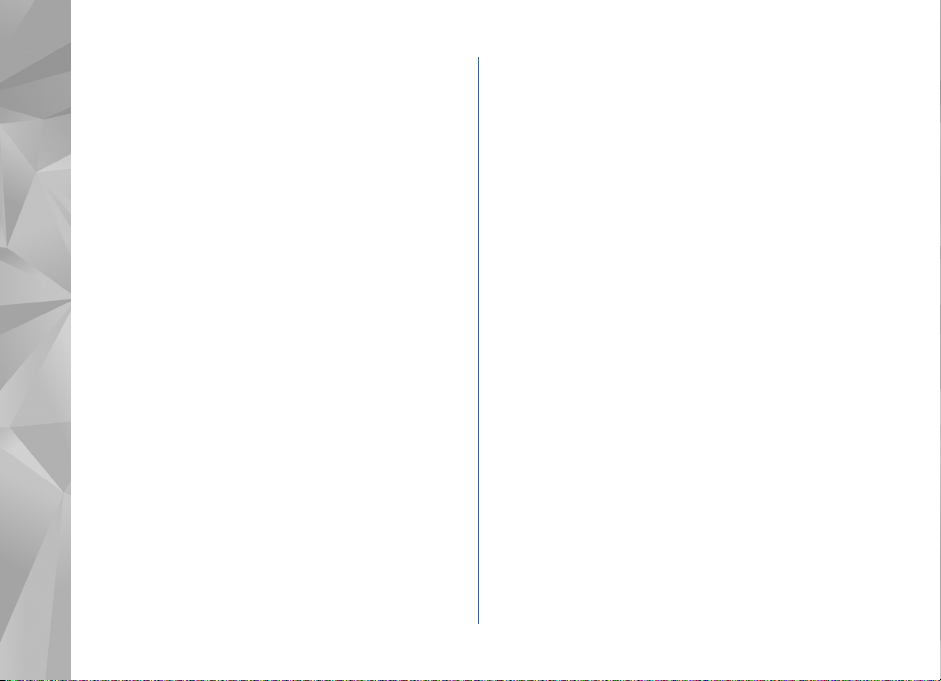
Visualizar mensagens num cartão SIM.........................43
Definições de mensagens..................................................43
Galeria ......................................................49
Ver e procurar ficheiros.....................................................49
Cesto de Impressão.............................................................51
Álbuns.....................................................................................51
Editar imagens .....................................................................52
Editar clips de vídeo ...........................................................52
Mostra de slides...................................................................54
Apresentações......................................................................55
Impressão de imagens........................................................55
Impressão online..................................................................56
Partilha online......................................................................57
Subscrita Rede subscrita com Galeria...........................57
Câmara......................................................59
Tirar fotografias...................................................................59
Tirar fotografias em sequência........................................64
Fotografar-se a si próprio—auto-temporizador..........65
Sugestões sobre como tirar boas fotografias..............65
Gravar vídeos........................................................................66
Web...........................................................69
Navegar na Internet ...........................................................69
Segurança da ligação.........................................................72
Vista Fichas...........................................................................72
Terminar a ligação ..............................................................73
Definições..............................................................................73
Ferramentas .............................................76
Gestor de ficheiros..............................................................76
Ferramenta do cartão de memória ................................76
Comandos de voz................................................................77
Ligações....................................................78
LAN sem fios.........................................................................78
Conectividade Bluetooth ..................................................80
Gestor de ligações...............................................................84
USB..........................................................................................85
Ligações ao PC.....................................................................85
Gestor de dispositivos........................................................85
Rede subscrita......................................................................87
Teclado sem fios..................................................................89
Sincronização.......................................................................90
Aplicações ................................................91
Relógio ...................................................................................91
Calculadora...........................................................................92
Notas ......................................................................................92
Gestor de aplicações..........................................................92
Agenda...................................................................................94

Gravador.................................................................................95
RealPlayer..............................................................................96
Leitor de Adobe Flash.........................................................97
MI—mensagens instantâneas...........................................97
Nokia Lifeblog....................................................................100
Gestão de direitos digitais ............................................. 104
Adobe Reader.....................................................................105
Conversor............................................................................105
Personalizar o dispositivo..................... 107
Perfis—definir tons........................................................... 107
Tons 3D................................................................................108
Alterar o aspecto do seu dispositivo........................... 109
Espera activa......................................................................110
Efectuar chamadas............................... 111
Chamadas de voz..............................................................111
Chamadas de vídeo..........................................................117
Partilha de vídeo...............................................................119
Atender ou rejeitar uma chamada............................... 121
Registo.................................................................................122
Definições.............................................. 125
Geral......................................................................................125
Telefone................................................................................131
Ligação.................................................................................134
Aplicações ...........................................................................139
Resolução de problemas:
Perguntas e respostas........................... 140
Informações sobre a bateria................ 144
Carregar e Descarregar....................................................144
Normas de autenticação de baterias Nokia..............145
Cuidados e manutenção....................... 146
Informações adicionais
sobre segurança.................................... 148
Índice remissivo..................................... 152

Para sua segurança
Leia estas instruções básicas. O não cumprimento
das mesmas pode ser perigoso ou ilegal. Para mais
informações, leia o manual completo do utilizador.
LIGAR O DISPOSITIVO EM SEGURANÇA
Não ligue o dispositivo quando a utilização
de um telefone celular for proibida ou
quando possa causar interferências ou
situações de perigo.
A SEGURANÇA NA ESTRADA ESTÁ EM
PRIMEIRO LUGAR Cumpra todas as leis locais.
Mantenha sempre as mãos livres para operar
o veículo enquanto conduz. Enquanto conduz,
a sua principal preocupação deve ser
a segurança na estrada.
INTERFERÊNCIAS Todos os dispositivos
celulares podem ser susceptíveis
a interferências, as quais podem
afectar o respectivo desempenho.
DESLIGAR O DISPOSITIVO EM HOSPITAIS
Respeite quaisquer restrições. Desligue
o dispositivo quando se encontrar perto
de equipamento clínico.
8
DESLIGAR O DISPOSITIVO QUANDO VIAJAR
DE AVIÃO Respeite quaisquer restrições.
Os dispositivos celulares podem causar
interferências nos aviões.
DESLIGAR O DISPOSITIVO DURANTE
O REABASTECIMENTO DE COMBUSTÍVEL
Não utilize o dispositivo numa estação de
serviço. Não o utilize perto de combustíveis
ou de produtos químicos.
DESLIGAR O DISPOSITIVO EM LOCAIS
DE DETONAÇÕES Respeite quaisquer
restrições. Não utilize o dispositivo em
locais onde são realizadas detonações.
UTILIZAR O DISPOSITIVO CORRECTAMENTE
Utilize o dispositivo apenas nas posições
explicadas na documentação do produto.
Não toque nas áreas da antena
desnecessariamente.
ASSISTÊNCIA QUALIFICADA A instalação
ou reparação deste produto está reservada
a pessoal técnico qualificado.
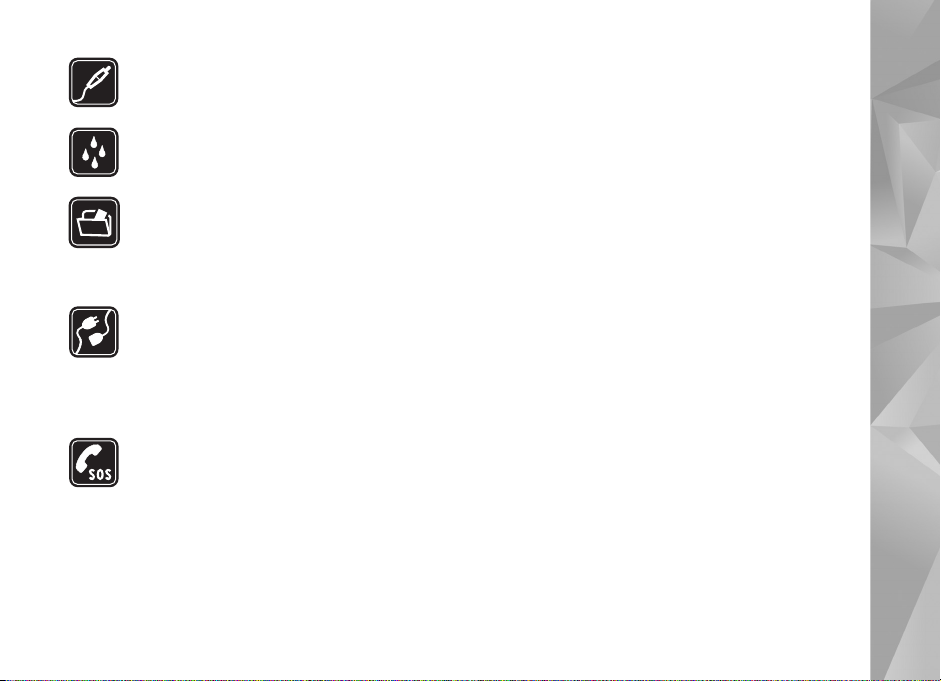
ACESSÓRIOS E BATERIAS Utilize apenas
acessórios e baterias certificados. Não ligue
o dispositivo a produtos incompatíveis.
RESISTÊNCIA À ÁGUA O dispositivo não
é resistente à água. Mantenha-o seco.
CRIAR CÓPIAS DE SEGURANÇA Não se
esqueça de criar cópias de segurança ou
de manter um registo escrito de todas
as informações importantes guardadas
no seu dispositivo.
LIGAR O DISPOSITIVO A OUTROS
DISPOSITIVOS Quando ligar o dispositivo
a outro dispositivo, consulte o respectivo
manual do utilizador para obter informações
de segurança pormenorizadas. Não ligue
o dispositivo a produtos incompatíveis.
CHAMADAS DE EMERGÊNCIA Verifique se
o telefone está ligado e com rede. Prima a tecla
terminar as vezes que forem necessárias, para
limpar o visor e regressar ao modo de standby.
Introduza o número de emergência e prima
a tecla de chamada. Forneça os dados do local
onde se encontra. Não termine a chamada até
ter permissão para o fazer.
Acerca do seu dispositivo
O dispositivo sem fios descrito neste manual foi aprovado
para ser utilizado nas redes (E)GSM 850, 900, 1800 e 1900
e UMTS 2100. Para mais informações sobre redes, contacte
o seu operador de rede.
Quando estiver a fazer uso das funções deste dispositivo,
cumpra toda a legislação e respeite os costumes locais,
o direito à reserva sobre a intimidade da vida privada
e outros, incluindo direitos de autor (copyrights).
A protecção conferida pelos direitos de autor (copyrights)
pode impedir a cópia, a modificação, a transferência ou
o reenvio de algumas imagens, músicas (incluindo tons
de toque) e outros conteúdos.
O dispositivo suporta ligações à Internet e outros métodos
de conectividade. Tal como os computadores, o dispositivo
poderá estar exposto a vírus, mensagens e aplicações
nocivas e outros conteúdos perniciosos. Tenha cuidado
e não abra mensagens, aceite pedidos de ligação, importe
conteúdos nem aceite instalações que não sejam
provenientes de fontes seguras. Para aumentar
a segurança do seu dispositivo, considere a instalação,
utilização e actualização regular de software anti-vírus,
firewall e outro software relacionado no dispositivo
e no computador associado.
9

Aviso: Para utilizar qualquer das funções deste
dispositivo, à excepção do despertador, o dispositivo
tem de estar ligado. Não ligue o dispositivo quando
a utilização de um dispositivo celular possa causar
interferências ou situações de perigo.
As aplicações de escritório suportam funções comuns de
Microsoft Word, PowerPoint e Excel (Microsoft Office 97,
2000, e XP). Nem todos os formatos de ficheiro podem
ser visualizados ou modificados.
Durante o funcionamento prolongado, como, por exemplo,
numa sessão de partilha de vídeo ou uma ligação de dados
de alta velocidade activa, o dispositivo poderá aquecer.
Na maioria dos casos, trata-se de uma situação normal.
Se suspeitar que o dispositivo não está a funcionar
correctamente, leve-o ao serviço de assistência autorizado
mais próximo.
O dispositivo poderá ter algumas fichas ou ligações
pré-instaladas referentes a sites de outras empresas
na Internet. Também poderá aceder a sites de outras
empresas através do dispositivo. Os sites de outras
empresas não estão afiliados à Nokia, e a Nokia
não garante ou assume qualquer responsabilidade
relativamente aos mesmos. Se optar por aceder-lhes,
deverá tomar precauções no que diz respeito
à segurança e aos conteúdos.
As imagens deste manual podem ser diferentes
do visor do seu dispositivo.
Serviços de rede
Para utilizar o telefone, terá de subscrever os serviços
de um operador de rede. Muitas das funções requerem
funções de rede especiais. Estas funções não estão
disponíveis em todas as redes; outras redes podem
requerer que celebre acordos específicos com o operador
de rede, para poder utilizar os serviços de rede. O seu
operador de rede pode dar-lhe instruções e explicar quais
os custos inerentes. Algumas redes podem ter limitações
que afectam o modo de utilização dos serviços de rede.
Por exemplo, algumas redes poderão não suportar todos
os caracteres e serviços dependentes do idioma.
É possível que o seu operador de rede tenha solicitado
a desactivação ou a não activação de determinadas
funções no seu dispositivo. Se for esse o caso, essas
funções não serão apresentadas no menu do dispositivo.
O dispositivo poderá ter, também, uma configuração
especial, tais como alterações em nomes de menus, na
ordem dos menus e nos ícones. Para mais informações,
contacte o seu operador de rede.
Este dispositivo suporta protocolos WAP 2.0 (HTTP e SSL),
que funcionam com base em protocolos TCP/IP.
Algumas funções deste dispositivo, tais como MMS,
navegar e e-mail, requerem que a rede suporte estas
tecnologias.
10

Acessórios, baterias
e carregadores
Antes de retirar a bateria, desligue sempre o dispositivo
e desligue o carregador.
Verifique o número do modelo do carregador, antes
de o utilizar com este dispositivo. Este dispositivo foi
concebido para ser utilizado com a energia de um
carregador AC-3, AC-4 ou AC-5 e de um carregador AC-1,
ACP-8, ACP-9, ACP-12 ou LCH-12 quando utilizado com
o adaptador de carregador CA-44.
A bateria utilizada com este dispositivo deve ser BP-6MT.
Aviso: Utilize apenas baterias, carregadores
e acessórios certificados pela Nokia para uso com este
modelo específico. A utilização de quaisquer outros
tipos poderá invalidar qualquer aprovação ou garantia
e pode ser perigosa.
Para obter informações sobre os acessórios
certificados disponíveis, contacte um Agente
Autorizado ou Revendedor. Para desligar o cabo
de alimentação de qualquer acessório, segure
e puxe a respectiva ficha, não o cabo.
11

Suporte
Suporte
Ajuda
Quando uma aplicação estiver aberta, escolha Opções >
Ajuda para aceder à ajuda da vista actual.
Quando estiver a ler as instruções, mantenha premida
a tecla para alternar entre a ajuda e a aplicação
aberta em segundo plano.
Para abrir a ajuda a partir do menu principal, escolha
Ferramentas > Utilitários > Ajuda. Seleccione
a aplicação pretendida para ver uma lista dos tópicos
da ajuda.
Introdução
Consulte o manual de introdução para obter informações
sobre teclas e componentes, bem como instruções para
configurar o dispositivo e outras informações essenciais.
Aplicações adicionais
Existem várias aplicações fornecidas pela Nokia
e por outros programadores de software que o ajudarão
a trabalhar melhor com o seu Nokia N81. Estas aplicações
são explicadas nos manuais que se encontram disponíveis
12
nas páginas de apoio de produto do Nokia N81, em
www.nseries.com/support ou no Web site local da Nokia.
Informações de suporte
e contacto da Nokia
Para obter a versão mais recente deste manual,
informações adicionais, importações e serviços
relacionados com o seu produto Nokia, visite
www.nseries.com/support ou o Web site local da Nokia.
Se necessitar de contactar o serviço de assistência ao
cliente, consulte a lista de centros de contacto locais da
Nokia, em www.nokia.com/customerservice. Para serviços
de manutenção, consulte o centro de assistência Nokia
mais próximo, em www.nokia.com/repair.

O Nokia N81
Bem-vindo
Quando ligar o dispositivo pela primeira vez, é exibido
Bem-vindo. Escolha entre as seguintes opções:
Assistente defs.—para configurar várias definições,
tais como o e-mail
Trocar—para transferir conteúdo, como, por exemplo,
contactos e entradas da agenda de um dispositivo
Nokia compatível. Consulte “Transferir conteúdo a partir
de outro dispositivo”, p. 13.
Demonstração—para ver uma demonstração sobre
o seu dispositivo
Para aceder a Bem-vindo posteriormente prima
e seleccione Ferramentas > Utilitários > Bem-vindo.
Também pode aceder a aplicações individuais a partir
das localizações dos respectivos menus.
Definições
Geralmente, as definições de MMS, GPRS, streaming
e Internet são configuradas automaticamente no
dispositivo, com base nas informações do operador de rede.
Pode ter definições dos fornecedores de serviços já
instaladas no dispositivo, ou pode receber ou pedir as
definições aos fornecedores de services de rede, sob
a forma de uma mensagem especial.
Para alterar as definições gerais do dispositivo, como, por
exemplo, o idioma, o modo de espera e definições do ecrã,
consulte “Telefone”, p. 131.
Transferir conteúdo a partir de outro dispositivo
Com a aplicação Comutação, pode transferir conteúdo,
como contactos e entradas da agenda, entre dois
dispositivos Nokia compatíveis, através da conectividade
Bluetooth.
Quando utilizar a aplicação pela primeira vez, pode
transferir conteúdo de um dispositivo Nokia compatível
para o Nokia N81.
O tipo de conteúdo que pode ser transferido depende do
modelo do dispositivo a partir do qual pretende transferir
conteúdo. O dispositivo notifica-o se o outro dispositivo
não for compatível.
O Nokia N81
13

A aplicação Comutação pode ser usada sem o cartão SIM.
Se não for possível ligar o outro dispositivo sem um cartão
SIM, pode inserir o seu cartão SIM no outro dispositivo.
Quando o Nokia N81 é ligado sem um cartão SIM, o perfil
offline é automaticamente activado.
Transferir conteúdos
O Nokia N81
1 Para recuperar dados do outro dispositivo pela primeira
vez, no seu Nokia N81, seleccione Trocar tlmvl.
na aplicação Bem-vindo ou prima , e escolha
Ferramentas > Utilitários > Trocar.
2 Para que o Nokia N81 procure dispositivos com
conectividade Bluetooth, escolha Continuar.
Caso ainda não tenha definido um nome para
o seu Nokia N81, ser-lhe-á pedido para o fazer.
Aceite o nome predefinido ou defina o seu
próprio nome.
3 Em alguns modelos do dispositivo, a aplicação
Comutação é enviada para o outro dispositivo como
uma mensagem. Para instalar a aplicação Comutação
no outro dispositivo, abra a mensagem e siga as
instruções apresentadas no ecrã.
4 Escolha na lista o dispositivo a partir do qual
pretende transferir conteúdo. É-lhe pedido que
introduza um código no Nokia N81. Introduza
um código (1-16 dígitos), e escolha OK. Introduza
o mesmo código no outro dispositivo e escolha OK.
Os dois dispositivos ficam emparelhados.
Consulte “Emparelhar dispositivos”, p. 82.
5 Escolha o conteúdo que pretende transferir.
Depois da transferência começar, pode cancelá-la
e continuar posteriormente.
Sincronizar, obter ou enviar conteúdo
Depois da primeira transferência, pode escolher uma das
opções seguintes para iniciar uma nova transferência,
dependendo do modelo do outro dispositivo:
para sincronizar o conteúdo entre o Nokia N81
e o outro dispositivo, caso o outro dispositivo suporte
a sincronização. A sincronização é bidireccional. Se um
item for apagado num dispositivo, será apagado de ambos
os dispositivos. Não é possível restaurar itens apagados
através da sincronização.
para obter dados de outro dispositivo para o seu
Nokia N81. Com a obtenção, os dados são transferidos
do outro dispositivo para o seu Nokia N81. Poderá ser-lhe
pedido para manter ou apagar os dados originais no outro
dispositivo, dependendo do modelo.
para enviar dados do seu Nokia N81 para outro
dispositivo
Se a Comut. telef. não conseguir transferir um item,
dependendo do tipo do outro dispositivo, pode adicionar
oitem à Pasta Nokia em C:\Data\Nokia ou E:\Data\Nokia
14

e transferi-lo a partir daqui. Quando seleccionar a pasta
a transferir, os itens são sincronizados na pasta
correspondente do outro dispositivo, e vice versa.
Utilize atalhos para repetir a transferência
Depois da transferência de dados, pode guardar um atalho
com as definições da transferência para a vista principal
para repetir a mesma transferência posteriormente.
Para editar um atalho, vá para o mesmo, e seleccione-o
Opções > Definições do atalho. Pode, por exemplo,
criar ou modificar o nome do atalho.
É visualizado um registo da transferência sempre depois
desta ocorrer. Para visualizar o registo de uma
transferência anterior, desloque-se para um atalho
na vista principal e escolha Opções > Ver registo.
Solucionar conflitos de transferências
Caso um item a transferir tenha sido editado em ambos
os dispositivos, o dispositivo tenta unir as alterações
automaticamente. Se tal não for possível, existe um
conflito de transferência. Seleccione Verificar uma a uma,
Prioridade a este tlm., ou Prioridade a outro tlm. para
resolver o conflito. Para obter mais informações, escolha
Opções > Ajuda.
Indicadores essenciais
O dispositivo está a ser utilizado numa rede GSM.
O dispositivo está a ser utilizado numa rede UMTS
(serviço de rede).
tem uma ou mais mensagens não lidas na pasta
Cx. de entrada em Msgs..
Recebeu novos e-mails na caixa de correio remota.
Existem mensagens para enviar na pasta
Caixa de saída.
Tem chamadas não atendidas.
Mostrado se Tipo de toque estiver definido como
Silencioso, Tom alerta de msg. e Tom alerta e-mail
estiverem definidos como Não.
O teclado do dispositivo está bloqueado.
Existe um alarme activo.
A segunda linha telefónica está a ser utilizada
(serviço de rede).
Todas as chamadas para o dispositivo são
desviadas para outro número. Se tiver duas linhas
telefónicas (serviço de rede), a linha activa será
indicada por um número.
Existe um auricular compatível ligado ao dispositivo.
Indica que a ligação foi perdida.
O Nokia N81
15

Existe um adaptador auditivo compatível ligado
ao dispositivo.
Existe um Telefone de texto compatível ligado
ao dispositivo.
Existe uma chamada de dados activa.
O Nokia N81
Existe uma ligação de dados por pacotes GPRS activa.
Indica que uma ligação está em espera e que uma
ligação está disponível.
Existe uma ligação de dados por pacotes activa numa
parte da rede que suporta EDGE. indica que uma ligação
está em espera e que uma ligação está disponível.
Os ícones indicam que o EDGE está disponível na rede,
mas o dispositivo não está necessariamente a utilizá-lo
na transferência de dados.
Existe uma ligação de dados por pacotes UMTS activa.
Indica que uma ligação está em espera e que uma
ligação está disponível.
Configurou o dispositivo para procurar LANs sem fios
e está disponível uma LAN sem fios. Consulte “LAN sem
fios”, p. 78.
Existe uma ligação de LAN sem fios activa numa rede
que possui codificação.
Existe uma ligação de LAN sem fios activa numa rede
que não possui codificação.
A conectividade Bluetooth está ligada.
Estão a ser transmitidos dados através de
uma ligação Bluetooth. Quando o indicador estiver
intermitente, significa que o seu dispositivo está
a tentar estabelecer ligação com o outro dispositivo.
Existe uma ligação USB activa.
Tecla de navegação Navi™
A seguir referida como tecla de navegação.
Utilize a tecla de navegação para percorrer os
menus ( , , , ) e escolher itens ( ).
Para activar a funcionalidade adicional da tecla de
navegação Navi™, prima e escolha Ferramentas >
Definições > Geral > Roda de navegação > Roda de
navegação > Activada.
Utilize a tecla de navegação Navi para percorrer
rapidamente as listas da galeria e do leitor de música,
bem como para navegar no menu multimédia. Deslize
o dedo à volta do rebordo da tecla de deslocação no
sentido dos ponteiros do relógio ou no sentido inverso.
Sugestão! Quando aceder aos menus, em vez da tecla
de navegação, pode utilizar as teclas numéricas,
e para aceder rapidamente às aplicações.
Por exemplo, no menu principal, prima para abrir
Mensagens.
16

Menu multimédia
Com o menu multimédia,
tem acesso rápido e fácil
a conteúdo multimédia,
jogos, aos seus contactos
mais importantes e as fichas
e os marcos de Internet mais
recentes. Experimente-o,
por exemplo, com imagens
emúsica.
Para abrir ou fechar o menu
multimédia, prima . Para
navegar pelos títulos, utilize
a tecla de navegação ou a funcionalidade da tecla
de navegação Navi. Para regressar ao menu multimédia
a partir de uma aplicação aberta, prima .
Para modificar a ordem dos mosaicos, escolha Opções >
Organizar títulos.
LED da poupança de energia
O ecrã é desligado para poupar a bateria, após a activação
do protector de ecrã. Um LED fica intermitente para indicar
que o dispositivo está ligado, mas que se encontra em
modo de suspensão.
Para desligar o LED, consulte “Modo de suspensão”, p. 127.
Controlo do volume
e do altifalante
Para aumentar ou diminuir o volume quando tiver uma
chamada activa ou estiver a ouvir um som, prima a tecla
de volume.
O altifalante incorporado permite-lhe falar e ouvir a uma
curta distância, sem ter de segurar no dispositivo perto
do ouvido.
Aviso: Não segure o dispositivo junto ao ouvido
quando o altifalante estiver a ser utilizado, uma vez
que o volume pode ser extremamente elevado.
Para utilizar o altifalante durante uma chamada,
escolha Opções > Activar altifalante.
Para desactivar o altifalante, escolha Opções >
Activar auscultador.
O Nokia N81
17

Auricular
Pode ligar um auricular ou
auscultadores compatíveis ao
conector Nokia AV (3,5 mm)
no dispositivo. Poderá ter de
O Nokia N81
seleccionar o modo do cabo.
Não ligue produtos que criem
um sinal de saída para não
danificar o dispositivo.
Não ligue nenhuma fonte de
tensão ao conector Nokia AV.
Quando ligar ao conector Nokia AV um dispositivo externo
ou um auricular não aprovado pela Nokia para utilização
neste dispositivo, tenha em atenção os níveis de volume.
Aviso: Quando utilizar o auricular, a sua capacidade
de ouvir os sons exteriores pode ser afectada.
Não utilize o auricular quando este puder colocar
em risco a sua segurança.
Para optimizar o desempenho áudio, coloque as almofadas
de protecção no auricular.
Para utilizar um auricular ou auscultadores com uma
unidade de controlo remoto compatível, por exemplo,
o Adaptador de Áudio Nokia AD-54, ligue a unidade ao
conector do dispositivo e, em seguida, ligue o auricular
ou os auscultadores à unidade.
Alguns auriculares não incluem microfone. Para chamadas
telefónicas, utilize um auricular com uma unidade de
controlo remoto ou o microfone do dispositivo.
O Adaptador de Áudio Nokia AD-54 possui controlos
do volume de multimédia utilizados apenas para ajustar
o volume de reprodução de música ou vídeo.
Quando utilizar certos auriculares, por exemplo,
o Adaptador de Áudio Nokia AD-54, para regular
o volume durante uma chamada, utilize a tecla
de volume no dispositivo.
Prolongue a duração da bateria
A utilização de funções com conectividade Bluetooth, sem
fios e ligações de dados por pacote, ou que permitam que
as funções sejam executadas em segundo plano durante
a utilização de outras funções, aumenta o consumo da
bateria e reduz a duração da mesma.
Para prolongar o período de funcionamento do seu
dispositivo, desactive a conectividade Bluetooth sempre
que esta não for necessária. Defina também Lig. dados
pacotes para Quando necessár., para o dispositivo utilizar
uma ligação de dados por pacotes se iniciar uma aplicação
ou acção que precise dessa ligação. Consulte “Dados
pacote”, p. 137.
Para fechar as aplicações abertas em segundo plano que
não esteja a utilizar, mantenha premido e seleccione
as aplicações na lista e prima .
18

Mapas
Prima e escolha Mapas. Com um receptor Bluetooth
GPS e Mapas, pode ver a sua localização actual no mapa,
ver mapas de diferentes cidades e países, procurar
endereços e diferentes pontos de interesse, bem como
planear trajectos de uma localização para outra.
Também pode adquirir serviços adicionais, como, por
exemplo, guias de cidades e um serviço de navegação
com orientação por voz.
Para obter mais informações sobre a aplicação, consulte
www.nseries.com/support ou o web site local da Nokia.
Transferência!
Transferência! (serviço de rede) é uma loja de conteúdos
para dispositivos móveis, disponível no seu dispositivo.
Pode procurar, importar e instalar itens, como, por
exemplo, aplicações e ficheiros multimédia, no seu
dispositivo, a partir da Internet.
Prima e escolha Transferência!.
Os itens estão divididos por categoria em catálogos
e pastas fornecidos por diversos fornecedores de serviços.
Alguns itens podem ter custos associados, mas
normalmente pode visualizá-los sem encargos.
Actualizações de software
A Nokia poderá desenvolver actualizações de software
que forneçam novas funcionalidades, funções avançadas
ou desempenho melhorado. Poderá solicitar estas
actualizações utilizando a aplicação Nokia
Software Updater para PC. Para actualizar o software
do dispositivo, necessita da aplicação Nokia
Software Updater e de um PC compatível com
o sistema operativo Microsoft Windows 2000 ou XP,
acesso de banda larga à Internet e um cabo de dados
compatível para ligar o dispositivo ao PC.
Para obter mais informações e importar a aplicação Nokia
Software Updater, visite www.nokia.com/softwareupdate
ou o web site local da Nokia.
Se a sua rede suportar actualizações de software
“over the air”, também poderá solicitar actualizações
através do dispositivo. Consulte “Gestor de dispositivos”
e “Actualizações de software”, p. 85.
Sugestão! Para verificar a versão do software do seu
dispositivo, introduza *#0000# no modo de espera.
O Nokia N81
19

Música
Música
Leitor de música
Leitor de música suporta formatos de ficheiros como .aac,
.aac+, .eaac+, .mp3, .wav e .wma. Leitor de música não
suporta necessariamente todas as funções de um formato
de ficheiro ou todas as variações de formatos de ficheiros.
Também pode usar o Leitor de música para ouvir
episódios de podcast. Podcasting é o método de
transmissão de conteúdo de áudio ou vídeo através
da Internet recorrendo às tecnologias RSS ou ATOM
de reprodução em dispositivos móveis e em PCs.
Aviso: Ouça música com um nível de som moderado.
A exposição contínua a um volume elevado pode causar
lesões nos seus ouvidos. Não segure o dispositivo junto
ao ouvido quando o altifalante estiver a ser utilizado,
uma vez que o volume pode ser extremamente elevado.
Para adicionar músicas ao dispositivo, consulte “Transferir
música”, p. 23.
Para obter mais informações sobre a protecção de
copyright, consulte “Gestão de direitos digitais”, p. 104.
20
Reproduza uma música
ou um episódio podcast
Sugestão! Para abrir o título do leitor de música
no menu multimédia, prima . Consulte “Menu
multimédia”, p. 17.
1 Prima , e seleccione Música > Leitor mús..
2 Escolha Música ou Podcasts.
3 Escolha as categorias para navegar até à música
ou episódio podcast que deseja ouvir.
4 Para reproduzir o ficheiro seleccionado ou a lista
de ficheiros, prima .
Para efectuar uma pausa
na reprodução, prima ,
e para continuar, prima
novamente. Para parar
a reprodução, prima .
Para avançar ou retroceder
rapidamente, prima, sem
soltar, ou .
Para ir para o item seguinte,
prima . Para voltar ao
início do item, prima .

Para ir para o item anterior, prima novamente,
2 segundos após de uma música ou podcast ter
sido iniciado.
Para activar ou desactivar o modo de reprodução
aleatório ( ), seleccione Opções > Aleatório.
Para repetir o item actual ( ), todos os itens ( ),
ou para desactivar a repetição, seleccione Opções >
Repetição.
Se reproduzir podcasts, a reprodução aleatória
e a repetição são automaticamente desligadas.
Para ajustar o volume, utilize a tecla de volume.
Para modificar o tom de reprodução da música,
seleccione Opções > Equalizador.
Para modificar o balanço e a imagem estéreo
ou para aumentar os baixos, seleccione Opções >
Definições de áudio.
Para obter uma visualização durante a reprodução,
seleccione Opções > Mostrar visualização.
Para voltar ao modo de espera e deixar o leitor em
execução em segundo plano, prima a tecla Terminar,
ou para alternar para outra aplicação aberta,
mantenha premido .
Menu música
Para seleccionar mais música a ser reproduzida
na vista A reproduzir, seleccione Música.
O menu música mostra a música disponível no dispositivo.
Todas músicas lista todas as músicas. Para ver as músicas
ordenadas, escolha Álbuns, Artistas, Géneros,
ou Compositores. Para ver listas de faixas, escolha
Listas de reprodução.
Para actualizar a biblioteca depois de ter actualizado
a selecção de músicas no dispositivo fora do Leitor
de música, escolha Opções > Actualizar.
Listas de faixas
Para ver e gerir listas de faixas, no menu música,
escolha Listas de reprodução. As seguintes listas
de faixas aparecem automaticamente: Mais reproduzidas,
Reprods. recentem., e Acresc. recentemente.
Para ver os detalhes de uma lista de faixas,
seleccione Opções > Detalhes lista reprod..
Criar uma lista de faixas
1 Escolha Opções > Criar lista de reprodução.
2 Introduza um nome para a lista de reprodução,
e seleccione OK.
3 Seleccione Sim para adicionar músicas imediatamente
ou Não para adicionar músicas mais tarde.
Música
21

4 Se escolheu Sim, seleccione os artistas para encontrar
as músicas que deseja e adicioná-las à lista de
Música
reprodução. Prima para adicionar itens. Para
mostrar a lista de músicas sob o título de um artista,
prima . Para ocultar a lista de músicas, prima .
5 Quando tiver concluído a selecção, escolha Efectuad..
Para adicionar mais músicas posteriormente,
quando visualizar a lista de faixas, escolha
Opções > Adicionar músicas.
Para adicionar músicas, álbuns, artistas, géneros
e compositores a uma lista de faixas, a partir das diferentes
vistas do menu música, seleccione um item e escolha
Opções > Juntar a lista reprod. > Lista reprod. guardada
ou Nova lista reprodução.
Para remover uma música de uma lista de faixas, escolha
Opções > Remover. Tal não apaga a música do dispositivo,
apenas a remove da lista de reprodução.
Para reordenar as músicas numa lista de faixas,
seleccione a música que pretende mover e escolha
Opções > Reordenar lista. Para arrastar as músicas
e largá-las numa nova posição, utilize a tecla
de navegação.
Podcasts
O menu Podcast mostra os podcasts disponíveis
no dispositivo.
Para actualizar a colecção depois de ter actualizado
a selecção de músicas no dispositivo fora do Leitor
de música, escolha Opções > Actualizar.
Os episódios de podcast podem ter três estados:
Nunca reproduzido, Parcialmente reproduzido
e Completamente reproduzido.
Se um episódio for parcialmente reproduzido, da próxima
vez é reproduzido a partir da última posição de reprodução.
Se um episódio nunca for reproduzido ou for
completamente reproduzido, começará do início.
Rede subscrita com leitor de música
Com a arquitectura UPnP e a rede de área local sem fios
(WLAN), pode criar uma rede subscrita de dispositivos
compatíveis. A rede subscrita permite-lhe reproduzir
o conteúdo armazenado remotamente no seu
Nokia N81 num dispositivo compatível. Também
pode copiar ficheiros entre o seu Nokia N81 e um
dispositivo com UPnP compatível. Para obter mais
informações, consulte “Rede subscrita”, p. 87 e “Subscrita
Rede subscrita com Galeria”, p. 57.
Reproduza uma música ou um podcast remotamente
1 Prima , e seleccione Música > Leitor mús..
2 Seleccione músicas ou podcasts.
22

3 Seleccione as categorias nos menus seguintes
para navegar até à música ou episódio podcast
que deseja ouvir.
4 Seleccione a música ou podcast que deseja ouvir
e seleccione Opções > Reproduzir > Reproduzir
na rede subs..
5 Seleccione o dispositivo no qual o ficheiro será
reproduzido.
Copiar músicas ou podcasts sem fios
Para copiar ou transferir ficheiros multimédia do seu
dispositivo para outro dispositivo compatível, como
um PC compatível com UPnP, seleccione um ficheiro
e Opções > Copiar p/ rede subscr. ou Mover p/ rede
subscr.. A partilha de conteúdos não tem de estar activada.
Transferir música
Pode transferir música de um PC compatível ou de
outros dispositivos compatíveis através de um cabo USB
compatível ou da conectividade Bluetooth. Para obter mais
informações, consulte “Conectividade Bluetooth”, p. 80.
Requisitos do PC para a transferência de música:
• Sistema operativo Microsoft Windows XP (ou posterior)
• Uma versão compatível da aplicação Windows
Media Player. Pode obter informações mais detalhadas
sobre a compatibilidade do Windows Media Player
na secção Nokia N81 do Web site da Nokia.
• Nokia Nseries PC Suite 6.7 ou posterior
Transferir música do PC
Pode utilizar três métodos diferentes para
transferir música:
• Para ver o seu dispositivo num PC como uma memória
de armazenamento em massa externa, para onde pode
transferir quaisquer ficheiros de dados, estabeleça
a ligação através de um cabo USB compatível ou
da conectividade Bluetooth. Se estiver a utilizar um
cabo USB, escolha Transferência dados como modo
de ligação.
• Para sincronizar música com o Windows Media Player,
ligue o cabo USB compatível e escolha Leitor
multimédia como modo de ligação.
• Para utilizar o Nokia Music Manager no Nokia Nseries
PC Suite, ligue o cabo USB compatível e seleccione
PC Suite como modo de ligação.
Os modos de transferência de dados e Media Player
só podem ser utilizados com ficheiros colocados
no cartão de memória do dispositivo.
Para alterar o modo de ligação USB predefinido, prima
e seleccione Ferramentas > Conectiv. > USB >
Modo USB.
Música
23

Para transferir música recorrendo a Transferência dados
ou PC Suite modo de transferência, deve actualizar
a biblioteca do seu dispositivo após ter actualizado
Música
a selecção de músicas do dispositivo. Para refrescar
a biblioteca no Menu música, seleccione Opções >
Actualizar.
Tanto o Windows Media Player como o Nokia
Music Manager no Nokia Nseries PC Suite foram
optimizados para a transferência de ficheiros de música.
Para obter mais informações sobre a transferência de
música com o Nokia Music Manager, consulte o manual
do utilizador do Nokia Nseries PC Suite.
Transferência de música com
o Windows Media Player
As funções de sincronização de música podem variar entre
as diferentes versões da aplicação Windows Media Player.
Para obter mais informações, consulte os manuais e ajudas
correspondentes do Windows Media Player.
Sincronização manual
Depois de ligar o dispositivo a um PC compatível,
o Windows Media Player selecciona a sincronização
manual, se não existir memória livre suficiente no
seu dispositivo. Com a sincronização manual, pode
seleccionar as músicas e listas de reprodução que
pretende mover, copiar ou remover.
A primeira vez que ligar o dispositivo, tem de introduzir
um nome que seja utilizado como o do seu dispositivo
no Windows Media Player.
Para transferir selecções manuais:
1 Depois de o dispositivo estar ligado ao Windows
Media Player, seleccione-o no painel de navegação,
se estiver ligado mais do que um dispositivo.
2 Arraste a música ou álbuns para o painel de lista
para sincronização. Para remover músicas ou álbuns,
seleccione um item da lista e clique em Remover
da lista.
3 Verifique se o painel de lista contém os ficheiros
que pretende sincronizar e se existe memória livre
suficiente no dispositivo. Clique em Iniciar sinc.
para iniciar a sincronização.
Sincronização automática
Para alterar a opção de transferência predefinida
no Windows Media Player, clique na seta sob Sinc,
seleccione o seu dispositivo, e clique em Configurar Sinc.
e desmarque ou seleccione a caixa de verificação Sinc este
dispositivo automaticamente.
Se a caixa de verificação Sinc este dispositivo
automaticamente estiver seleccionada e se ligar o seu
dispositivo, a biblioteca de música do seu dispositivo
é actualizada automaticamente com base nas listas de
reprodução que seleccionou no Windows Media Player.
24

Se não tiverem sido seleccionadas quaisquer listas
de reprodução, toda a biblioteca de música do PC
é seleccionada para sincronização. Tenha em atenção
que a biblioteca do PC pode conter mais ficheiros do que
aqueles que são suportados pelo dispositivo. Consulte
a ajuda do Windows Media Player para obter mais
informações.
As listas de reprodução do seu dispositivo não
estão sincronizadas com as listas de reprodução
do Windows Media Player.
Nokia Music Store
Na Nokia Music Store (serviço de rede) pode procurar,
navegar e adquirir música para importar para o seu
dispositivo. Para adquirir músicas tem, primeiro,
de se registar para aderir ao serviço.
Para verificar a disponibilidade da Nokia Music Store
no seu país, visite music.nokia.com.
Para aceder à Nokia Music Store, deve ter um ponto de
acesso à Internet válido no dispositivo. Para obter mais
informações, consulte “Pontos de acesso”, p. 135.
Para abrir a Nokia Music Store, prima e seleccione
Música > Loja música. Na página principal, seleccione
Ajuda para mais instruções.
Sugestão! Para encontrar mais músicas em diferentes
categorias do menu música, escolha Opções > Procurar
na Loja música no leitor de música.
Música
Definições da Loja música
Poderá ser-lhe pedido para introduzir as seguintes
definições:
Pt. aces. predef.—Seleccione o ponto de acesso a utilizar
quando estabelecer ligação à loja de música.
Na loja de música, pode ser possível editar as definições
escolhendo Opções > Definições.
Também pode aceder à Nokia Music Store a partir do seu
PC compatível em music.nokia.com. Na página principal,
seleccione Ajuda para obter mais instruções.
Rádio
Prima e escolha Música > Radio.
Quando abrir o Visual Radio pela primeira vez, um
assistente irá ajudá-lo a guardar as estações locais.
Pode utilizar a aplicação como um rádio FM tradicional,
com sintonização automática e estações guardadas,
ou com a apresentação de informações visuais paralelas
relacionadas com o programa de rádio, caso sintonize
estações que disponibilizem o serviço Visual Radio.
25

O serviço Visual Radio utiliza dados por pacotes
(serviço de rede). Pode ouvir rádio FM enquanto
utiliza as outras aplicações.
Música
Pode ver a lista mais recente de todas as
estações que disponibilizam o serviço Visual Radio
em http://www.visualradio.com.
Se não tiver acesso ao serviço Visual Radio, é possível
que os operadores e estações de rádio da sua área não
suportem Visual Radio.
Para verificar a disponibilidade e custos, bem como para
subscrever o serviço, contacte o operador de rede ou
o fornecedor de serviços.
Normalmente, pode efectuar ou atender uma chamada
enquanto ouve rádio. O som do rádio é desactivado quando
existe uma chamada activa.
Ouvir rádio
Note que a qualidade da radiodifusão depende da
cobertura da estação de rádio na área específica
emqueseencontra.
O rádio FM depende de uma antena diferente da antena
de comunicações sem fios do dispositivo. Para o rádio FM
funcionar correctamente, é necessário ligar um auricular
ou acessório compatível ao dispositivo.
Prima e escolha Música > Radio. Para iniciar a procura
de uma estação, seleccione ou , ou prima,
sem soltar, as teclas de multimédia ou .
Para alterar a frequência manualmente, escolha
Opções > Sintonizaç. manual.
Se tiver guardado estações de rádio, seleccione
ou para ir para a estação guardada seguinte ou
anterior ou prima as teclas de multimédia ou .
Para ajustar o volume, prima as teclas de volume.
Para ouvir rádio utilizando o altifalante, escolha
Opções > Activar altifalante.
Aviso: Ouça música com um nível de som moderado.
A exposição contínua a um volume elevado pode causar
lesões nos seus ouvidos. Não segure o dispositivo junto
ao ouvido quando o altifalante estiver a ser utilizado,
uma vez que o volume pode ser extremamente elevado.
Para ver as estações disponíveis com base na localização,
escolha Opções > Directório estação (serviço de rede).
Para guardar a estação actualmente sintonizada na sua
lista de estações, escolha Opções > Guardar estação.
Para abrir a lista de estações guardadas, escolha Opções >
Estações.
Para regressar ao modo de espera e deixar o rádio FM
a tocar em segundo plano, escolha Opções > Reprod.
em fundo.
26

Ver conteúdo visual
Para ver o conteúdo visual disponível para uma estação
sintonizada, seleccione ou Opções > Inic. serviço
visual. Se o ID de serviço visual da estação não tiver sido
guardado, introduza-o ou escolha Obter para o procurar
no directório de estações (serviço de rede).
Após ter estabelecido ligação ao serviço visual,
o ecrã apresenta o conteúdo visual actual.
Estações guardadas
Para abrir a lista de estações guardadas, escolha
Opções > Estações.
Para ouvir uma estação guardada, escolha Opções >
Estação > Ouvir. Para ver o conteúdo visual disponível
de uma estação com o serviço Visual Radio, escolha
Opções > Estação > Inic. serviço visual.
Para alterar os detalhes da estação, escolha
Opções > Estação > Editar.
Definições
Escolha Opções > Definições e entre as opções seguintes:
Tom de início—Escolha se é emitido um tom quando
a aplicação é iniciada.
Início auto. de serviço—Escolha Sim para que o serviço
Visual Radio seja iniciado automaticamente quando
seleccionar uma estação guardada que disponibilize
este serviço.
Ponto de acesso—Escolha o ponto de acesso utilizado para
a ligação de dados do Visual Radio. Não necessita de um
ponto de acesso para utilizar a aplicação como um rádio
FM normal.
Região actual—Escolha a região onde se encontra.
Esta definição só é apresentada se não existir cobertura
da rede quando a aplicação é iniciada.
Nokia Podcasting
Através da aplicação Nokia Podcasting, pode procurar,
detectar, subscrever e importar podcasts “over the air”,
bem como reproduzir, gerir e partilhar podcasts de áudio
e vídeo no dispositivo.
Para abrir o Nokia Podcasting, prima e seleccione
Música > Podcasting.
Definições
Antes de usar o Nokia Podcasting, configure a sua ligação
e as definições de importação.
Música
27

O método de ligação recomendado é LAN sem fios (WLAN).
Verifique, junto do seu fornecedor de serviços, os termos
e tarifas de serviços de dados antes de utilizar outras
Música
ligações. Por exemplo, um plano de tarifa fixa pode
permitir efectuar grandes transferências de dados
mediante o pagamento de uma tarifa mensal.
Para procurar LANs sem fios disponíveis dentro do raio
de alcance, prima e seleccione Ferramentas >
Conectiv. > Gest. ligs. > WLANs disp..
Para criar um ponto de acesso à Internet numa rede,
seleccione Opções > Definir pt. acesso.
Definições da ligação
Para editar as definições da ligação, prima e escolha
Música > Podcasting > Opções > Definições > Ligação.
Introduza as seguintes definições:
Pt. acesso predefinido—Seleccione o ponto de acesso
para definir a sua ligação à Internet.
URL serviço de procura—Defina o serviço de pesquisa
de podcasts que será utilizado em Procurar.
Definições de importação
Para editar as definições de importação, prima ,
e seleccione Música > Podcasting > Opções >
Definições > Importar. Introduza as seguintes definições:
Guardar em—Defina a localização onde quer guardar
os seus podcasts. Para uma utilização ideal do espaço
de armazenamento, recomenda-se o cartão de memória.
Intervalo actualização—Defina com que frequência
os podcasts são actualizados.
Data actualiz. seguinte—Defina a data da próxima
actualização automática.
Hora actualiz. seguinte—Defina a hora da próxima
actualização automática.
As actualizações automáticas só são efectuadas
se for seleccionado um ponto de acesso predefinido
específico e o Nokia Podcasting estiver a ser executado.
Se o Nokia Podcasting não estiver a ser executado,
as actualizações automáticas não são activadas.
Limite de download (%)—Defina o tamanho da memória
que será usada para as transferências de podcast.
Se o limite for excedido—Defina o que fazer se as
transferências excederem os limites de transferência.
A configuração da aplicação para obter automaticamente
podcasts pode implicar a transmissão de grandes
quantidades de dados através da rede do seu operador.
Para obter informações sobre os custos de transmissão
de dados, contacte o seu operador de rede.
Para repor as configurações predefinidas, escolha
Opções > Restaurar predefins. na vista Definições.
28

Procura
A Procura ajuda-o a localizar podcasts por palavra-chave
ou título.
O motor de pesquisa utiliza o serviço de pesquisa
de podcasts que definiu em Podcasting > Opções >
Definições > Ligação > URL serviço de procura.
Para procurar podcasts, prima , seleccione Música >
Podcasting > Procurar e introduza as palavras chave
desejadas.
Sugestão! A Procura pesquisa títulos
e palavras-chave de podcasts em descrições, e não
episódios específicos. Geralmente, os tópicos gerais,
como futebol ou hip-hop, costumam ter melhores
resultados que uma equipa ou artista específico.
Para subscrever um canal ou canais marcados
e adicioná-lo aos seus Podcasts, escolha Opções >
Assinar. Pode igualmente adicionar um podcast
aos Podcasts seleccionando-o.
Para iniciar uma nova procura, escolha
Opções > Nova procura.
Vá ao site do podcast e escolha Opções >
Abrir página Web (serviço de rede).
Para ver os detalhes de um podcast, escolha
Opções > Descrição.
Para enviar um podcast ou podcasts seleccionados para
outro dispositivo compatível, escolha Opções > Enviar.
As opções disponíveis podem variar.
Directórios
Os directórios podem ajudá-lo a encontrar novos
episódios de podcasts para os subscrever.
Para abrir Directórios, prima , e escolha
Música > Podcasting > Directórios.
O conteúdo dos Directórios muda. Seleccione a pasta
do directório desejado para a actualizar (serviço de rede).
Quando a cor da pasta mudar, prima a tecla de deslocação
novamente para a abrir.
Os Directórios podem incluir podcasts listados
por popularidade ou pastas temáticas.
Para abrir o tópico da pasta desejada, prima a tecla
de navegação. É exibida uma lista de podcasts.
Para subscrever um podcast, seleccione o título e prima
a tecla de desclocação. Depois de subscrever os episódios
de um podcast, pode importá-los, geri-los e reproduzi-los
em Podcasts.
Para adicionar um novo directório ou pasta, escolha
Opções > Novo > Directório Web ou Pasta. Introduza
um título, endereço web do .opml (Outline Processor
Markup Language), e escolha Efectuad..
Música
29

Para editar a pasta seleccionada, ligação web ou directório
web, escolha Opções > Editar.
Para importar um ficheiro .opml guardado no seu
Música
dispositivo, escolha Opções > Importar ficheiro OPML.
Seleccione a localização do ficheiro e importe-o.
Para enviar uma pasta do directório como uma mensagem
multimédia ou por conectividade Bluetooth, escolha
apasta e Opções > Enviar.
Quando receber uma mensagem com um ficheiro .opml
enviado através da conectividade Bluetooth, abra
o ficheiro para o guardar em Recebidos em Directórios.
Abra Recebidos para subscrever qualquer uma das ligações
a adicionar a Podcasts.
Transferência
Depois de subscrever um podcast, a partir de Directórios,
Procurar, ou introduzindo um endereço web, pode gerir,
importar e reproduzir episódios em Podcasts.
Para visualizar os podcasts subscritos, escolha
Podcasting > Podcasts. Para ver os títulos de episódios
individuais (um episódio é um determinado ficheiro
multimédia de um podcast), seleccione o título do podcast.
Para iniciar a importação, seleccione o título do episódio.
Para importar, ou continuar a importação de episódios
seleccionados ou marcados, escolha Opções >
Fazer download ou Continuar a importação.
Pode importar vários episódios ao mesmo tempo.
Para reproduzir parte de um podcast durante a importação
ou depois de uma importação parcial, escolha Podcasts >
Opções > Reproduzir amostra.
Os podcasts completamente importados podem
ser encontrados na pasta Podcasts, mas não serão
visualizados até que a biblioteca de música seja
actualizada.
As opções disponíveis podem variar.
Reproduzir e gerir podcasts
Para apresentar os episódios disponíveis do podcast
seleccionado, escolha Opções > Abrir. Sob cada episódio,
irá ver o formato do ficheiro, tamanho do ficheiro e período
de exportação.
Quando o podcast estiver completamente importado,
para reproduzir o episódio completo, escolha Podcasts >
Opções > Reproduzir, ou prima e escolha Música >
Leitor de música > Podcasts.
Para actualizar o podcast seleccionado ou
podcasts marcados para um novo episódio,
escolha Opções > Actualizar.
30

Para suspender a exportação do podcast
seleccionado ou podcasts marcados, escolha
Opções > Parar a actualização.
Para adicionar um novo podcast introduzido o endereço
web do podcast, escolha Opções > Novo podcast.
Caso não possua um ponto de acesso definido ou caso
durante a ligação de dados por pacote lhe for pedido
um nome de utilizador e uma palavra-chave, contacte
o seu fornecedor de serviços.
Para editar o endereço web do podcast seleccionado,
escolha Opções > Editar.
Para apagar um podcast importado ou podcasts
marcados do dispositivo, escolha Opções > Apagar.
Para enviar o podcast seleccionado ou podcasts marcados
para outro dispositivo compatível como ficheiros .opml
como uma mensagem multimédia ou através da
conectividade Bluetooth, escolha Opções > Enviar.
Para actualizar, eliminar e enviar um grupo de podcasts
seleccionados de uma só vez, escolha Opções > Marcar/
Desmarcar marque os podcasts desejados e escolha
Opções para seleccionar a acção pretendida.
Para abrir o website do podcast (serviço de rede),
seleccione Opções > Abrir a página Web.
Alguns podcasts permitem interagir com os criadores
comentando e votando. Para o fazer ligando-se à Internet,
escolha Opções > Ver comentários.
Música
31

Jogos
Jogos
O seu Nokia N81 é compatível com a experiência de jogos da N-Gage™. Com a N-Gage, pode fazer transferências
e executar jogos em multiplayer com alta-qualidade.
O dispositivo inclui qualquer uma das seguintes aplicações:
• Aplicação Discover N-Gage—Com esta aplicação de pré-visualização, pode obter informações sobre próximas
experiências de jogo da N-Gage, experimentar demonstrações de jogos, e transferir e instalar a aplicação
completa da N-Gage quando ficar disponível
• Aplicação N-Gage-A aplicação completa dá-lhe acesso à experiência total da N-Gage substituindo a aplicação
Discover N-Gage no menu. Pode encontrar novos jogos, experimentar e comprar jogos, encontrar outros jogadores
e aceder a resultados, eventos, chats e muito mais. Algumas funcionalidades podem não estar disponíveis na altura
da instalação do software no seu dispositivo; consulte para obter actualizações de software.
Prima e seleccione Jogos para iniciar.
Para obter uma experiência N-Gage total, precisa de ter acesso à Internet com o seu dispositivo, seja através da rede
celular, seja através de LAN sem fios. Para mais informações sobre serviços de dados, contacte o seu fornecedor
de serviços.
Para obter mais informações, visite www.n-gage.com.
32

Contactos (lista telefónica)
Prima e escolha Contactos. Nos Contactos pode
guardar e actualizar informações de contacto. Pode
adicionar um tom de toque pessoal ou uma imagem
miniatura a um cartão de contacto. Também pode criar
grupos de contacto, que permitem enviar mensagens de
texto ou de e-mail para vários destinatários ao mesmo
tempo. Pode adicionar informações de contacto recebidas
(cartões de visita) a contactos. As informações de contacto
só podem ser enviadas ou recebidas a partir de dispositivos
compatíveis.
Para ver a quantidade de contactos e grupos e a memória
disponível nos Contactos, seleccione Opções >
Informações contactos.
Guardar e editar nomes
e números
1 Seleccione Opções > Novo contacto.
2 Preencha os campos pretendidos e escolha Efectuad..
Para editar cartões de contacto em Contactos vá para
o cartão de contacto que pretende editar e seleccione
Opções > Modificar. Também pode procurar o contacto
desejado introduzindo as primeiras letras do nome no
campo de procura. É apresentada uma lista dos contactos
cujo nome começa pelas letras introduzidas.
Sugestão! Para adicionar e editar cartões
de contacto, também pode utilizar o Nokia
Contacts Editor, disponível no Nokia Nseries PC Suite.
Para anexar uma imagem em miniatura a um cartão de
contacto, abra o cartão de contacto, e escolha Opções >
Modificar > Opções > Juntar miniatura. A miniatura
é apresentada quando receber uma chamada do contacto.
Para ouvir a etiqueta de voz atribuída ao contacto,
seleccione um cartão de contacto e Opções > Repr.
etiqueta voz. Consulte “Marcação por voz”, p. 116.
Para enviar informações do contacto, seleccione o cartão
que pretende enviar e Opções > Enviar cartão visita >
Por mensagem curta, Por multimédia, Por e-mail ou
Por Bluetooth. Consulte “Mensagens”, p 37 e “Enviar
dados utilizando a conectividade Bluetooth”, p 82.
Sugestão! Para imprimir cartões de contacto numa
impressora compatível equipada com Basic Print Profile
(BPP), utilizando a conectividade Bluetooth
(por exemplo, a HP Deskjet 450 Mobile Printer ou
HP Photosmart 8150), seleccione Opções > Imprimir.
Contactos (lista telefónica)
33

Para adicionar um contacto a um grupo, seleccione
Opções > Juntar a grupo (apresentado apenas se
tiver criado um grupo). Consulte “Criar grupos de
contactos”, p. 35.
Para verificar a que grupos o contacto pertence,
seleccione-o e Opções > Pertence a grupos.
Para apagar um cartão de contacto em Contactos,
seleccione um cartão e prima .
Números e endereços predefinidos
Pode atribuir números ou endereços predefinidos a um
cartão de contacto. Desta forma, se um contacto tiver
Contactos (lista telefónica)
vários números ou endereços, poderá facilmente efectuar
uma chamada ou enviar uma mensagem ao contacto
para um determinado número ou endereço. O número
predefinido é também utilizado na marcação por voz.
1 No Contactos, seleccione um contacto.
2 Seleccione Opções > Predefinidos.
3 Seleccione um campo predefinido ao qual pretende
adicionar um número ou endereço e seleccione
Atribuir.
4 Escolha um número ou endereço que pretenda
configurar como predefinido.
O número ou endereço predefinido fica sublinhado
no cartão de contacto.
Copiar contactos
Para copiar nomes e números de um cartão SIM para
o dispositivo, prima , e seleccione Contactos >
Opções > Contactos SIM > Directório SIM, os nomes
que pretende copiar e Opções > Copiar p/ Contactos.
Para copiar contactos para o cartão SIM, em Contactos,
seleccione os nomes que pretende copiar e Opções >
Copiar p/ direct. SIM, ou Opções > Copiar > Para
odirectório SIM. Só são copiados os campos do cartão
de contacto suportados pelo cartão SIM.
Sugestão! Pode sincronizar os seus contactos para
um PC compatível com o Nokia Nseries PC Suite.
Directório SIM e outros serviços SIM
Para verificar a disponibilidade e obter informações
sobre como utilizar os serviços do cartão SIM, contacte
o fornecedor do cartão SIM, o qual poderá ser o operador
de rede ou outro fornecedor.
Prima , e escolha Contactos > Opções > Contactos
SIM > Directório SIM para ver os nomes e números
guardados no cartão SIM. No directório SIM pode
adicionar, editar ou copiar números para Contactos,
assim como efectuar chamadas.
34

Para ver a lista de números de marcações permitidas,
seleccione Opções > Contactos SIM > Cnts. marcaç.
permit.. Esta definição só é mostrada se for suportada
pelo cartão SIM.
Para restringir as chamadas do seu dispositivo para os
números de telefone seleccionados, escolha Opções >
Activar mc.permitid.. Necessita do código PIN2 para
activar e desactivar as marcações permitidas ou editar
os contactos de marcações permitidas. Contacte o seu
fornecedor de serviços, se não tiver o código. Para
adicionar números novos à lista de marcações permitidas,
seleccione Opções > Novo contacto SIM. É necessário
o código PIN2 para estas funções.
Sempre que utilizar a opção Marcaç. permitidas, fica
impossibilitado de estabelecer ligações de dados por
pacotes, excepto quando envia mensagens de texto
através de uma ligação de dados por pacotes. Neste caso,
o número do centro de mensagens e o número de telefone
do destinatário têm de estar incluídos na lista de
marcações permitidas.
Quando a função “Marcações Permitidas” está activa,
é possível efectuar chamadas para o número de
emergência oficial programado no dispositivo.
Adicionar tons de toque
a contactos
Para definir um tom de toque para um contacto ou grupo
de contactos, proceda da seguinte forma:
1 Prima para abrir um cartão de contacto ou vá para
a lista de grupos e seleccione um grupo de contactos.
2 Seleccione Opções > Tom de toque. É apresentada
uma lista de tons de toque.
3 Seleccione o tom de toque que pretende utilizar
para o contacto individual ou para membros do grupo
escolhido. Também pode utilizar um clip de vídeo como
tom de toque.
Quando recebe uma chamada de um contacto ou membro
do grupo, o dispositivo reproduz o tom de toque escolhido
(se o número de telefone do autor da chamada for enviado
com a chamada e o seu dispositivo o reconhecer).
Para remover o tom de toque, seleccione Tom predefinido
da lista de tons de toque.
Criar grupos de contactos
1 Em Contactos, prima para abrir a lista de grupos.
2 Seleccione Opções > Novo grupo.
3 Escreva um nome para o grupo ou utilize o nome
predefinido e seleccione OK.
Contactos (lista telefónica)
35

4 Seleccione o grupo e Opções > Juntar membros.
5 Seleccione um contacto e prima para o marcar.
Para adicionar vários membros em simultâneo, repita
esta acção em todos os contactos que pretende
adicionar.
6 Seleccione OK para adicionar os contactos ao grupo.
Para modificar o nome de um grupo, seleccione Opções >
Mudar nome, introduza o novo nome e seleccione OK.
Remover membros de um grupo
1 Na lista de grupos, seleccione o grupo que pretende
Contactos (lista telefónica)
modificar.
2 Vá para o contacto e seleccione Opções > Remover
do grupo.
3 Seleccione Sim para remover o contacto do grupo.
36

Mensagens
Prima , e seleccione Msgs. (serviço de rede).
Importante: Tenha cuidado ao abrir mensagens.
As mensagens de e-mail podem conter software nocivo
ou prejudicar o seu dispositivo ou PC de qualquer
outra forma.
Apenas os dispositivos com funções compatíveis podem
receber e apresentar mensagens multimédia. O aspecto
de uma mensagem pode variar, em função do dispositivo
receptor.
Para criar uma nova mensagem, escolha Nova msg..
Msgs. contém as seguintes pastas:
Cx. de entrada—As mensagens recebidas, excepto
mensagens de e-mail e de difusão por células, são
guardadas nesta pasta. As mensagens de e-mail são
guardadas na Caixa de correio.
Minhas pastas—Organize as suas mensagens
em pastas.
Sugestão! Utilize textos da pasta de modelos, para
evitar reescrever mensagens enviadas com frequência.
Também pode criar e guardar os seus próprios modelos.
Caixa de correio—Ligue-se à caixa de correio remota
para obter as novas mensagens de e-mail ou ver offline
as mensagens de e-mail obtidas anteriormente.
Consulte “E-mail”, p. 45.
Rascunhos—As mensagens de rascunho que ainda
não foram enviadas são guardadas nesta pasta.
Enviadas—As últimas mensagens enviadas, excluindo
as mensagens enviadas através da conectividade
Bluetooth, são guardadas nesta pasta. Para alterar
o número de mensagens a guardar, consulte “Outras
definições”, p. 47.
Caixa de saída—As mensagens que aguardam para
ser enviadas são colocadas temporariamente na caixa
de saída, por exemplo, quando o dispositivo está fora
da cobertura da rede.
Relatórios—Pode solicitar à rede o envio de
um relatório de entrega das mensagens de texto
e mensagens multimédia que tenha enviado
(serviço de rede).
Para introduzir e enviar pedidos de serviço (também
designados por comandos USSD), como comandos
de activação para serviços de rede, ao fornecedor
de serviços, seleccione Opções > Comando do serviço
na vista principal de Msgs..
Mensagens
37

Difusão celular (serviço de rede) permite receber
mensagens sobre vários tópicos, tais como condições
meteorológicas ou trânsito, do fornecedor de serviços.
Para obter informações sobre tópicos disponíveis
e respectivos números, contacte o fornecedor de serviços.
Mensagens
Na vista principal das Mensagens, seleccione Opções >
Difusão celular.
As mensagens de difusão por células não podem ser
recebidas em redes UMTS. Uma ligação de dados por
pacote poderá impedir a recepção da difusão por células.
Escrever texto
ABC, abc, e Abc indicam o modo de caracteres
seleccionado. 123 indica o modo numérico.
Para alternar entre os modos alfanumérico e numérico,
prima, sem soltar . Para alternar entre os vários
modos de caracteres, prima .
Para inserir um número no modo alfanumérico, prima,
sem soltar, a tecla numérica pretendida.
é apresentado quando escreve texto utilizando
a introdução tradicional de texto e quando
utiliza a introdução assistida de texto.
Com a introdução assistida de texto, pode introduzir
qualquer letra apenas com o premir de uma tecla.
A introdução assistida de texto é baseada num dicionário
incorporado ao qual pode adicionar palavras novas.
Para activar ou desactivar a introdução assistida de texto,
prima rapidamente duas vezes.
Escrever e enviar mensagens
Antes de poder criar uma mensagem multimédia ou
escrever uma mensagem de e-mail, tem de ter as
definições de ligação correctas. Consulte “Definições de
e-mail”, p. 41 e “E-mail”, p. 45.
A rede celular poderá limitar o tamanho das mensagens
MMS. Se a imagem inserida exceder esse limite,
o dispositivo poderá reduzi-la de modo a poder enviá-la
por MMS.
1 Escolha Nova msg. e uma das seguintes opções:
Msg curta—para enviar uma mensagem de texto
Msg. multimédia—para enviar uma mensagem
multimédia (MMS)
Mensagem áudio—para enviar uma mensagem
de áudio (uma mensagem multimédia que inclua
um clip de som)
E-mail—para enviar um e-mail
2 No campo Para, prima para seleccionar os
destinatários ou grupos em contactos ou introduza
o número de telefone ou endereço de e-mail do
destinatário. Para adicionar um ponto e vírgula (;)
38

a separar cada destinatário, prima . Pode também
copiar e colar o número ou endereço a partir da área
de transferência.
3 No campo Assunto, escreva o assunto da mensagem
multimédia ou e-mail. Para alterar os campos que estão
visíveis, seleccione Opções > Campos endereço.
4 No campo da mensagem,
escreva a mensagem. Para
inserir um modelo,
seleccione Opções >
Inserir ou Inserir
objecto > Modelo.
5 Para adicionar um objecto
multimédia a uma
mensagem multimédia,
seleccione Opções >
Inserir objecto >
Imagem, Clip de som, ou
Clip de vídeo.
6 Para tirar uma fotografia ou gravar um som ou vídeo
para uma mensagem multimédia, escolha Opções >
Inserir novo > Imagem, Clip de som, ou Clip de vídeo.
Para inserir um novo slide na mensagem,
seleccione Slide.
Para ver o aspecto da mensagem multimédia,
seleccione Opções > Pré-visualizar.
7 Para adicionar um anexo a um e-mail, seleccione
Opções > Inserir > Imagem, Clip de som, Clip de
vídeo, Nota, ou Outro para outros tipos de ficheiros.
Os anexos de e-mail são indicados pelo símbolo .
8 Para enviar a mensagem, escolha Opções > Enviar,
ou prima a tecla de chamada.
Nota: O seu dispositivo pode indicar que a sua
mensagem foi enviada para o número do centro
de mensagens programado no dispositivo. O seu
dispositivo pode não indicar se a mensagem foi
recebida no destino pretendido. Para mais
informações sobre serviços de mensagens,
contacte o seu operador de rede.
O dispositivo suporta o envio de mensagens de texto que
excedem o limite de caracteres de uma única mensagem.
As mensagens mais longas são enviadas como uma série de
duas ou mais mensagens. O seu operador de rede poderá
cobrar cada mensagem da série. Os caracteres com acentos
ou outras marcas, bem como os caracteres especiais de
alguns idiomas, ocupam mais espaço e limitam o número
de caracteres que pode ser enviado numa única mensagem.
Pode não ser possível enviar clips de vídeo que estejam
guardados no formato .mp4 ou que excedam o tamanho
limite da rede sem fios numa mensagem multimédia.
Sugestão! Pode combinar imagens, vídeo, som e texto
numa apresentação e enviá-los numa mensagem
multimédia. Comece a criar uma mensagem multimédia
Mensagens
39

e seleccione Opções > Criar apresentação. A opção
só é apresentada se Modo de criação MMS estiver
definido como Guiado ou Livre. Consulte “Mensagens
multimédia”, p. 44.
Mensagens
Caixa de entrada—receber mensagens
Na pasta Cx. de entrada, indica uma mensagem
de texto não lida, indica uma mensagem multimédia
não lida, uma mensagem de áudio não lida, e
dados recebidos através da conectividade Bluetooth.
Quando recebe uma mensagem, os indicadores
e 1mensagem nova são mostrados no modo de espera.
Para abrir a mensagem, seleccione Mostrar. Para abrir
uma mensagem na Cx. de entrada, vá para a mesma
e prima . Para responder a uma mensagem recebida,
escolha Opções > Responder.
Mensagens multimédia
Importante: Tenha cuidado ao abrir mensagens.
Os objectos das mensagens multimédia podem conter
software nocivo ou prejudicar o seu dispositivo ou PC
de qualquer outra forma.
Pode receber uma notificação de que existe uma
mensagem multimédia em espera no centro de mensagens
multimédia. Para iniciar uma ligação de dados por pacotes,
para receber a mensagem no dispositivo, seleccione
Opções > Obter.
Quando abrir uma mensagem multimédia ( ), poderá ver
uma imagem e uma mensagem. Se a mensagem incluir
som, é apresentado o símbolo ; se incluir vídeo,
é apresentado o símbolo . Para reproduzir o som
ou o vídeo, seleccione o indicador.
Para ver objectos multimédia incluídos numa mensagem
multimédia, seleccione Opções > Objectos.
Se a mensagem incluir uma apresentação multimédia,
é apresentado o símbolo . Para reproduzir
a apresentação, seleccione o indicador.
Dados e definições
O seu dispositivo pode receber muitos tipos
de mensagens que contêm dados, tais como cartões
de visita, tons de toque, logótipos de operador, entradas
da agenda e notificações por e-mail. Também pode receber
definições do operador de rede, fornecedor de serviços ou
departamento de gestão de informações da empresa, numa
mensagem de configuração.
Para guardar os dados da mensagem, seleccione
Opções e a opção correspondente.
40

Mensagens do serviço Web
As mensagens do serviço Web são notificações
(por exemplo, notícias) e podem conter uma mensagem
de texto ou uma ligação. Para obter informações sobre
disponibilidade e subscrição, contacte o fornecedor
de serviços.
Caixa de correio
Definições de e-mail
Sugestão! Utilize Assist. de definições para escolher
as definições da sua caixa de correio. Prima ,
e seleccione Ferramentas > Utilitários > Assist. defs..
Para utilizar o e-mail, tem de ter um ponto de acesso
à Internet válido (IAP) no dispositivo e de introduzir
as definições de e-mail correctamente. Consulte “Pontos
de acesso”, p. 135.
Se escolher Caixa de correio na vista principal de Msgs.
e não tiver configurado a sua conta de e-mail, é-lhe pedido
que o faça. Para começar a criar as definições de e-mail
com o guia de caixas de correio, seleccione Iniciar.
Consulte também “E-mail”, p. 45.
Tem de ter uma conta de e-mail separada. Siga as
instruções fornecidas pelo fornecedor de serviços
Internet (ISP) e de caixa da correio remota.
Quando cria uma nova caixa de correio, o nome atribuído
à caixa do correio substitui a Caixa de correio na vista
principal de Mensagens. Pode ter até seis caixas
de correio.
Abrir a caixa de correio
Quando abre a caixa de correio, o dispositivo pergunta-lhe
se deseja estabelecer ligação à caixa de correio
(Ligar à caixa de correio?).
Para estabelecer ligação à caixa de correio e obter novos
cabeçalhos ou mensagens de e-mail, seleccione Sim.
Quando vê mensagens online, está continuamente ligado
a uma caixa de correio remota através de uma ligação
de dados.
Para ver offline as mensagens de e-mail obtidas
anteriormente, seleccione Não.
Para criar uma nova mensagem de e-mail, seleccione
Nova msg. > E-mail na vista principal de mensagens
ou Opções > Criar mensagem > E-mail na sua caixa de
correio. Consulte “Escrever e enviar mensagens”, p. 38.
Obter mensagens de e-mail
Se estiver offline, seleccione Opções > Ligar para iniciar
uma ligação à caixa de correio remota.
Seleccione Opções > Obter e-mail e uma das opções.
Para fechar a ligação, seleccione Opções > Desligar.
Mensagens
41

Para abrir uma mensagem de e-mail, prima a tecla de
deslocação .
1 Quando tiver uma ligação estabelecida a uma
caixa de correio remota, seleccione Opções >
Mensagens
Obter e-mail e uma das seguintes opções:
Novas—para obter todas as mensagens novas
Escolhidas—para obter apenas as mensagens marcadas
Todas—para obter todas as mensagens da caixa
de correio
Para parar a obtenção de mensagens,
seleccione Cancelar
2 Se pretende fechar a ligação e ver as mensagens
de e-mail offline, seleccione Opções > Desligar.
3 Para abrir uma mensagem de e-mail, prima .
Se a mensagem de e-mail não tiver sido obtida
e estiver em modo offline, ser-lhe-á perguntado
se pretende obter esta mensagem a partir da caixa
de correio.
Para ver anexos de e-mail, abra a mensagem e escolha
o campo do anexo indicado por . Se o anexo tiver
um indicador esbatido significa que não foi obtido
no dispositivo; seleccione Opções > Obter.
Obter mensagens de e-mail automaticamente
Para obter mensagens automaticamente, seleccione
Opções > Definições de e-mail > Obtenção automática.
Para obter mais informações, consulte “Obtenção
automática”, p. 46.
A configuração do dispositivo para obter e-mail
automaticamente pode implicar a transmissão de grandes
quantidades de dados através da rede do seu fornecedor
de serviços. Para obter informações sobre os custos de
transmissão de dados, contacte o seu operador de rede.
Apagar mensagens de e-mail
Para apagar o conteúdo de uma mensagem de e-mail
do dispositivo, mantendo-a na caixa de correio remota,
seleccione Opções > Apagar. Em Apagar msg. de:,
seleccione Apenas telefone.
O dispositivo apresenta uma imagem dos cabeçalhos
de e-mail da caixa de correio remota. Apesar de apagar
o conteúdo da mensagem, o cabeçalho do e-mail
mantém-se no dispositivo. Se pretender remover também
o cabeçalho, tem de apagar primeiro a mensagem de
e-mail da caixa de correio remota e, em seguida, efectuar
uma ligação do dispositivo à caixa de correio remota
novamente, para actualizar o estado.
Para apagar um e-mail do dispositivo e da caixa de correio
remota, seleccione Opções > Apagar. Em Apagar msg.
de:, seleccione Telefone e servidor.
Para cancelar a eliminação de um e-mail do servidor, vá
para um e-mail que tenha sido marcado para ser apagado
42

durante a próxima ligação ( ) e escolha
Opções > Recuperar.
Desligar da caixa de correio
Quando estiver online, para terminar a ligação de dados
à caixa de correio remota, escolha Opções > Desligar.
Ouvir mensagens
Pode ouvir mensagens de áudio, de correio,
multimédia e de texto na Cx. de entrada.
Para ouvir uma mensagem, seleccione-a
eescolhaOpções > Ouvir.
Visualizar mensagens num
cartão SIM
Para poder ver mensagens SIM, tem de copiá-las
para uma pasta do dispositivo.
1 Na vista principal das Msgs., seleccione
Opções > Mensagens SIM.
2 Seleccione Opções > Marcar/Desmarcar >
Marcar ou Marcar tudo para marcar mensagens.
3 Seleccione Opções > Copiar. É aberta uma lista
de pastas.
4 Para iniciar a cópia, seleccione uma pasta e OK.
Para ver as mensagens, abra a pasta.
Definições de mensagens
Preencha todos os campos marcados com A ser definido
ou com um asterisco vermelho. Siga as instruções
fornecidas pelo seu fornecedor de serviços. Também
pode obter definições do seu fornecedor de serviços
numa mensagem de configuração.
Alguns ou todos os centros de mensagens ou pontos
de acesso podem ser predefinidos para o seu dispositivo
pelo fornecedor de serviços, e é possível que não possa
alterá-los, criá-los, editá-los ou removê-los.
Mensagens de texto
Prima , e seleccione Msgs. > Opções > Definições >
Msg curta e entre as opções seguintes:
Centros mensagens—Ver uma lista de todos os centros de
mensagens de texto que foram definidos.
Codif. caracteres— Para utilizar a conversão de caracteres
para outro sistema de codificação quando este estiver
disponível, seleccione Suporte reduzido.
Ctr. msgs. em utiliz.—Seleccione qual o centro de
mensagens que deve ser utilizado para entrega de
mensagens de texto.
Receber relatório—Especifique se a rede envia relatórios
de entrega das suas mensagens (serviço de rede).
Mensagens
43

Validade mensagem—Seleccione a frequência com
que o centro de mensagens reenvia uma mensagem,
se a primeira tentativa falhar (serviço de rede). Se não
for possível enviar a mensagem durante o período de
validade, esta é apagada do centro de mensagens.
Mensagens
Msg. enviada como—Contacte o fornecedor de serviços
para saber se o seu centro de mensagens tem capacidade
para converter mensagens de texto noutros formatos.
Ligação preferida—Seleccione a ligação a utilizar.
Respos. mesmo cntr.—Especifique se pretende que
a mensagem de resposta seja enviada utilizando o mesmo
número do centro de mensagens de texto (serviço de rede).
Mensagens multimédia
Prima , e seleccione Msgs. > Opções > Definições >
Msg. multimédia e entre as opções seguintes:
Tamanho da imagem—Defina o tamanho da imagem
numa mensagem multimédia.
Modo de criação MMS —Se escolher Guiado, o dispositivo
informa-o, se tentar enviar uma mensagem que possa
não ser suportada pelo destinatário. Se seleccionar
Restringido, o dispositivo impede o envio de mensagens
que possam não ser suportadas. Para incluir conteúdo
nas suas mensagens sem notificações, seleccione Livre.
Ponto acesso em uso—Seleccione o ponto de acesso
a utilizar como ligação preferencial.
Obtenção multimédia—Especifique como pretende
receber mensagens. Para receber mensagens
automaticamente na rede celular subscrita, seleccione
Aut. em rede assin.. Fora da rede celular subscrita,
receberá uma notificação de que existe uma mensagem
multimédia que poderá obter, a partir do centro
de mensagens multimédia.
Quando não estiver na rede celular subscrita, o envio
e recepção de mensagens multimédia poderá ser mais
dispendioso.
Se seleccionar Obtenção multimédia > Sempre
automático, o dispositivo estabelece automaticamente
uma ligação activa de dados por pacotes, para obter
a mensagem dentro e fora da rede celular subscrita.
Permitir msgs. anón.—Especifique se pretende rejeitar
mensagens de remetentes anónimos.
Receber publicidade—Defina se pretende receber
anúncios de mensagens multimédia.
Receber relatório—Especifique se pretende que
o estado da mensagem enviada seja apresentado
no registo (serviço de rede).
44

Negar envio relatório—Seleccione se pretende impedir
que o seu dispositivo envie relatórios de entrega
de mensagens multimédia recebidas.
Validade mensagem—Seleccione a frequência com
que o centro de mensagens reenvia uma mensagem,
se a primeira tentativa falhar (serviço de rede). Se não
for possível enviar a mensagem durante o período
de validade, esta é apagada do centro de mensagens.
E-mail
Prima , e seleccione Msgs. > Opções >
Definições > E-mail.
Para seleccionar qual a caixa de correio que pretende
utilizar para enviar e-mail, seleccione Cx. correio em
utiliz. e uma caixa de correio.
Para remover uma caixa de correio e respectivas
mensagens do dispositivo, vá para a mesma, e prima .
Para criar uma nova caixa de correio, seleccione
Opções > Nova cx. de correio.
Seleccione Caixas de correio e uma caixa de correio
para alterar as seguintes definições: Definições
de ligação, Definições do utiliz., Definições
de obtenção, eObtenção automática.
Definições de ligação
Para editar as definições do e-mail recebido, escolha
E-mail a receber e uma das seguintes opções:
Nome do utilizador—Introduza o seu nome de utilizador
que lhe foi atribuído pelo fornecedor de serviços.
Senha—Introduza a sua senha. Se deixar este campo
em branco, ser-lhe-á pedida a senha quando tentar
estabelecer ligação à caixa de correio remota.
Serv. recepção corr.—Introduza o endereço IP ou nome
de host do servidor de correio que recebe os seus e-mails.
Ponto acesso em uso—Seleccione um ponto de acesso
à Internet (IAP). Consulte “Pontos de acesso”, p. 135.
Nome cx. de correio—Introduza um nome para a caixa
de correio.
Tipo da caixa correio—Define o protocolo de e-mail
que o fornecedor de serviços da caixa de correio remota
recomenda. As opções são POP3 e IMAP4. Esta definição
não pode ser alterada.
Segurança (portas)—Seleccione a opção de segurança
utilizada para proteger a ligação à caixa de correio remota.
Porta—Defina uma porta para a ligação.
Iníc.sess.seguro APOP (apenas para POP3)—Utilize
com o protocolo POP3 para codificar o envio
Mensagens
45

de senhas ao servidor de e-mail remoto, quando
se ligar à caixa de correio.
Para editar as definições do e-mail enviado, escolha
E-mail a enviar e uma das seguintes opções:
Mensagens
Meu ender. de e-mail—Introduza o endereço de e-mail
que lhe foi fornecido pelo fornecedor de serviços.
Servid. envio correio—Introduza o endereço IP ou nome
de host do servidor de correio que envia os seus e-mails.
Poderá conseguir utilizar apenas o servidor de envio
de correio do seu fornecedor de serviços. Para mais
informações, contacte o seu operador de rede.
As definições do Nome do utilizador, Senha, Ponto
acesso em uso, Segurança (portas), e da Porta são
semelhantes às do E-mail a receber.
Definições do utilizador
Meu nome—Introduza o seu próprio nome. O nome
irá substituir o seu endereço de e-mail no dispositivo
do destinatário, se o mesmo suportar esta função.
Enviar mensagem—Defina o modo como o e-mail
é enviado do seu dispositivo. Seleccione Imediatamente
para que o dispositivo estabeleça ligação à caixa de correio
quando selecciona Enviar mensagem. Se seleccionar
Na próx. ligação, o e-mail é enviado quando a ligação
à caixa de correio remota estiver disponível.
Env. cópia ao próprio—Seleccione se pretende enviar
uma cópia do e-mail para a sua própria caixa de correio.
Incluir assinatura—Especifique se pretende anexar
uma assinatura às suas mensagens de e-mail.
Novos alertas e-mail—Especifique se pretende receber
indicações de e-mail novo (um tom, uma nota e um
indicador de mail) quando for recebido um mail novo.
Definições de obtenção
E-mail a obter—Defina que partes do e-mail são obtidas:
Só cabeçalhos, Limite de tamanho (POP3), ou Msgs.
eanexos (POP3).
E-mails a obter—Defina o número de novas mensagens
de e-mail a obter na caixa de correio.
Cam. da pasta IMAP4 (apenas para IMAP4)—Defina
o caminho das pastas a subscrever.
Subscrições de pastas (apenas para IMAP4)—Subscreva
outras pastas na caixa de correio remota e obtenha
conteúdos dessas pastas.
Obtenção automática
Notificações de e-mail—Para obter automaticamente
os cabeçalhos no seu dispositivo quando recebe um
e-mail novo na sua caixa de correio remota, escolha
Actualiz.automática or Só na rede domést..
46

Obtenção de e-mail—Para obter automaticamente
os cabeçalhos de mensagens de e-mail novas a partir
da caixa de correio remota em momentos definidos,
seleccione Activada ou Só na rede domést.. Defina
quando e com que frequência as mensagens são obtidas.
Notificações de e-mail e Obtenção de e-mail
não podem estar activas em simultâneo.
A configuração do dispositivo para obter e-mail
automaticamente pode implicar a transmissão de
grandes quantidades de dados através da rede do
seu fornecedor de serviços. Para obter informações
sobre os custos de transmissão de dados, contacte
o seu operador de rede.
Mensagens do serviço Web
Prima , e seleccione Mensagens > Opções >
Definições > Mensagem de serviço. Especifique
se pretende receber mensagens do serviço.
Se pretender configurar o dispositivo de modo
a activar automaticamente o browser e iniciar
uma ligação à rede, para obter conteúdos quando
recebe uma mensagem do serviço, seleccione
Download mensagens > Automaticamente.
Difusão por células
Para obter informações sobre os tópicos disponíveis
e respectivos números, contacte o fornecedor de serviços.
Prima , e seleccione Mensagens > Opções >
Definições > Difusão por células e entre as opções
seguintes:
Recepção—Especifique se pretende receber mensagens
de difusão por células.
Idioma—Seleccione os idiomas nos quais pretende
receber mensagens: Todos, Escolhidos ou Outro.
Detecção de tópicos—Especifique se pretende que
o dispositivo procure automaticamente novos números
de tópicos e guarde os novos números sem um nome
na lista de tópicos.
Outras definições
Prima , e seleccione Mensagens > Opções >
Definições > Outros e entre as opções seguintes:
Guardar msgs. env.—Especifique se pretende guardar
uma cópia de todas as mensagens de texto, mensagens
multimédia ou mensagens de e-mail enviadas, na pasta
Enviadas.
Mensagens
47

Nº msgs. guardadas—Defina a forma como diversas
mensagens enviadas são guardadas na pasta Enviadas
de cada vez. Quando o limite é atingido, a mensagem mais
antiga é apagada.
Memória em utilizaç.—Escolha a memória onde pretende
Mensagens
guardar as suas mensagens: Memória telemóvel ou
Memória de massa.
48

Galeria
Para guardar e organizar as suas imagens, clips de vídeo,
clips de som, listas de reprodução e ligações de streaming
ou partilhar os seus ficheiros com outros dispositivos UPnP
compatíveis, através de uma LAN sem fios, prima
e seleccione Galeria.
Sugestão! Para abrir o título de imagens do
menu multimédia, prima . Consulte “Menu
multimédia”, p. 17.
Ver e procurar ficheiros
Escolha Imgs. e vídeos , Faixas , Lifeblog ,
Clips de som , Ligs. Streaming , Apresentações
ou Todos ficheiros e prima para abrir. O conteúdo
da pasta Imgs. e vídeos é exibido no modo paisagem.
Pode navegar e abrir pastas, bem como marcar, copiar
e mover itens para as pastas. Também pode criar álbuns,
bem como marcar, copiar e adicionar itens a álbuns.
Para abrir um ficheiro, prima . Os clips de vídeo,
ficheiros .ram e ligações de streaming são abertos
e reproduzidos no RealPlayer. Os clips de som e músicas
são reproduzidos na aplicação Leitor mús.. Consulte
“RealPlayer”, p. 96, e “Leitor de música”, p. 20.
Para transferir imagens ou vídeos na pasta Imgs. e vídeos
seleccione o ícone de transferência. O browser é aberto
e pode escolher uma ficha que pretenda utilizar para
importar itens.
Imagens e clips de vídeo
As fotografias tiradas e os clips de vídeo gravados com
a câmara são guardados na pasta Imgs. e vídeos na
Galeria. As imagens e clips de vídeo também podem ser
enviados para si numa mensagem multimédia, como um
anexo de e-mail ou através da conectividade Bluetooth.
De modo a poder ver uma imagem ou um clip de vídeo
recebidos em Galeria ou no Real player, deve guardá-lo
primeiro.
Escolha Galeria > Imgs. e vídeos. As imagens e clips
de vídeo estão organizados de forma cíclica e por data.
O número de ficheiros é apresentado.
Quando a imagem for aberta, para ampliá-la, prima as
teclas de jogo junto ao ecrã. A percentagem de zoom
não é guardada permanentemente.
Para rodar a imagem seleccionada para a esquerda ou para
a direita, escolha Opções > Rodar > Esquerda ou Direita.
Galeria
49

Para editar um clip de vídeo ou uma fotografia, escolha
Opções > Editar. É aberto um editor de imagens ou editor
de vídeo. Consulte “Editar clips de vídeo”, p. 52. Consulte
Galeria
“Editar imagens”, p. 52.
Para criar clips de vídeo personalizados, seleccione
um clip de vídeo na galeria e escolha Opções > Editar.
Consulte “Editar clips de vídeo”, p. 52.
Para imprimir as imagens numa impressora compatível
ou para as guardar para impressão, escolha Opções >
Imprimir. Consulte “Impressão de imagens”, p. 55.
Também pode assinalar imagens para impressão posterior
no Cesto de Impressão, na Galeria. Consulte “Cesto de
Impressão”, p. 51.
Para adicionar uma imagem ou um clip de vídeo
a um álbum na galeria, seleccione Opções > Álbuns >
Adicionar ao álbum.
Para utilizar a fotografia como uma imagem de fundo,
seleccione-a e Opções > Usar imagem > Def. c/o papel
parede.
Para apagar uma imagem ou clip de vídeo, na barra de
ferramentas activa, escolha Apagar. Consulte “Barra de
ferramentas activa”, p. 50.
Para alternar entre a Galeria e a câmara, prima a tecla
de captura.
Barra de ferramentas activa
Na pasta Imgs. e vídeos, pode utilizar a barra de
ferramentas activa como um atalho para seleccionar
diferentes tarefas. A barra de ferramentas activa só está
disponível quando tiver seleccionado uma imagem ou um
clip de vídeo.
Na barra de ferramentas activa, seleccione itens diferentes
e escolha-os premindo a tecla de navegação. As opções
disponíveis variam consoante a vista em que se encontra
e dependendo do facto de ter seleccionado uma imagem
ou um clip de vídeo. Também pode especificar se a barra
de ferramentas activa deve estar sempre visível no visor
ou se é activada ao premir uma tecla.
Se pretender que a barra de ferramentas activa fique
visível no visor, escolha Opções > Mostrar ícones.
Se pretender que a barra de ferramentas activa fique
apenas visível quando necessitar, escolha Opções >
Ocultar ícones. Para activar a barra de ferramentas activa,
prima .
Escolha entre as seguintes opções:
para reproduzir o clip de vídeo seleccionado
para enviar a imagem ou o clip de vídeo seleccionado
para exportar a imagem ou o clip de vídeo
seleccionado
50

/ para adicionar ou remover uma imagem do Cesto
de Impressão. Consulte “Cesto de Impressão”, p. 51.
para ver as imagens no Cesto de Impressão
para iniciar uma mostra de slides das suas imagens
para apagar a imagem ou o clip de vídeo seleccionado
para imprimir a imagem visualizada
As opções disponíveis poderão variar consoante a vista
em que se encontrar.
Cesto de Impressão
Pode assinalar imagens para o Cesto de Impressão
e imprimi-las posteriormente numa impressora ou
num quiosque de impressão compatível, se disponível.
Consulte “Impressão de imagens”, p. 55. As imagens
assinaladas são indicadas por na pasta Imgs.
evídeose em álbuns.
Para assinalar uma imagem para impressão posterior,
seleccione uma imagem e escolha Adic. Cesto impres.
na barra de ferramentas activa.
Para ver as imagens no Cesto de Impressão, escolha
Ver Cesto impressão na barra de ferramentas activa
ou escolha na pasta Imgs. e vídeos (disponível
apenas quando tiver adicionado fotografias ao Cesto
de Impressão).
Para remover uma imagem do Cesto de impressão,
seleccione-a na pasta Imgs. e vídeos ou num álbum
eescolha Remover do Cesto de impressão na barra
de ferramentas activa.
Álbuns
Através dos álbuns é possível gerir convenientemente as
suas imagens e clips de vídeo. Para ver a lista de álbuns,
escolha Imgs. e vídeos > Opções > Álbuns > Ver álbuns.
Para adicionar uma imagem ou clip de vídeo a um álbum
na galeria, seleccione uma imagem ou um clip de vídeo
eescolha Opções > Álbuns > Adicionar ao álbum.
É aberta uma lista de álbuns. Escolha o álbum a que
pretende adicionar a imagem ou o clip de vídeo.
Pode igualmente criar um novo álbum.
Para remover um ficheiro de um álbum, prima .
O ficheiro não é apagado da pasta Imgs. e vídeos
na Galeria.
Para criar um novo álbum, na vista de lista dos álbuns,
escolha Opções > Novo álbum.
Galeria
51

Editar imagens
Para editar as fotografias acabadas de tirar ou as
Galeria
que se encontram guardadas na Galeria, escolha
Opções > Editar.
Escolha Opções > Aplicar efeito para abrir uma grelha
onde poderá seleccionar diversas opções de edição,
indicadas por pequenos ícones. Pode cortar e rodar
a imagem; ajustar o brilho, a cor, o contraste e a resolução,
bem como adicionar efeitos, texto, clipart ou uma moldura
à fotografia.
navegação. Para fixar a área seleccionada, prima .
Para mover a área dentro da imagem, utilize a tecla de
navegação. Para seleccionar a área a cortar, prima .
Reduzir o efeito de olhos vermelhos
Para reduzir o efeito de olhos vermelhos numa imagem,
escolha Opções > Aplicar efeito > Reduç. olhos vermel..
Mova a cruz para o olho e prima . É apresentado um
círculo no ecrã. Para ajustar o círculo ao tamanho do olho,
utilize a tecla de navegação. Para reduzir o efeito de olhos
vermelhos, prima .
Cortar uma imagem
Para cortar uma imagem, escolha Opções > Aplicar
efeito > Cortar. Para cortar a imagem manualmente,
escolha Manual ou uma relação de aspecto predefinida
na lista. Se escolher Manual, é apresentada uma cruz
no canto superior esquerdo da imagem. Utilize a tecla
de navegação para seleccionar a área a cortar e escolha
Definir. É apresentada outra cruz no canto inferior direito.
Seleccione de novo a área a cortar. Para ajustar a primeira
área seleccionada, escolha Para trás. As áreas
seleccionadas formam um rectângulo que constitui
a imagem cortada.
Se tiver seleccionado uma relação de aspecto predefinida,
seleccione o canto superior esquerdo da área a cortar.
Para redimensionar a área realçada, utilize a tecla de
52
Atalhos úteis
Atalhos no editor de imagens:
• Para ver uma imagem em ecrã total, prima .
Para regressar à vista normal, prima novamente.
• Para rodar uma imagem para a direita
ou para a esquerda, prima ou .
• Para ampliar ou reduzir, prima ou .
• Para se deslocar numa imagem ampliada, prima a tecla
de navegação para cima, baixo, esquerda ou direita.
Editar clips de vídeo
Para editar clips de vídeo na Galeria e criar clips de vídeo
personalizados, seleccione um clip de vídeo e seleccione

Opções > Editar > Unir, Alterar som, Adicionar texto,
ou Cortar. Consulte “Galeria”, p. 49.
O editor de vídeo suporta os formatos de ficheiro de vídeo
3gp e .mp4, e os formatos de ficheiro de som .aac, .amr,
.mp3 e .wav. Não suporta necessariamente todas as
funções de um formato de ficheiro nem todas as
variações de formatos de ficheiro.
Os clips de vídeo personalizados são guardados
automaticamente em Imgs. e vídeos na Galeria.
Os clips são guardados no cartão de memória.
Adicione imagens, vídeo, som e texto
Pode adicionar imagens, clips de vídeo e texto a um clip
de vídeo seleccionado na Galeria para criar clips de vídeo
personalizados.
Para combinar uma imagem ou um clip de vídeo com o clip
de vídeo seleccionado, na pasta Imgs. e vídeos, escolha
Opções > Editar > Unir > Imagem ou Clip de vídeo.
Escolha o ficheiro desejado.
Para adicionar um novo clip de som e o clip de som original
no clip de vídeo, escolha Opções > Editar > Alterar som
e um clip de som.
Para adicionar texto no início ou fim do clip de vídeo,
escolha Opções > Editar > Adicionar texto, introduza
o texto que pretende adicionar e escolha OK. Em seguida,
escolha onde pretende adicionar o texto: Início ou Fim.
Cortar clip de vídeo
Pode ajustar o clip de vídeo e adicionar marcas de início
e de fim para excluir partes do clip de vídeo. Na pasta
Imgs. e vídeos, escolha Opções > Editar > Cortar.
Para reproduzir o clip de vídeo seleccionado desde o início,
escolha Opções > Reproduzir.
Para seleccionar quais as partes do clip de vídeo a incluir
no clip de vídeo personalizado, e definir as respectivas
marcas de início e de fim, desloque-se para a parte
desejada do vídeo e escolha Opções > Marca de início
or Marca de fim. Para editar o momento de início e de fim
da parte seleccionada, desloque-se para a marca desejada
e prima a tecla de deslocação. Pode deslocar a marca
seleccionada para a frente ou para trás cronologicamente.
Para remover todas as marcas, escolha
Opções > Remover > Todas as marcas.
Para pré-visualizar o clip de vídeo, escolha Opções >
Reprod. secção marcada. Para deslocar a cronologia,
desloque-se para a esquerda ou para a direita.
Galeria
53

Para parar a reprodução do clip de vídeo, escolha Pausa.
Para continuar a reprodução do clip, escolha Opções >
Reproduzir. Para voltar à vista Cortar vídeo, escolha
Galeria
Para trás.
Para guardar as modificações e voltar à Galeria,
escolha Efectuad..
Editar clips de vídeo para enviar
Para enviar um clip de vídeo, escolha Opções >
Enviar > Por multimédia, Por e-mail, Por Bluetooth
ou Publicação na Web. Contacte o seu fornecedor
de serviços de rede para obter informações sobre
o tamanho máximo de mensagens multimedia que
pode enviar.
Se pretender enviar um clip de vídeo que ultrapasse
o tamanho máximo de mensagens multimédia permitido
pelo fornecedor de serviços, poderá enviar o clip utilizando
a tecnologia sem fios Bluetooth. Consulte “Enviar dados
utilizando a conectividade Bluetooth”, p. 82. Pode
igualmente transferir os seus vídeos para um PC
compatível utilizando a conectividade Bluetooth
ou um cabo de dados USB compatível.
Também pode cortar o clip de vídeo para envio numa
mensagem multimédia. Na vista principal do editor
de vídeo, escolha Opções > Filme > Editar para MMS.
A duração e o tamanho do clip de vídeo são apresentados
no ecrã. Para editar o tamanho do clip, prima a tecla
de deslocação para a esquerda ou direita. Quando o clip
tiver o tamanho adequado para envio, escolha Opções >
Enviar por MMS.
Se o clip de vídeo estiver no formato .mp4, poderá
não conseguir enviá-lo numa mensagem multimédia.
Para alterar o formato de ficheiro do clip, seleccione-o
na Galeria, e escolha Opções > Editar > Opções >
Definições > Resolução > Compatível com MMS.
Regresse à vista principal do editor de vídeo, escolha
Opções > Filme > Guardar e introduza um nome para
o clip. O clip de vídeo é guardado no formato .3gpp
e pode ser enviado numa mensagem multimédia.
O formato de ficheiro do clip de vídeo original
não é alterado.
Mostra de slides
Na barra de ferramentas activa, escolha Iniciar mostra
de slides ( ) para ver uma mostra de slides de imagens
em ecrã total. A apresentação de slides começa pelo
ficheiro seleccionado. Escolha entre as seguintes opções:
Pausa—para colocar a mostra de slides em pausa
Continuar—para retomar a mostra de slides, se estiver
em pausa
Terminar—para fechar a mostra de slides
54

Para percorrer as imagens, prima (anterior) ou
(seguinte) (apenas disponível quando a opção Ampliar
edeslocar estiver desactivada).
Para ajustar o ritmo da mostra de slides, antes de a iniciar,
escolha Opções > Mostra de slides > Definições >
Intervalo entre slides.
Para tornar a transição entre slides mais suave, e permitir
que a galeria amplie e reduza as imagens aleatoriamente,
escolha Ampliar e deslocar.
Para adicionar som à mostra de slides, escolha Opções >
Mostra de slides > Definições e entre as seguintes opções:
Música—Escolha Ligada ou Desligada.
Música—Escolha um ficheiro de música na lista.
Para diminuir ou aumentar o volume, utilize a tecla
de volume do dispositivo.
Apresentações
As apresentações permitem ver ficheiros SVG (scalable
vector graphics), como, por exemplo, banda desenhada
e mapas. As imagens SVG mantêm o seu aspecto quando
são impressas ou visualizadas com diferentes tamanhos
e resoluções de ecrã.
Para ver ficheiros SVG (scalable vector graphics),
seleccione Apresentações, seleccione uma imagem
eescolha Opções > Reproduzir. Para colocar a reprodução
em pausa, seleccione Opções > Pausa.
Para ampliar, prima . Para reduzir, prima .
Para rodar a imagem 90 graus para a direita ou para
a esquerda, prima ou . Para rodar a imagem
45 graus, prima ou .
Para alternar entre o modo de ecrã total e ecrã normal,
prima .
Impressão de imagens
Para imprimir imagens com a Impressão imag., seleccione
a imagem que pretende imprimir e a opção de impressão
na galeria, na câmara, no editor de imagens ou no
visualizador de imagens.
Use Impressão imag. para imprimir as imagens através
de um cabo de dados USB, de uma LAN sem fios ou da
conectividade Bluetooth.
Só é possível imprimir imagens no formato .jpeg.
As fotografias tiradas com a câmara são guardadas
automaticamente em formato .jpeg.
Para imprimir numa impressora compatível com
PictBridge, ligue o cabo de dados antes de escolher a opção
de impressão e verifique se o modo de cabo de dados está
Galeria
55

definido como Impressão imagens ou Perguntar ao ligar.
Consulte “USB”, p. 85.
Galeria
Escolha da impressora
Quando utilizar a Impressão imag. pela primeira vez,
é apresentada uma lista de impressoras compatíveis
disponíveis, depois de seleccionar a imagem. Seleccione
uma impressora. A impressora é configurada como
impressora predefinida.
Se tiver ligado uma impressora compatível com PictBridge
utilizando um cabo de conectividade Nokia compatível,
a impressora será apresentada automaticamente.
Se a impressora predefinida não estiver disponível,
é apresentada novamente uma lista dos dispositivos
de impressão disponíveis.
Para alterar a impressora predefinida, escolha
Opções > Definições > Impressora predefinida.
Pré-visualização da impressão
Depois de seleccionar a impressora, as imagens
seleccionadas são apresentadas utilizando os esquemas
predefinidos. Para alterar o esquema, prima ou
para percorrer os esquemas disponíveis para a impressora
seleccionada. Se não for possível apresentar as imagens
numa única página, prima ou para mostrar
as páginas adicionais.
Definições da impressão
As opções disponíveis variam em função das capacidades
do dispositivo de impressão escolhido.
Para especificar uma impressora predefinida,
escolha Opções > Impressora predefinida.
Para seleccionar o tamanho do papel, escolha Tamanho do
papel, o tamanho do papel na lista e OK. Escolha Cancelar
para regressar à vista anterior.
Impressão online
Com a aplicação Imprimir online, pode encomendar
impressões de imagens online directamente para sua
casa ou para uma loja onde as possa ir buscar.
Também pode encomendar diversos produtos com
a imagem seleccionada, como canecas ou tapetes
de rato. Os produtos disponíveis variam consoante
o fornecedor de serviços.
Para utilizar a aplicação Imprimir online, tem de ter,
pelo menos, um ficheiro de configuração de serviços
de impressão instalado. Pode obter os ficheiros junto
dos fornecedores de serviços que suportem a aplicação
Imprimir online.
56

Para obter mais informações sobre a aplicação, consulte
www.nseries.com/support ou o web site local da Nokia.
Partilha online
Com a aplicação Partilha online, pode partilhar imagens
e clips de vídeo através de álbuns online compatíveis ou de
outros serviços de partilha online compatíveis na Internet.
Pode exportar conteúdo, guardar artigos inacabados como
rascunhos para continuar posteriormente e ver o conteúdo
dos álbuns. Os tipos de conteúdo suportados podem variar
consoante o fornecedor de serviços.
Para utilizar a aplicação Partilha online, tem de subscrever
o serviço junto de um fornecedor de serviços de partilha de
imagens online e criar uma nova conta. Pode subscrever
o serviço normalmente na página Web do fornecedor de
serviços. Contacte o fornecedor de serviços para obter
informações detalhadas sobre a subscrição do serviço. Para
obter mais informações sobre os fornecedores de serviços
compatíveis, consulte as páginas de suporte do produto em
www.nseries.com/support ou no Web site local da Nokia.
Para obter mais informações sobre a aplicação, consulte
www.nseries.com/support ou o web site local da Nokia.
Subscrita Rede subscrita
com Galeria
Com a arquitectura UPnP e a rede de área local sem fios
(WLAN), pode criar uma rede subscrita de dispositivos
compatíveis. A rede subscrita permite-lhe visualizar
o conteúdo armazenado remotamente no seu Nokia N81
num dispositivo compatível. Também pode copiar ficheiros
entre o seu Nokia N81 e um dispositivo com UPnP
compatível. Para obter mais informações, consulte
“Rede subscrita”, p. 87 e “Rede subscrita com leitor de
música”, p. 22.
Visualizar ficheiros multimédia guardados no seu dispositivo
Para escolher imagens, vídeos e clips de som guardados
no seu dispositivo e visualizá-los noutro dispositivo
da rede subscrita, como, por exemplo, um televisor
compatível, proceda do seguinte modo:
1 Na Galeria, seleccione uma imagem, um clip de vídeo
ou de som.
2 Seleccione Opções > Mostrar na rede subs..
3 Seleccione um dispositivo compatível no qual pretenda
visualizar o ficheiro multimédia. As imagens são
visualizadas no outro dispositivo da rede subscrita
Galeria
57

e no seu dispositivo, e os clips de vídeo e de som
são reproduzidos apenas no outro dispositivo.
Para imprimir imagens guardadas na Galeria através
Galeria
da Home Media utilizando uma impressora compatível
com UPnP, seleccione a opção de impressão na Galeria.
Consulte “Impressão de imagens”, p. 55. A Partil.
conteúdo não precisa de estar activada.
Para procurar ficheiros com critérios diferentes, escolha >
Encontrar. Para ordenar os ficheiros encontrados, escolha
Opções > Ordenar por.
Copiar ficheiros multimédia
Para copiar ou transferir ficheiros multimédia do seu
dispositivo para outro dispositivo compatível, como
um PC compatível com UPnP, seleccione um ficheiro
na Galeria e escolha Opções > Mover e copiar >
Copiar p/ rede subscr. ou Mover p/ rede subscr..
A Partil. conteúdo não precisa de estar activada.
Para copiar ou transferir ficheiros do outro dispositivo para
o seu, escolha um ficheiro no outro dispositivo e Opções >
Copiar para > Memória telemóvel ou Memória de massa.
Partil. conteúdo não precisa de estar ligado.
58

Câmara
O seu Nokia N81 está equipado com duas câmaras, uma
câmara de alta resolução na parte posterior do dispositivo
(câmara principal no modo de paisagem) e uma câmara de
resolução inferior na parte frontal (câmara secundária no
modo de retrato). Pode utilizar ambas as câmaras para tirar
fotografias e gravar vídeos.
O dispositivo suporta uma resolução de captura
de imagem de 1600x1200 pixels utilizando a câmara
principal. A resolução da imagem neste manual pode
ter um aspecto diferente.
As imagens e clips de vídeo são guardados
automaticamente na pasta Imgs. e vídeos em Galeria.
As câmaras produzem imagens .jpeg. Os clips de vídeo
são gravados no formato de ficheiro MPEG-4 com
a extensão .mp4, ou em formato de ficheiro 3GPP
com a extensão .3gp (qualidade Partilha). Consulte
“Definições de vídeo”, p. 68.
Pode enviar imagens ou clips de vídeo numa mensagem
multimédia, como um anexo de e-mail ou utilizando
a conectividade Bluetooth ou uma ligação LAN sem fios.
Também pode exportá-los para o álbum online compatível.
Consulte “Partilha online”, p. 57.
Tirar fotografias
Quando tirar uma fotografia, tenha em atenção o seguinte:
• Utilize as duas mãos para manter a câmara imóvel.
• A qualidade de uma fotografia ampliada digitalmente
é inferior à de uma fotografia não ampliada.
• A câmara passa para o modo de economia de bateria
se não forem premidas quaisquer teclas durante algum
tempo. Para continuar a tirar fotografias, prima .
Para tirar uma fotografia, proceda da seguinte forma:
1 Para activar a câmara
principal, mantenha
premido .
Se a câmara estiver
em Modo de vídeo,
seleccione Passar para
o modo imagens na barra
de ferramentas activa.
2 Para tirar uma fotografia, na câmara principal,
prima . Não mova o dispositivo antes de
a imagem ser guardada.
Para ampliar ou reduzir, utilize a tecla de volume
do dispositivo.
Câmara
59

Para efectuar ajustes de iluminação e cor antes de tirar
uma fotografia, utilize a tecla de deslocação para percorrer
a barra de ferramentas activa. Consulte “Ajustar cor
e iluminação”, p. 63. A gravação da imagem capturada
Câmara
poderá demorar mais tempo se alterar as definições
de zoom, iluminação ou cor.
Para activar a câmara frontal, seleccione Opções > Usar
câmara secundária. Para tirar uma fotografia, prima .
Para ampliar ou reduzir, prima ou .
Para deixar a câmara aberta em segundo plano
e utilizar outras aplicações, prima . Para
regressar à câmara, mantenha premido .
Indicadores da câmara relativos
a imagens estáticas
O visor da câmara de imagens estáticas
apresenta o seguinte:
1 O indicador do modo de captura actual.
2 Para activar a barra de ferramentas. Consulte
“Barra de ferramentas activa”, p. 60.
3 Indicador de
nível de carga
da bateria.
4 O indicador
de resolução
da imagem
indica se
a qualidade
da imagem
é Impres. 2M -
Grande, Impres. 1M - Média, ou MMS 0.3M Pequena.
5 O contador de imagens mostra o número estimado
de imagens que pode capturar utilizando a definição
actual de qualidade de imagem e a memória em
utilização (o contador não é apresentado durante
a captura da imagem).
6 Os indicadores de memória do dispositivo ( )
e do cartão de memória ( ) mostram onde
as imagens estão guardadas.
Barra de ferramentas activa
A barra de ferramentas activa fornece-lhe atalhos para
vários itens e definições antes e depois de tirar uma
fotografia ou de gravar um vídeo. Seleccione os itens
e escolha-os premindo em . Também pode definir
se a barra de ferramentas activa fica visível no ecrã.
60

Se pretender que a barra de ferramentas activa esteja
visível no visor antes e depois de tirar uma fotografia ou
de gravar um vídeo, seleccione Opções > Mostrar ícones.
Para ver a barra de ferramentas activa apenas quando
necessitar, seleccione Opções > Ocultar ícones. Apenas
os indicadores de modo de captura e nível de bateria são
apresentados no visor. Para activar a barra de ferramentas
activa, prima . A barra de ferramentas fica visível
durante 5 segundos.
Antes de tirar uma fotografia ou de gravar um vídeo, na
barra de ferramentas activa, seleccione um dos seguintes:
para seleccionar a cena
para seleccionar o modo flash (apenas imagens)
para activar o auto-temporizador (apenas imagens).
Consulte “Fotografar-se a si próprio—auto-temporizador”,
p. 65.
para activar o modo de sequência (apenas imagens).
Consulte “Tirar fotografias em sequência”, p. 64.
para seleccionar um efeito de cor
para mostrar ou ocultar a grelha de visualização
(apenas imagens)
para ajustar o equilíbrio do branco
para ajustar a compensação de exposição
(apenas imagens)
para ajustar a intensidade de iluminação
(apenas imagens)
para alternar entre os modos de vídeo e de imagem
Os ícones são alterados para reflectir o estado actual
da definição.
As opções disponíveis poderão variar consoante
o modo de captura e a vista em que se encontrar.
Consulte também as opções da barra de ferramentas activa
em “Depois de tirar uma fotografia”, p. 61, “Depois de
gravar um vídeo”, p. 67, e “Barra de ferramentas activa”,
p 50 na Galeria.
Depois de tirar uma fotografia
Depois de tirar uma fotografia, seleccione o seguinte
na barra de ferramentas activa (disponível apenas
se Mostrar img. capturada estiver definida como
Activada nas definições da câmara de imagens estáticas):
• Se não pretender guardar a imagem, seleccione
Apagar.
• Para enviar a imagem, prima a tecla Chamar ou
seleccione Enviar. Para obter mais informações,
consulte “Mensagens”, p. 37, “Conectividade
Bluetooth”, p. 80 e “Partilha online”, p. 57. Esta
opção não está disponível durante uma chamada
activa. Também pode enviar a imagem para um
destinatário de chamada durante uma chamada
activa. Seleccione Enviar p/ autor cham.
(apenas disponível durante uma chamada activa).
Câmara
61

• Para assinalar imagens para o Cesto de impressão
para imprimir mais tarde, seleccione Adicionar
ao Cesto de impressão.
• Para enviar a fotografia para um álbum online
Câmara
compatível, seleccione Publicar em ... (apenas
disponível se tiver definido uma conta para um álbum
online compatível. Consulte “Partilha online”, p. 57).
Para utilizar a fotografia como papel de parede no modo
de espera activa, escolha Opções > Definir c/ papel
parede.
Para definir a imagem como imagem de chamada para um
contacto, seleccione Opções > Def. c/ img. cham. cont..
Definições da câmara de imagens estáticas
Existem dois tipos de definições para a câmara de imagens
estáticas: definições da barra de ferramentas activa
e definições principais. Para usar as definições da barra
de ferramentas activa, consulte “Ajustar cor e iluminação”,
p. 63. As definições da barra de ferramentas activa são
repostas depois de fechar a câmara, mas as definições
principais permanecem inalteradas até que as altere
novamente.
Para alterar as definições principais, escolha Opções >
Definições e, de entre as seguintes opções:
Qualidade de imagem— Impres. 2M - Grande (resolução
1600x1200), Impres. 1M - Média (resolução 1152x864)
ou MMS 0.3M - Pequena (resolução 640x480).
Se pretende imprimir a imagem, seleccione Impres. 2M -
Grande ouImpres. 1M - Média. Para enviar a imagem
através de MMS, seleccione MMS 0.3M - Pequena.
Estas resoluções só estão disponíveis na câmara principal.
Adicionar ao álbum—Seleccione se pretende guardar
a imagem num determinado álbum da galeria.
Se seleccionar Sim, abre-se uma lista de álbuns
disponíveis.
Mostrar img. capturada—Escolha Activada se pretender
ver a imagem capturada depois de a tirar, ou Desactivada
se pretender continuar a tirar fotografias logo de seguida.
Nome predef. imagem—Especifique o nome predefinido
para as imagens capturadas.
Zoom digital alargado (apenas câmara principal)—
Activado (contínuo) permite que os aumentos de zoom
sejam suaves e contínuos entre o zoom digital e o zoom
digital alargado, Activado (com pausa) permite que
os aumentos de zoom parem entre o digital e o digital
alargado e Desactivado permite uma quantidade limitada
de zoom, mantendo a resolução da imagem.
Tom de captura—Seleccione o tom que pretende
ouvir quando tirar uma fotografia.
62

Memória em utilização—Seleccione onde pretende
guardar as imagens.
Repor definições câmara—Escolha Sim para repor
os valores predefinidos nas definições da câmara.
Flash
O flash só está disponível na câmara principal.
Mantenha uma distância segura quando utilizar o flash.
Não utilize o flash muito próximo de pessoas ou animais.
Não cubra o flash quando tirar uma fotografia.
A câmara tem um LED de flash para condições de
iluminação reduzida. Os modos de flash que se seguem
estão disponíveis para a câmara de imagens estáticas:
Automático (), R. olhos ver. (), Activado (),
e Desactivada ().
Para alterar o modo de flash, na barra de ferramentas
activa, seleccione o modo de flash desejado.
Ajustar cor e iluminação
Para permitir que a câmara reproduza as cores
e a iluminação com mais precisão ou para adicionar
efeitos às fotografias ou vídeos, utilize a tecla de
navegação para percorrer a barra de ferramentas
activa e escolha entre as seguintes opções:
Equilíbrio do branco—Seleccione a condição de
iluminação actual a partir da lista. Tal permite que
a câmara reproduza as cores com mais precisão.
Compensação de exposição (imagens apenas)—
Se fotografar um motivo escuro contra um fundo muito
claro, como a neve, ajuste a exposição para +1, ou mesmo
+2, para compensar o brilho do fundo. Para motivos claros
contra fundos escuros, use -1 ou -2.
Modo de flash—Seleccione o modo de flash pretendido.
Consulte “Flash”, p. 63.
Tom de cor—Seleccione um efeito de cor na lista.
Intensidade de iluminação (imagens apenas)—Aumente
a sensibilidade à luz em condições de baixa luminosidade,
para diminuir o risco de obter imagens desfocadas ou
escuras demais. Uma maior sensibilidade pode aumentar
a granulidade das imagens.
O ecrã é alterado de forma a reflectir as definições
efectuadas, para que seja possível ver a forma como
a alteração afecta as fotografias ou vídeos.
As definições disponíveis variam em função
da câmara seleccionada.
As predefinições de configuração são repostas quando
a câmara é fechada.
Se seleccionar uma nova cena, as definições de
cor e iluminação serão substituídas pelas da cena
seleccionada. Consulte “Cenas”, p. 64. Pode alterar
as definições de configuração depois de seleccionar
uma cena, se necessário.
Câmara
63

Cenas
Uma cena ajuda-o a encontrar as definições adequadas
de cor e iluminação para o ambiente actual. As definições
Câmara
de cada cena foram configuradas de acordo com um
determinado estilo ou ambiente.
As cenas só estão disponíveis na câmara principal.
Na barra de ferramentas activa, seleccione entre
as opções seguintes:
Cenas de vídeo
Auto. ( ) (predefinição) e Noite ()
Cenas de imagens
Auto. ( ) (predefinição), Def. p/ utiliz. (),
Retrato (), Paisagem (), Noite ()
e Ret. nocturno ().
Quando tira fotografias, a cena predefinida é Auto..
Para adaptar a sua cena a um determinado ambiente,
vá para Def. p/ utiliz., e seleccione Opções > Alterar.
Na cena definida pelo utilizador pode ajustar diferentes
definições de iluminação e cor. Para copiar as definições
de outra cena, seleccione Base no modo captura
e a cena pretendida.
Tirar fotografias em sequência
O modo de sequência só está disponível
na câmara principal.
Para configurar a câmara para tirar seis fotografias
ou mais em sequência (se existir memória suficiente
disponível), na barra de ferramentas activa, seleccione
Modo de sequência > Seq. para tirar seis fotografias,
ou o período de tempo para tirar fotografias. O número
de fotografias tiradas depende da memória disponível.
Para tirar seis fotografias, prima . Para parar de
tirar fotografias, prima Cancelar. Para tirar mais de seis
fotografias, mantenha premida . Para parar de tirar
fotografias, solte a tecla. O número de fotografias tiradas
depende da memória disponível.
Para utilizar um período de tempo entre fotografias,
seleccione Modo de sequência e um intervalo de tempo.
Para começar a tirar fotografias, prima . Para parar
de tirar fotografias antes de o período estar concluído,
volte a premir .
Depois de tirar as fotografias, estas são apresentadas
numa grelha do visor. Para ver uma fotografia, prima
para a abrir. Se utilizou um período de tempo para tirar
fotografias, a última fotografia tirada é apresentada
no visor.
64

Também pode utilizar o modo de sequência com
o auto-temporizador. Quando utilizar o autotemporizador, o número máximo é de seis fotografias.
Para voltar ao visor do modo de sequência, prima .
Para desactivar o modo de sequência, na barra de
ferramentas activa, seleccione Modo de sequência >
Uma fotografia.
Fotografar-se a si próprio—
auto-temporizador
O auto-temporizador só está disponível na câmara
principal.
Utilize o auto-temporizador para atrasar a captura
da fotografia, de modo a poder incluir-se a si próprio
na imagem. Para definir o período do auto-temporizador,
na barra de ferramentas activa, seleccione Auto-
temporizador > 2 segundos, 10 segundos,
ou 20 segundos. Para activar o auto-temporizador,
seleccione Activar. O dispositivo emite um sinal sonoro
enquanto o temporizador está activado. A câmara tira
a fotografia uma vez decorrido o período seleccionado.
Para desligar o Auto-temporizador, na barra
de ferramentas activa, seleccione Auto-temporizador >
Desactivado.
Sugestão! Na barra de ferramentas activa, escolha
Auto-temporizador > 2 segundos para manter a mão
firme ao tirar uma fotografia.
Câmara
Sugestões sobre como
tirar boas fotografias
Qualidade da fotografia
Utilize a qualidade da fotografia apropriada. A câmara
tem três modos de qualidade de fotografia (Impres. 2M -
Grande, Impres. 1M - Média, ou MMS 0.3M - Pequena).
Utilize a definição Alta para garantir que a câmara usa
a melhor qualidade de fotografia disponível. Todavia,
tenha em atenção que a qualidade de fotografia mais
elevada ocupa mais espaço de armazenamento. Para
anexos MMS e de e-mail, poderá ser necessário utilizar
a definição MMS 0.3M - Pequena. Pode definir
a qualidade em Opções > Definições.
Fundo
Utilize um fundo simples. Para retratos ou outras
fotografias com pessoas, evite que o motivo esteja junto
de um fundo complexo e confuso que possa desviar
a atenção do mesmo. Mova a câmara ou o motivo
quando estas condições não forem conseguidas. Aproxime
a câmara do objecto para tirar fotografias mais nítidas.
65

Intensidade
Quando fotografar paisagens, adicione intensidade
às fotografias colocando objectos em primeiro plano.
Câmara
Caso o objecto em primeiro plano esteja muito próximo
da câmara, pode ficar desfocado.
Condições de iluminação
A mudança da origem, quantidade e direcção da luz
pode alterar bastante as fortografias. Seguem-se
algumas condições típicas de iluminação:
• Iluminação atrás do motivo. Evite posicionar o motivo
frente a uma grande fonte de luz. Se a luz estiver atrás
do motivo ou visível no ecrã, a fotografia pode ter um
contraste medíocre, pode ficar muito escura e pode ter
efeitos de luz indesejados.
• Motivo com luz lateral. Uma forte luz lateral dá
um efeito dramático mas poderá ser muito viva,
o que resulta em demasiado contraste.
• Luz de frente para o motivo. A luz solar muito intensa
pode fazer com que as pessoas fechem os olhos.
O contraste também pode ser bastante elevado.
• A Iluminação ideal obtém-se em situações onde exista
muita luz difusa, por exemplo, num dia de céu pouco
nublado ou num dia de sol à sombra das árvores.
Gravar vídeos
1 Para activar a câmara principal, mantenha
premida . Se a câmara estiver no Modo imagens,
escolha Passar para o modo vídeo na barra de
ferramentas activa.
2 Prima para começar a gravar. No modo de retrato,
utilize a tecla de navegação para gravar. O ícone de
gravação é apresentado e é emitido um tom,
para indicar que a gravação foi iniciada.
3 Seleccione Parar para parar a gravação. O clip de vídeo
é guardado automaticamente na pasta Imgs. e vídeos
da Galeria. Consulte “Galeria”, p. 49. A duração
máxima do clip de vídeo depende da memória
disponível.
Para fazer uma pausa durante a gravação, escolha
Pausa. O ícone de pausa ( ) fica intermitente no ecrã.
A gravação de vídeo é interrompida automaticamente se
fizer uma pausa na gravação e não premir qualquer tecla
durante um minuto. Escolha Continuar para continuar
agravação.
Para ampliar ou reduzir o motivo, prima a tecla de volume
na parte lateral do dispositivo. Para ampliar ou reduzir,
no modo retrato, prima ou .
Para efectuar ajustes de iluminação e cor antes
de gravar um vídeo, utilize a tecla de navegação
para percorrer a barra de ferramentas activa. Consulte
“Ajustar cor e iluminação”, p. 63 e “Cenas”, p. 64.
66

Para activar a câmara frontal, escolha Opções >
Usar câmara secundária.
Indicadores de captura de vídeo
O visor de vídeo apresenta o seguinte:
1 O indicador do
modo de captura
actual.
2 O indicador de
áudio silenciado.
3 A barra de
ferramentas
activa, que pode
percorrer antes
de gravar para
seleccionar itens e definições (a barra de ferramentas
não é apresentada durante a gravação). Consulte
“Barra de ferramentas activa”, p. 60.
4 Indicador de nível de carga da bateria.
5 O indicador da qualidade do vídeo indica se
a qualidade do vídeo é Alta, Normal, ou Partilha.
6 O tipo de ficheiro do clip de vídeo.
7 O tempo de gravação de vídeo total disponível. Durante
a gravação, o indicador de duração actual do vídeo
também mostra o tempo decorrido e o tempo restante.
8 Os indicadores de memória do dispositivo ( )
e do cartão de memória ( ) mostram onde
os vídeos estão guardados.
Para apresentar todos os indicadores do visor, escolha
Opções > Mostrar ícones. Escolha Ocultar ícones para
ver apenas os indicadores de estado do vídeo e, durante
a gravação, o tempo de gravação disponível, a barra de
zoom ao utilizá-la e as teclas de selecção.
Depois de gravar um vídeo
Depois de gravar um clip de vídeo, seleccione a seguinte
opção na barra de ferramentas activa (disponível apenas se
Mostrar vídeo capturado estiver definida como Activada
nas definições de Vídeo):
• Para reproduzir imediatamente o clip de vídeo
que acabou de gravar, escolha Reproduzir.
• Se não pretender guardar o vídeo, escolha Apagar.
• Para enviar um clip de vídeo utilizando uma mensagem
multimédia, e-mail ou conectividade Bluetooth, prima
a tecla de chamada ou escolha Enviar. Para obter mais
informações, consulte “Mensagens”, p. 37,
“Conectividade Bluetooth”, p. 80 e “Partilha online”,
p. 57. Esta opção não está disponível durante uma
chamada activa. Pode não ser possível enviar clips
de vídeo guardados em formato de ficheiro .mp4
numa mensagem multimédia. Também pode enviar
Câmara
67

o clip de vídeo para um destinatário de chamada
durante uma chamada activa. Escolha Enviar p/ autor
cham..
• Para exportar o clip de vídeo para um álbum online
Câmara
compatível, escolha Publicar em ... (apenas disponível
se tiver definido uma conta para um álbum online
compatível. Consulte “Partilha online”, p. 57).
Definições de vídeo
Existem dois tipos de definições para o gravador de vídeo:
Configur. vídeo e definições principais. Para ajustar
as definições Configur. vídeo, consulte “Ajustar cor
e iluminação”, p. 63. As predefinições são repostas
depois de fechar a câmara, mas as definições principais
permanecem inalteradas até que as altere novamente.
Para alterar as definições principais, escolha Opções >
Definições e, de entre as seguintes opções:
Qualidade do vídeo—Defina a qualidade do clip de vídeo
como Alta (melhor qualidade para utilização e reprodução
prolongada num televisor ou PC compatível e no telefone),
Normal (qualidade normal para reprodução no telefone),
ou Partilha (tamanho de clip vídeo limitado para envio em
mensagem multimédia). Se pretender ver o vídeo num
televisor ou PC compatível, escolha Alta, que tem
resolução QVGA (320x240) e o formato de ficheiro .mp4.
Para enviar o clip de vídeo por MMS, escolha Partilha
(resolução QCIF, formato de ficheiro .3gp). O tamanho
do clip de vídeo gravado com a opção Partilha fica
limitado a 300 KB (duração de cerca de 20 segundos)
para poder ser facilmente enviado como uma mensagem
multimédia para um dispositivo compatível.
Gravação de som—Escolha Silenciar se não pretender
gravar som.
Adicionar ao álbum—Escolha se pretende adicionar o clip
de vídeo gravado a um determinado álbum na Galeria.
Escolha Sim para abrir uma lista de álbuns disponíveis.
Mostrar vídeo capturado—Escolha se pretende
que a primeira moldura do clip de vídeo gravado
seja apresentada no ecrã, depois de a gravação parar.
Escolha Reproduzir a partir da barra de ferramentas
activa (câmara principal) ou Opções > Reproduzir
(câmara secundária) para ver o clip de vídeo.
Nome predef. vídeo—Especifique o nome predefinido
para os clips de vídeo capturados.
Memória em utilização—Especifique a memória
predefinida.
Repor definições câmara—Escolha Sim para repor
os valores predefinidos nas definições da câmara.
68

Web
Prima , e seleccione Web (serviço de rede).
Atalho: Para iniciar o browser Web, mantenha
premido no modo de espera.
Com o Web browser, pode ver páginas web da Internet
em HTML (hypertext markup language) tal como foram
originalmente criadas. Pode igualmente navegar nas
páginas Web que utilizem hypertext markup language
(XHTML) extensível ou a wireless markup language
(WML), e que foram concebidas especificamente para
dispositivos móveis.
Com a Web, pode ampliar e reduzir uma página,
utilizar o Mini-mapa e a Visão geral da página
para navegar nas páginas, ler feeds da web e blogs,
marcar páginas web e importar conteúdos.
Verifique a disponibilidade dos serviços,
preços e tarifas junto do fornecedor de serviços.
Os fornecedores de serviços também fornecem
instruções relativas à utilização dos seus serviços.
Para utilizar o Web browser, necessita de um ponto
de acesso para estabelecer uma ligação à internet.
Consulte “Pontos de acesso”, p. 135.
Web
Navegar na Internet
Para navegar numa página Web, na vista Favoritos,
seleccione uma ficha, ou introduza o endereço
no campo ( ). Em seguida, prima .
Para abrir ligações e efectuar selecções, prima .
Para introduzir um novo endereço de página Web que
pretende visitar, seleccione Opções > Ir p/ endereço web.
Sugestão! Para visitar uma página Web guardada
como uma ficha na vista fichas, durante a navegação,
prima e seleccione uma ficha.
Para obter o mais recente conteúdo da página do servidor,
seleccione Opções > Opções navegação > Recarregar.
Para guardar o endereço Web da página actual como
uma ficha, seleccione Opções > Guardar como ficha.
Para utilizar o Histórico Visual para ver instantâneos das
páginas que visitou durante a actual sessão de navegação,
seleccione Para trás (disponível se o Histórico estiver
configurado nas definições do browser e a página actual
não for a primeira página que visita). Para ir para uma
página anteriormente visitada, seleccione a página.
69

Para guardar uma página durante a navegação, escolha
Opções > Ferramentas > Guardar página.
Web
Pode guardar as páginas e navegá-las posteriormente,
quando estiver offline. Também pode agrupar estas
páginas guardadas em pastas. Para aceder às páginas
que guardou, escolha Opções > Favoritos > Páginas
guardadas.
Para abrir uma sublista de comandos ou acções para
a página actualmente aberta, seleccione Opções >
Opções do serviço (se suportado pela página Web).
Atalhos durante a navegação
• Prima para abrir as fichas.
• Prima para procurar palavras-chave
na página actual.
• Prima para regressar à página anterior.
• Prima para ver uma lista de todas
as janelas abertas.
• Prima para fechar a janela actual, se tiver
duas ou mais janelas abertas.
• Prima para apresentar a visão geral da página
actual. Prima novamente para ampliar e ver
as informações pretendidas da página.
• Prima para introduzir um novo endereço Web.
• Prima para ir para a página inicial.
• Prima ou para ampliar ou reduzir a página.
Procurar texto
Para procurar palavras-chave na página web actual,
escolha Opções > Encontrar > Texto, e introduza
uma palavra-chave. Para ir para o resultado anterior,
prima . Para ir para o resultado seguinte, prima .
Sugestão! Pode igualmente procurar palavras-chave
na página premindo .
Barra de ferramentas do browser
Com a barra de ferramentas, pode seleccionar as funções
utilizadas com mais frequência no browser. Para abrir
a barra de ferramentas, mantenha premida num
espaço em branco de uma página Web. Para se deslocar
pela barra de ferramentas, prima ou .
Para seleccionar uma função, prima .
Na barra de ferramentas, seleccione entre
as opções seguintes:
• Ligações mais usadas para ver uma lista
de endereços Web que visita com frequência
• Visão geral da página para ver a visão geral
da página Web actual
• Procurar para procurar palavras-chave
na página actual
• Recarregar para actualizar a página
• Subscreva feeds da Web (se disponível) para ver
uma lista de feeds da Web disponíveis da página
Web actual e subscrever um feed da Web
70

Importar e adquirir itens
É possível importar itens como tons de toque, imagens,
logótipos do operador, temas e clips de vídeo. Estes itens
podem ser fornecidos gratuitamente ou adquiridos pelo
utilizador. Os itens importados são geridos pelas
respectivas aplicações no dispositivo; por exemplo, uma
fotografia importada pode ser guardada na Galeria.
Importante: Instale e utilize apenas aplicações
e outro software provenientes de fontes seguras, tais
como aplicações “Symbian Signed” ou que tenham
passado no teste Java Verified
1 Para importar o item, seleccione a ligação.
2 Seleccione a opção adequada para adquirir o item
(por exemplo, “Comprar”).
3 Leia com atenção todas as informações fornecidas.
Para continuar a importação, seleccione Aceitar.
Para cancelar a importação, seleccione Cancelar.
Quando inicia uma importação, é apresentada uma lista
de importações em curso e concluídas da sessão actual
de navegação. Para ver a lista, escolha Opções >
Downloads. Na lista, vá para um item e seleccione
Opções para cancelar importações em curso; abrir,
guardar ou apagar importações concluídas.
TM
.
Mini-mapa
Mini-mapa ajuda-o a navegar nas páginas Web que
contêm grandes quantidades de informação. Quando
Mini-mapa estiver definido nas definições do browser
e quando percorrer uma página Web de grandes
dimensões, Mini-mapa abre-se e apresenta uma descrição
geral da página Web em que está a navegar. Para percorrer
o Mini-mapa, prima , , ou . Quando
localizar as informações pretendidas, liberte a tecla
e Mini-mapa desaparece, deixando-o no ponto
pretendido.
Para activar a função Mini-mapa seleccione Opções >
Definições > Geral > Mini-mapa > Activar.
Visão geral da página
Quando estiver a navegar numa página Web que contenha
uma grande quantidade de informação, pode utilizar
a Visão geral da página para ver o tipo de informações
que a página contém.
Para apresentar a visão geral da página actual, prima
Para procurar o ponto pretendido na página, prima ,
, , ou . Prima novamente para ampliar
e ver as informações pretendidas da página.
Web
71

Blogs e feeds de Web
Web
Feeds de Web são ficheiros xml em páginas Web utilizados
pela comunidade de weblogs para partilhar as manchetes
mais recentes, ou texto como, por exemplo, notícias
recentes. Blogs ou Weblogs são diários da web. Os feeds
da Web utilizam tecnologias RSS e ATOM. É habitual
encontrar feeds de Web PersonNameProductIDem
páginas Web, Wiki e de Blogs.
O Web browser detecta automaticamente se uma
página web contém feeds da web. Para subscrever
um feed da Web, seleccione Opções > Assinar. Para
ver os feeds da Web que subscreveu, na vista fichas,
seleccione Web feeds.
Para actualizar um feed da Web, seleccione-o,
e seleccione Opções > Actualizar.
Para definir como são actualizados os feeds da Web,
seleccione Opções > Definições > Web feeds.
Consulte “Definições”, p. 73.
Segurança da ligação
Se o indicador de segurança for apresentado durante
uma ligação, a transmissão de dados entre o dispositivo
e o gateway ou servidor da Internet é codificada.
O ícone de segurança não indica que a transmissão
de dados entre o gateway e o servidor de conteúdo
(ou o local onde está guardado o recurso solicitado)
é segura. O operador de rede protege a transmissão
de dados entre o gateway e o servidor de conteúdo.
Poderão ser exigidos certificados de segurança para alguns
serviços, tais como serviços bancários. Será notificado,
se a identidade do servidor não for autêntica ou se não
tiver o certificado de segurança correcto no dispositivo.
Para mais informações, contacte o seu operador de rede.
Consulte também “Gestão de certificados”, p. 129 para
obter mais informações sobre os certificados e os detalhes
dos mesmos.
Vista Fichas
A vista fichas permite seleccionar endereços da Web
a partir de uma lista ou de um conjunto de fichas na pasta
Favoritos auto.. Também pode introduzir o endereço URL
da página Web que pretende visitar directamente
no campo ( ).
indica a página inicial definida para o ponto
de acesso predefinido.
Pode guardar endereços URL como fichas enquanto navega
na Internet. Também pode guardar endereços recebidos em
mensagens nas fichas, e enviar fichas guardadas.
Para abrir a vista fichas durante a navegação, prima ,
ou seleccione Opções > Favoritos.
72

Para editar detalhes de uma ficha, como o título,
seleccione Opções > Gestor de favoritos > Modificar.
Na vista fichas, também pode introduzir outras pastas
do browser. O Web browser permite guardar páginas
web durante a navegação. Na pasta Páginas guardadas,
pode ver o conteúdo das páginas que guardou offline.
O Web browser também controla automaticamente as
páginas web visitadas durante a navegação. Na pasta
Favoritos auto., pode ver a lista de páginas Web visitadas.
Em Web feeds, pode ver as ligações guardadas a feeds da
Web e a blogs que subscreveu. Os feeds da Web existem
normalmente nas páginas Web das principais agências
noticiosas, weblogs pessoais e comunidades online que
oferecem as últimas notícias e resumos dos artigos.
Os feeds da Web utilizam tecnologias RSS e ATOM.
Para apagar as informações que o servidor de rede recolhe
sobre as suas visitas a várias páginas Web, seleccione
Opções > Limpar dados privacd. > Apagar cookies.
Limpar a memória cache
As informações ou os serviços aos quais acedeu
são guardados na memória cache do dispositivo.
Uma memória cache é uma localização de memória
utilizada para guardar dados temporariamente. Se tiver
tentado aceder ou se tiver acedido a informações
confidenciais que exijam palavras-passe, limpe a memória
cache após cada utilização. As informações ou os serviços
aos quais acedeu são guardadas na memória cache. Para
limpar a memória cache, seleccione Opções > Limpar
dados privacd. > Limpar cache.
Web
Terminar a ligação
Para terminar a ligação e ver a página do browser offline,
seleccione Opções > Ferramentas > Desligar ou para
terminar a ligação e fechar o browser, seleccione
Opções > Sair.
Premir a tecla Terminar não fecha a ligação,
mas coloca o browser em segundo plano.
Definições
Seleccione Opções > Definições e um das
seguintes opções:
Definições gerais
Ponto de acesso—Altere o ponto de acesso predefinido.
Consulte “Ligação”, p. 134. Alguns ou todos os pontos
de acesso podem ser predefinidos para o seu dispositivo
pelo fornecedor de serviços, e é possível que não possa
alterá-los, criá-los, editá-los ou removê-los.
73

Página inicial—Defina a página inicial.
Mini-mapa—Defina Mini-mapa ligado ou desligado.
Web
Consulte “Mini-mapa”, p. 71.
Histórico—Durante a navegação, para escolher Para trás
para ver uma lista das páginas que visitou durante a actual
sessão de navegação, defina Histórico ligado.
Avisos de segurança—Ocultar ou mostrar notificações
de segurança.
Script Java/ECMA—Activar ou desactivar a utilização
de scripts.
Definições de página
Carregar conteúdo—Seleccione se pretende carregar
imagens e outros objectos durante a navegação.
Se escolher Só texto, para carregar imagens ou objectos
durante a navegação, escolha Opções > Ferramentas >
Carregar imagens.
Tamanho do ecrã—Opte entre a vista Ecrã total
e a vista normal através da lista Opções.
Codificação predefin.—Se os caracteres de texto
não forem apresentados correctamente, poderá
optar por outra codificação, de acordo com
o idioma da página actual.
Tamanho das letras—Defina o tamanho de letra utilizado
para as páginas web.
Bloq. janel. contexto—Permita ou bloqueie a abertura
automática de janelas de contexto diferentes durante
a navegação.
Recarregam. auto.—Se pretender que as páginas
web sejam actualizadas automaticamente durante
a navegação, escolha Activar.
Definições de privacidade
Favoritos auto.—Active ou desactive a obtenção
automática de favoritos. Se pretende continuar a guardar
os endereços das páginas Web visitadas na pasta Favoritos
auto., mas quer ocultar a pasta da vista de fichas,
seleccione Ocultar pasta.
Guardar dds.formulário—Se não pretender que os dados
introduzidos em diferentes formulários de uma página web
sejam guardados e utilizados da próxima vez que a página
for acedida, seleccione Desactivado.
Cookies—Active ou desactive a recepção e o envio
de cookies.
Definições de feeds da Web
Actualizações autom.—Defina se pretende que
os feeds da Web sejam actualizados automaticamente
e a frequência com que pretende actualizá-los e que
ligação usar. A configuração da aplicação para obter
automaticamente feeds da Web pode implicar
a transmissão de grandes quantidades de dados através
74

da rede do seu fornecedor de serviços. Para obter
informações sobre os custos de transmissão de dados,
contacte o seu operador de rede.
Pto. acesso act. autom. (apenas disponível quando
Actualizações autom. estiver activado)—Seleccione
o ponto de acesso para a actualização automática.
Web
75

Ferramentas
Gestor de ficheiros
Para percorrer os ficheiros e pastas, prima ,
Ferramentas
e seleccione Ferramentas > Gestor fic.. A vista da
memória do dispositivo ( ) é aberta. Prima
para abrir a vista do cartão de memória ( ).
Para encontrar um ficheiro, escolha Opções > Encontrar
e a memória em que pretende procurar. Introduza um
texto de procura que corresponda ao nome do ficheiro.
Para ver os tipos de dados que tem no dispositivo
e a quantidade de memória que os diferentes tipos
de dados consomem, escolha Opções > Detalhes
memória. A quantidade de memória disponível
é apresentada em Memória livre.
Memória quase cheia—libertar memória
Muitas funções do dispositivo utilizam memória para
guardar dados. O dispositivo notifica-o caso a memória
esteja quase cheia.
Para libertar a memória do dispositivo, transfira dados
para um PC compatível.
76
Para remover dados para libertar memória, utilize o Gestor
ficheirs. para apagar ficheiros de que já não necessite ou
aceda à respectiva aplicação. Por exemplo, pode remover
os seguintes dados:
• Mensagens nas pastas em Msgs. e mensagens
de e-mail obtidas na caixa de correio
• Páginas web guardadas
• Informações de contactos
• Notas da agenda
• Aplicações mostradas no Gestor aplicaç. de que
já não necessite
Ferramenta do cartão
de memória
Prima , e seleccione Ferramentas > Utilitários >
Memória.
Para efectuar cópias de segurança de informações
da memória do dispositivo para um cartão de memória
compatível (se disponível), escolha Opções > Criar cópia
mem.tel.. O dispositivo notifica-o se o cartão de memória
não tiver espaço livre suficiente para criar uma cópia
de segurança.

Para restaurar informações do cartão de memória
compatível para a memória do dispositivo, escolha
Opções > Restaur. da mem. massa.
Quando um cartão de memória é reformatado, todos
os dados no cartão serão perdidos para sempre. Alguns
cartões de memória são fornecidos pré-formatados
e outros requerem formatação. Contacte o representante
para saber se tem de formatar o cartão de memória antes
de o utilizar.
Para formatar um cartão de memória, escolha Opções >
Formatar mem. massa. Escolha Sim para confirmar.
Comandos de voz
Pode utilizar comandos de voz para controlar o dispositivo.
Para obter mais informações sobre os comandos de voz
avançados suportados pelo dispositivo, consulte
“Marcação por voz”, p. 116.
Para activar comandos de voz avançados, para iniciar
aplicações ou perfis, tem de abrir a aplicação Cmds.
de voz e a respectiva pasta Perfis. Prima , e escolha
Ferramentas > Utilitários > Cmds. de voz > Perfis;
o dispositivo cria etiquetas de voz para as aplicações
e perfis. Para utilizar os comandos de voz avançados,
prima, sem soltar a tecla de selecção direita, e diga um
comando de voz. O comando de voz consiste no nome
da aplicação ou perfil mostrado na lista.
Para adicionar mais aplicações à lista, seleccione Opções >
Nova aplicação. Para adicionar um segundo comando
de voz que possa ser utilizado para iniciar a aplicação,
seleccione Opções > Mudar comando e introduza o novo
comando de voz como texto. Evite nomes muito curtos,
abreviaturas e acrónimos.
Para ouvir a etiqueta de voz sintetizada, seleccione
Opções > Reproduzir.
Para alterar definições de comandos de voz,
seleccione Opções > Definições. Para desligar
o sintetizador que reproduz etiquetas de voz
e comandos reconhecidos no idioma seleccionado
no dispositivo, seleccione Sintetizador > Desactivado.
Para reiniciar a aprendizagem do reconhecimento
de voz, por exemplo, quando mudar o utilizador
principal do dispositivo, seleccione Remover adapts.
de voz.
Ferramentas
77

Ligações
Ligações
LAN sem fios
O dispositivo suporta redes locais sem fios (LAN sem fios).
Com a LAN sem fios, pode ligar o dispositivo à Internet
e a dispositivos compatíveis que disponham de LAN sem
fios. Para obter mais informações sobre como utilizar
o dispositivo com outros dispositivos UPnP compatíveis
através de LAN sem fios, consulte “Subscrita Rede
subscrita com Galeria”, p. 57 e “Rede subscrita com leitor
de música”, p. 22.
Para utilizar a LAN sem fios, esta deve estar disponível no
local e o seu dispositivo tem de estar ligado à LAN sem fios.
Alguns locais, como a França, têm restrições relativamente
ao uso de redes LAN sem fios. Para mais informações,
consulte as autoridades locais.
A utilização de funções com LAN sem fios ou que
permitam que as funções sejam executadas em segundo
plano durante a utilização de outras funções, aumenta
o consumo da bateria e reduz a duração da mesma.
O dispositivo suporta as seguintes funções de LAN
sem fios:
• IEEE 802.11b/g standard
• Funcionamento a uma frequência de 2,4 GHz
78
• Métodos de codificação WEP (Wired Equivalent
Privacy) com chaves até 128 bits, acesso com
protecção Wi-Fi (WPA) e 802.1x. Estas funções só
podem ser utilizadas se forem suportadas pela rede.
Ligações de LAN sem fios
Para utilizar a LAN sem fios, tem de criar um ponto
de acesso à Internet (IAP) numa rede LAN sem fios.
Utilize o ponto de acesso para aplicações que necessitem
de estabelecer ligação à Internet. Consulte “Pontos de
acesso de LAN sem fios”, p. 80.
Importante: Active sempre um dos métodos
de encriptação disponíveis, para aumentar a segurança
da sua ligação LAN sem fios. A utilização de
encriptação reduz o risco de acesso não autorizado
aos seus dados.
Uma ligação de LAN sem fios é estabelecida quando
é criada uma ligação de dados utilizando um ponto
de acesso à Internet de LAN sem fios. A ligação LAN
sem fios activa termina quando fechar a última aplicação
que utiliza a ligação. Para terminar todas as ligações,
consulte “Gestor de ligações”, p. 84.

Pode utilizar a LAN sem fios durante uma chamada de voz
ou quando estão activos dados por pacotes. Só é possível
estar ligado a um dispositivo de ponto de acesso
de LAN sem fios de cada vez, mas o ponto de acesso
à Internet pode ser utilizado por várias aplicações.
Quando está activado o perfil Offline, continua a ser
possível utilizar a LAN sem fios (se disponível). Lembre-se
de respeitar quaisquer requisitos de segurança aplicáveis,
quando estabelecer e utilizar uma ligação de LAN sem fios.
Sugestão! Para verificar o endereço MAC
(Media Access Control) exclusivo que identifica
o seu dispositivo, introduza *#62209526# em
modo de espera.
Assistente WLAN
O assistente WLAN ajuda-o a estabelecer ligação a uma
LAN sem fios e a gerir as suas ligações LAN sem fios.
O assistente WLAN apresenta o estado das suas ligações
LAN sem fios no modo de espera activa. Para ver as opções
disponíveis, seleccione a linha que apresenta o estado
eprima .
Se a procura encontrar LANs sem fios, e for exibido,
por exemplo, Encontrada rede WLAN, para criar
automaticamente um IAP e iniciar o browser da Internet
através desse IAP, seleccione o estado Iniciar naveg.
Web e a rede.
Se seleccionar uma rede LAN sem fios protegida,
é-lhe pedido que introduza as senhas relevantes.
Para estabelecer ligação a uma rede oculta, tem de
introduzir um nome de rede correcto (identificador
de serviço oculto, SSID). Para criar um novo ponto
de acesso para uma WLAN oculta, seleccione Nova WLAN.
Depois de introduzir os dados exigidos, a ligação é testada
automaticamente.
Se estiver ligado a uma LAN sem fios, o nome IAP
é exibido. Para iniciar o browser da Internet utilizando
este IAP, seleccione o estado e Contin. navegação
Web. Para terminar a ligação à LAN sem fios, seleccione
oestado eDesligar WLAN.
Se a procura da LAN sem fios estiver desactivada e se não
estiver ligado a nenhuma LAN sem fios, Desligada pesq.
WLAN é apresentado. Para definir a procura e procurar
LANs sem fios disponíveis, seleccione a linha que mostra
o estado e prima .
Para iniciar uma procura por LANs sem fios disponíveis,
seleccione um estado e Procurar WLAN. Para desactivar
a procura por LANs sem fios, seleccione um estado
e Desligada pesq. WLAN.
Para aceder ao assistente WLAN no menu, prima
e seleccione Ferramentas > Assist. WLAN.
Ligações
79

Pontos de acesso de LAN sem fios
Para procurar LANs sem fios disponíveis dentro do alcance,
prima , e seleccione Ferramentas > Assist. WLAN.
Ligações
Seleccione Opções e entre as opções seguintes:
Filtrar redes WLAN—para filtrar as LANs sem fios
na lista de redes encontradas. As redes escolhidas
são filtradas na próxima ocasião em que a aplicação
procurar por LANs sem fios.
Detalhes—para ver os detalhes de uma rede apresentada
na lista. Se escolher uma ligação activa, são exibidos os
detalhes da ligação.
Defina pt. de acesso—para criar um IAP numa LAN
sem fios
Editar ponto de acesso—para editar os detalhes
de um IAP existente
Também pode utilizar Gest. ligs. para criar IAPs.
Modos de funcionamento
Existem dois modos de funcionamento em LAN sem fios:
“infraestrutura” e “ad-hoc”.
O modo de funcionamento “infraestrutura” permite dois
tipos de comunicação: dispositivos sem fios são ligados
entre si através de um dispositivo de ponto de acesso de
LAN sem fios, ou dispositivos sem fios são ligados a uma
LAN com fios através de um dispositivo de ponto de acesso
de LAN sem fios.
No modo de funcionamento “ad-hoc”, os dispositivos
podem enviar e receber dados directamente entre si.
Para criar um ponto de acesso à Internet para a rede
ad-hoc, consulte “Pontos de acesso”, p. 135.
Conectividade Bluetooth
Pode estabelecer uma ligação sem fios a outros
dispositivos compatíveis com a conectividade Bluetooth.
Os dispositivos compatíveis podem incluir telemóveis,
computadores e acessórios, como auriculares e kits para
viatura. Pode utilizar a conectividade Bluetooth para
enviar imagens, clips de vídeo, música, clips de som
e notas; para estabelecer uma ligação sem fios ao seu
PC compatível (por exemplo, para transferir ficheiros);
para estabelecer ligação a uma impressora compatível
para imprimir imagens com Impressão imag.. Consulte
“Impressão de imagens”, p. 55.
Os dois dispositivos têm de estar a uma distância minima
de 10 metros (33 pés) um do outro, embora a ligação possa
estar sujeita a interferências resultantes de obstruções
como paredes ou outros dispositivos electrónicos.
Este dispositivo é compatível com o Bluetooth
Specification 2.0 e suporta os seguintes perfis:
Advanced Audio Distribution Profile, Basic Imaging Profile,
80

Dial-up Networking Profile, File Transfer Profile, Generic
Object Exchange Profile, Generic Access Profile, HandsFree Profile, Headset Profile, Object Push Profile e Serial
Port Profile. Para garantir a interoperabilidade com outros
dispositivos que suportam a conectividade Bluetooth,
utilize acessórios Nokia certificados para este modelo.
Consulte os fabricantes dos outros dispositivos, para
determinar a respectiva compatibilidade com este
dispositivo.
Em determinados locais, podem existir restrições
relativamente à utilização da conectividade Bluetooth.
Consulte as autoridades locais ou o operador de rede.
A utilização de funções com conectividade Bluetooth
ou que permitam que as funções sejam executadas em
segundo plano durante a utilização de outras funções,
aumenta o consumo da bateria e reduz a duração
da mesma.
Não é possível utilizar a conectividade Bluetooth quando
o dispositivo se encontra bloqueado. Consulte “Telemóvel e
cartão SIM”, p. 127 para obter mais informações acerca
do bloqueio do dispositivo.
Escolha entre as seguintes opções:
Bluetooth—Para efectuar uma ligação sem fios a outro
dispositivo compatível, comece por definir a conectividade
Bluetooth como Activado, e, em seguida, estabeleça
uma ligação. Para desactivar a conectividade Bluetooth,
seleccione Desactivado.
Visibilid.meu telefone—Para permitir que o dispositivo
seja detectado por outros dispositivos com conectividade
Bluetooth, seleccione Visível a todos. Para programar
uma hora após a qual a visibilidade passe a estar oculta,
seleccione Definir período. Para ocultar o dispositivo
de outros, seleccione Oculto.
Nome meu telefone—Edite o nome que é apresentado
a outros dispositivos que utilizem tecnologia sem fios
Bluetooth.
Modo de SIM remoto—Para activar outro dispositivo,
como um kit para viatura compatível, de modo a utilizar
o cartão SIM no dispositivo para estabelecer ligação
à rede, escolha Ligado. Para obter mais informações,
consulte “Modo de SIM remoto”, p. 83.
Ligações
Definições
Prima e escolha Ferramentas > Bluetooth.
Quando abrir a aplicação pela primeira vez, é-lhe
pedido para definir um nome para o dispositivo.
Sugestões de segurança
Quando não estiver a utilizar a conectividade Bluetooth,
seleccione Bluetooth > Desactivado or Visibilid.meu
telefone > Oculto. Desta forma, pode controlar melhor
81

quem poderá localizar o seu dispositivo com conectividade
Bluetooth e ligar-se a ele.
Não emparelhe com, nem aceite pedidos de ligação de um
dispositivo desconhecido. Desta forma, consegue proteger
Ligações
melhor o seu dispositivo de conteúdos nocivos.
Enviar dados utilizando
a conectividade Bluetooth
Podem existir várias ligações Bluetooth activas em
simultâneo. Por exemplo, se estiver ligado a um auricular
compatível, pode também transferir ficheiros para outro
dispositivo compatível em simultâneo.
Para saber mais sobre os indicadores de conectividade
Bluetooth, consulte “Indicadores essenciais”, p. 80.
Sugestão! Para enviar texto utilizando
a conectividade Bluetooth, abra Notas, escreva o texto,
e seleccione Opções > Enviar > Por Bluetooth.
1 Abra a aplicação onde está guardado o item que
pretende enviar. Por exemplo, para enviar uma imagem
para outro dispositivo compatível, abra a Galeria.
2 Seleccione o item e Opções > Enviar > Por Bluetooth.
Os dispositivos com conectividade Bluetooth que se
encontrem ao alcance começam a ser apresentados
no ecrã.
Ícones de dispositivos: computador, telefone,
dispositivo de áudio ou vídeo e outro
dispositivo.
Para interromper a procura, seleccione Parar.
3 Seleccione o dispositivo ao qual pretende estabelecer
ligação.
4 Se o outro dispositivo exigir o emparelhamento
antes da transmissão de dados, é emitido um
som e é solicitada a introdução de uma senha.
Consulte “Emparelhar dispositivos”, p. 82.
5 Quando a ligação for estabelecida é mostrado A enviar
dados.
Sugestão! Durante a procura, alguns dispositivos
podem mostrar apenas o endereço exclusivo
(endereço de dispositivo). Para encontrar
o endereço exclusivo do dispositivo, introduza
o código *#2820# no modo de espera.
Emparelhar dispositivos
Para emparelhar com dispositivos compatíveis
e ver os dispositivos emparelhados, na vista principal
da aplicação Bluetooth, prima .
Antes de emparelhar, crie a sua própria senha
(1-16 dígitos) e acorde com o proprietário do outro
dispositivo a utilização da mesma senha. Os dispositivos
que não têm interface de utilizador têm uma senha
predefinida de fábrica. A senha é utilizada apenas uma vez.
82

1 Para emparelhar com um dispositivo, seleccione
Opções > Novo disp.emparelh.. Os dispositivos com
conectividade Bluetooth que se encontrem ao alcance
começam a ser apresentados no ecrã.
2 Seleccione o dispositivo e introduza a senha.
A mesma senha também tem de ser introduzida
no outro dispositivo.
Alguns acessórios de áudio estabelecem automaticamente
ligação ao dispositivo após o emparelhamento.
Em alternativa, vá para o acessório e seleccione
Opções > Ligar ao disp. audio.
Os dispositivos emparelhados são indicados por
na procura de dispositivos.
Para definir um dispositivo como autorizado ou não
autorizado, vá para um dispositivo e seleccione de entre
as seguintes opções:
Definir como autor.—As ligações entre o seu
dispositivo e este dispositivo podem ser efectuadas sem
o seu conhecimento. Não é necessária uma aceitação ou
autorização em separado. Utilize este estado para os seus
dispositivos, como o seu auricular ou PC compatível,
ou para dispositivos que pertençam a alguém da sua
confiança. indica os dispositivos autorizados
na vista dispositivos emparelhados.
Definir como n/ aut.—É necessário aceitar sempre os
pedidos de ligação deste dispositivo separadamente.
Para cancelar um emparelhamento, vá para o dispositivo
e seleccione Opções > Apagar. Se pretender cancelar
todos os emparelhamentos, seleccione Opções >
Apagar todos.
Receber dados utilizando
a conectividade Bluetooth
Quando recebe dados através da conectividade Bluetooth,
é emitido um tom e é-lhe perguntado se pretende aceitar
a mensagem. Se aceitar, é apresentado o símbolo
e o item é colocado na pasta Cx. de entrada em Msgs..
As mensagens recebidas através da conectividade
Bluetooth são indicadas pelo símbolo . Consulte
“Caixa de entrada—receber mensagens”, p. 40.
Modo de SIM remoto
Para utilizar o modo de SIM remoto com um kit para
viatura compatível, active a conectividade Bluetooth
e a utilização do modo de SIM remoto com o seu
dispositivo. Consulte “Definições”, p. 81. Antes de poder
activar este modo, os dois dispositivos têm de ser
emparelhados e o emparelhamento tem de ser iniciado
no outro dispositivo. Ao realizar o emparelhamento, utilize
uma senha de 16 dígitos e defina o outro dispositivo como
autorizado. Consulte “Emparelhar dispositivos”, p. 82.
Active o modo de SIM remoto a partir do outro dispositivo.
Ligações
83

Quando o modo de SIM remoto está activo no dispositivo
SIM remoto é apresentada no modo de espera. A ligação
à rede sem fios está desactivada, conforme assinalado
por na área do indicador de intensidade do sinal,
Ligações
e não poderá utilizar os serviços ou funções do cartão SIM
que necessitarem de cobertura da rede celular.
Quando o dispositivo celular está no modo de SIM remoto,
para efectuar ou receber chamadas, só poderá utilizar um
acessório compatível conectado, tal como um kit para
viatura. Neste modo, o dispositivo celular não efectuará
quaisquer chamadas, excepto para números de emergência
programados no dispositivo. Para efectuar chamadas
a partir do dispositivo, terá primeiro de sair do modo
de SIM remoto. Se o dispositivo tiver sido bloqueado,
introduza o código de bloqueio, para desbloqueá-lo
primeiro.
Para sair do modo de SIM remoto, prima a tecla
de alimentação e seleccione Sair modo SIM rem..
Gestor de ligações
Ligações de dados
Prima e seleccione Ferramentas > Conectiv. > Gest.
ligs. > Lig. dados act.. Na vista de ligações activas, pode
ver as ligações de dados abertas: chamadas de dados ( ),
chamadas de dados de alta velocidade ( ), ligações de
dados por pacotes ( ) e ligações de LAN sem fios ( ).
Nota: O tempo real de facturação das chamadas, por
parte do operador de rede, pode apresentar variações,
consoante as funções de rede, os arredondamentos de
facturação, etc.
Para terminar uma ligação, seleccione Opções > Desligar.
Para fechar todas as ligações abertas, seleccione Opções >
Desligar todas.
Para ver os detalhes de uma ligação, seleccione Opções >
Detalhes. Os detalhes apresentados dependem do tipo
de ligação.
LAN sem fios
Para procurar LANs sem fios disponíveis dentro
do raio de alcance, prima , e escolha Ferramentas >
Conectiv. > Gest. ligs. > WLANs disp..
A vista de LANs sem fios disponíveis apresenta uma lista
de LANs sem fios dentro do alcance, o respectivo modo
de rede (Infraestrutura ou Ad-hoc), e o indicador
de intensidade do sinal. O símbolo é apresentado
no caso das redes com codificação e no caso
de o dispositivo ter uma ligação activa na rede.
Para ver os detalhes de uma rede, seleccione
Opções > Detalhes.
84

Para criar um ponto de acesso à Internet numa rede,
seleccione Opções > Definir pt. acesso.
USB
Prima , e seleccione Ferramentas > Conectiv. > USB.
Para que o dispositivo pergunte o motivo da ligação
através de cabo USB, sempre que este for ligado,
seleccione Perguntar ao ligar > Sim.
Se Perguntar ao ligar estiver desactivado ou se pretender
alterar o modo durante uma ligação activa, seleccione
Modo USB e entre as seguintes opções:
Leitor multimédia—para sincronizar música com
o Windows Media Player. Consulte “Transferência
de música com o Windows Media Player”, p. 24.
PC Suite—para utilizar aplicações Nokia PC, como
Nokia Nseries PC Suite, Nokia Lifeblog
e Nokia Software Updater
Transferência dados—para transferir dados entre
o seu dispositivo e um PC compatível
Impressão imagens—para imprimir imagens
numa impressora compatível. Consulte “Impressão
de imagens”, p. 55.
Ligações ao PC
Pode utilizar o seu dispositivo com várias aplicações
de conectividade de PC e comunicações de dados
compatíveis. Com o Nokia Nseries PC Suite pode, por
exemplo, transferir imagens entre o seu dispositivo
eumPC compatível.
Crie sempre a ligação a partir do PC, para realizar
a sincronização com o dispositivo.
Gestor de dispositivos
Actualizações de software
Pode ver ou actualizar a versão de software actual
do dispositivo e verificar a data de uma possível
actualização anterior (serviço de rede).
Prima , e escolha Ferramentas > Utilitários >
Gestor dis..
Para verificar se as actualizações de software estão
disponíveis, seleccione Opções > Verificar actualizações.
Seleccione um ponto de acesso à Internet quando
solicitado.
Se houver uma actualização disponível, é apresentada
informação acerca da mesma. Seleccione Aceitar para
aceitar transferir a actualização ou Cancelar para cancelar
Ligações
85

a transferência. A transferência poderá demorar
alguns minutos. Pode utilizar o dispositivo durante
a transferência.
A importação de actualizações de software poderá implicar
Ligações
a transmissão de grandes quantidades de dados através da
rede do seu fornecedor de serviços. Para obter informações
sobre os custos de transmissão de dados, contacte o seu
operador de rede.
Certifique-se que a bateria do dispositivo tem carga
suficiente, ou ligue o carregador antes de começar
a actualização.
Aviso: Se instalar uma actualização de software, não
poderá utilizar o dispositivo, nem mesmo para efectuar
chamadas de emergência, enquanto o processo de
instalação não for concluído e o dispositivo reiniciado.
Não deixe de realizar cópias de segurança dos dados,
antes de aceitar a instalação de uma actualização.
Quando a transferência terminar, escolha Sim e em
seguida Aceitar para instalar a actualização ou Não
para a instalar mais tarde através de Opções > Instalar
actualização. A instalação poderá demorar alguns
minutos.
O dispositivo actualiza o software e é reiniciado. Para
completar a actualização, seleccione OK. Quando
solicitado, seleccione um ponto de acesso à Internet.
O dispositivo envia um estado de actualização de software
para o servidor.
Para visualizar as definições do perfil de utilizador
utilizadas para as actualizações de software, seleccione
Opções > Definições.
Perfis de servidor
Prima , escolha Ferramentas > Utilitários > Gestor
dis., e prima . Poderá receber perfis e definições de
configuração do servidor diferentes a partir do operador
de rede, fornecedor de serviços ou do departamento de
gestão de informações empresariais. Estas definições de
configuração podem incluir a ligação e outras utilizadas
por várias aplicações no dispositivo.
Vá para um perfil de servidor, e seleccione Opções e entre
as seguintes opções:
Iniciar configuração—para estabelecer ligação ao servidor
e receber definições de configuração para o dispositivo
Novo perfil servidor—para criar um perfil de servidor
Para apagar um ficheiro de servidor, seleccione-o
eprima .
86

Rede subscrita
O dispositivo é compatível com a arquitectura UPnP.
Utilizando um dispositivo de ponto de acesso de LAN sem
fios ou um router de LAN sem fios, pode criar uma rede
subscrita e ligar à rede dispositivos compatíveis com
UPnP que suportem LAN sem fios, como, por exemplo,
o Nokia N81, um PC compatível, uma impressora
compatível, um sistema de som ou um televisor
compatíveis, ou um sistema de som ou televisor equipado
com um receptor multimédia sem fios compatível.
A utilização da funcionalidade de LAN sem fios do Nokia
N81 numa rede subscrita requer a configuração de uma
ligação de LAN sem fios operacional, para além dos outros
dispositivos de destino terem de ser compatíveis com
a arquitectura UPnP e estarem ligados à mesma rede
subscrita.
A rede subscrita utiliza as definições de segurança da
ligação de LAN sem fios. Utilize a função de rede subscrita
numa rede de infra-estrutura de LAN sem fios com um
dispositivo de ponto de acesso à Internet de LAN sem fios
e com codificação activada.
É possível partilhar ficheiros multimédia guardados na
Galeria com outros dispositivos compatíveis com UpnP,
utilizando a rede subscrita. Para gerir as definições da
Rede subscrita, prima e seleccione Ferramentas >
Conectiv. > Home Media > Definições. Também pode
utilizar a rede subscrita para ver, reproduzir, copiar
ou imprimir ficheiros multimédia compatíveis
apartirdaGaleria. Consulte “Ver e partilhar ficheiros
multimédia”, p. 89.
Importante: Active sempre um dos métodos de
encriptação disponíveis, para aumentar a segurança da
sua ligação LAN sem fios. A utilização de encriptação
reduz o risco de acesso não autorizado aos seus dados.
O seu dispositivo só é ligado à rede subscrita se aceitar um
pedido de ligação de outro dispositivo compatível ou, em
Galeria, escolha as opções para ver, reproduzir, imprimir
ou copiar os ficheiros multimédia no seu Nokia N81.
Informações de segurança importantes
Quando configurar a sua rede subscrita de LAN sem fios,
active um método de codificação no dispositivo de ponto
de acesso e, em seguida, nos outros dispositivos que
pretender ligar à rede subscrita. Consulte a documentação
dos dispositivos. Mantenha todas as senhas em segredo
e num local seguro, separado dos dispositivos.
Para ver ou alterar as definições do ponto de acesso
à Internet de LAN sem fios no dispositivo, consulte “Pontos
de acesso”, p. 135.
Se utilizar o modo de funcionamento “ad-hoc” para criar
uma rede subscrita com um dispositivo compatível, active
um dos modos de codificação em Modo de seg.
Ligações
87

WLANquando configurar o ponto de acesso à Internet.
Este procedimento reduz o risco de um indivíduo não
autorizado se juntar à rede ad-hoc.
O dispositivo avisá-lo-á se outro dispositivo tentar ligar-se
Ligações
à rede subscrita. Não aceite pedidos de ligação de um
dispositivo desconhecido.
Se utilizar a LAN sem fios numa rede sem codificação,
desactive a partilha de ficheiros do Nokia N81 com outros
dispositivos ou não partilhe quaisquer ficheiros multimédia
privados. Para alterar as definições de partilha, consulte
“Definições de Home media”, p. 88.
Definições de Home media
Para partilhar ficheiros multimédia com outros dispositivos
compatíveis UPnP através da LAN sem fios, tem de criar
e configurar o seu ponto de acesso à Internet de LAN sem
fios e, em seguida, configurar a aplicação Home Media.
Consulte “LAN sem fios”, p. 78 e as definições de LAN
sem fios em “Pontos de acesso”, p. 135.
As opções relacionadas com Rede subscrita nas aplicações
não estão disponíveis antes das definições de Rede
subscrita terem sido configuradas.
Quando aceder à aplicação de home media pela primeira
vez, o assistente configuração é aberto e ajuda-o
a configurar as definições de home media no dispositivo.
Para utilizar mais tarde o assistente configuração, na vista
principal da rede subscrita, escolha Opções > Executar
assistente e siga as instruções apresentadas no ecrã.
Para ligar um PC compatível à rede subscrita, terá de
instalar no PC o software indicado que se encontra
no DVD-ROM fornecido com o dispositivo.
Configurar definições
Para configurar a aplicação de home media, seleccione
Ferramentas > Conectiv. > Home Media > Definições
e escolha uma das seguintes opções:
Ponto de acesso subscrito—Escolha Perguntar sempre
se pretende que o dispositivo solicite o ponto de acesso
subscrito sempre que estabelecer a ligação à rede
subscrita, Criar novo para definir um novo ponto de acesso
utilizado automaticamente quando utilizar a Home Media
ou Nenhum. Se a sua rede subscrita não tiver definições de
segurança de LAN sem fios activadas, receberá um aviso de
segurança. Pode continuar e activar a segurança da LAN
sem fios mais tarde, ou interromper a definição do ponto
de acesso e activar primeiro a segurança da LAN sem fios.
Consulte LAN sem fios em “Pontos de acesso”, p. 135.
Nome do dispositivo—Introduza um nome para o seu
dispositivo, que será apresentado aos outros dispositivos
compatíveis na rede subscrita.
88

Activar a partilha e definir conteúdos
Seleccione Ferramentas > Conectiv. > Home Media >
Part. conteúdo.
Partil. conteúdo—Autorizar ou recusar a partilha de
ficheiros multimédia com dispositivos compatíveis.
Active a Partil. conteúdo depois de ter configurado
todas as outras definições. Se activar a Partil. conteúdo
os restantes dispositivos compatíveis com UPnP na rede
subscrita poderão ver e copiar os ficheiros seleccionados
para partilha nas pastas Imagens e vídeo e Música.
Imagens e vídeo e Música—Seleccione ficheiros
multimédia para partilhar com outros dispositivos ou
ver o estado da partilha de Imagens e vídeo e Música.
Para actualizar o conteúdo das pastas, seleccione
Opções > Actualizar conteúdo.
Ver e partilhar ficheiros multimédia
Se a Partil. conteúdo estiver activa no seu dispositivo,
os outros dispositivos compatíveis com UPnP da rede
subscrita poderão ver e copiar os ficheiros multimédia
seleccionados para partilha em Part. conteúdo. Se não
pretender que os outros dispositivos acedam aos seus
ficheiros, desactive a Partil. conteúdo. Mesmo que
a Partil. conteúdo esteja desactivada no seu dispositivo,
poderá continuar a ver e copiar os ficheiros multimédia
guardados noutro dispositivo da rede subscrita, caso esse
dispositivo o permita.
Para obter mais informações, consulte “Subscrita Rede
subscrita com Galeria”, p. 57 e “Rede subscrita com leitor
de música”, p. 22.
Ligações
Teclado sem fios
Utilize a aplicação Teclado s/ fios para configurar um
Teclado sem fios Nokia ou outro teclado sem fios
compatível que suporte o perfil Bluetooth HID (Human
Interface Devices) para utilização com o dispositivo.
O teclado permite-lhe introduzir texto de forma
confortável, utilizando o esquema QWERTY completo,
para mensagens de texto, e-mail e entradas da agenda.
1 Active a conectividade Bluetooth no dispositivo.
2 Ligue o teclado.
3 Prima , e seleccione Ferramentas > Conectiv. >
Teclado s/ fios.
4 Escolha Opções > Encontrar teclado para começar
a procurar dispositivos com a conectividade Bluetooth.
5 Seleccione o teclado na lista e prima para iniciar
a ligação.
6 Para emparelhar o teclado com o dispositivo, introduza
uma senha à sua escolha (1 a 9 dígitos) no dispositivo
e a mesma senha no teclado.
Para introduzir os dígitos da senha, primeiro poderá
ser necessário premir a tecla Fn.
7 Se lhe for pedido para escolher um esquema de teclado,
seleccione-o numa lista no dispositivo.
89

8 Quando o nome do teclado for apresentado,
o respectivo estado é alterado para Teclado ligado
e o indicador verde do teclado pisca pausadamente;
Ligações
o teclado está pronto a utilizar.
Para obter informações sobre o funcionamento
e manutenção do teclado, consulte o respectivo
manual do utilizador.
Sincronização
Sincroniz. permite-lhe sincronizar notas, a agenda,
mensagens de texto ou os contactos com diversas
aplicações compatíveis, num computador compatível
ou na Internet.
Poderá receber definições de sincronização numa
mensagem especial. Consulte “Dados e definições”, p. 40.
Na vista principal de Sincroniz. poderá ver os diferentes
perfis de sincronização. Um perfil de sincronização contém
as definições necessárias para sincronizar dados existentes
no seu dispositivo com uma base de dados remota
existente num servidor ou dispositivo compatível.
1 Prima e escolha Ferramentas > Sincroniz..
2 Seleccione um perfil de sincronização e Opções >
Sincronizar. Para cancelar a sincronização antes de
a mesma terminar, seleccione Cancelar.
90

Aplicações
Relógio
Prima e escolha Aplicações > Relógio. Para ver os
alarmes activos e inactivos, prima . Para definir um
novo alarme, seleccione Opções > Novo alarme rápido.
Quando o alarme está activo, é apresentado .
Os alarmes são definidos para as próximas 24 horas e não
podem ser repetidos.
Para desactivar o toque do alarme, seleccione Parar Para
parar o alarme durante 5 minutos, escolha Repetir.
Se a hora do alarme for atingida enquanto o dispositivo
estiver desligado, este é ligado automaticamente e começa
a emitir o toque do alarme. Se seleccionar Parar,
o dispositivo pergunta se pretende activá-lo para
chamadas. Seleccione Não para desligar o dispositivo ou
Sim para efectuar e receber chamadas. Não seleccione Sim
quando a utilização de um telefone celular possa causar
interferências ou situações de perigo.
Para cancelar o próximo alarme, escolha Aplicações >
Relógio > Opções > Remover alarme.
Para definir um novo alarme, escolha Aplicações >
Relógio, prima , e escolha Opções > Novo alarme.
Se necessário, defina a repetição.
Para modificar as definições do relógio, escolha
Aplicações > Relógio > Opções > Definições. Defina
a hora e data, defina os formatos de hora e data, tipo
de relógio ou o tom de alarme. Em Dias úteis escolha
os dias da semana para opções de repetição.
Para permitir que a rede do telemóvel actualize as
informações de hora, data e fuso horário do seu dispositivo
(serviço de rede), seleccione Aplicações > Relógio >
Opções > Definições > Hora do operador rede >
Actualiz. automát..
Relógio mundial
Para abrir a vista de relógio mundial, seleccione Relógio,
e prima duas vezes. Na vista relógio mundial poderá
ver as horas em cidades diferentes. Para adicionar cidades
à lista, seleccione Opções > Juntar localidade. Pode
adicionar um máximo de 15 cidades à lista.
Para definir a cidade em que se encontra actualmente,
vá para a mesma e seleccione Opções > Def. como cidade
actual.
A cidade é apresentada na vista principal do relógio
e a hora do dispositivo é alterada de acordo com a cidade
Aplicações
91

escolhida. Verifique se a hora está correcta e se
corresponde ao seu fuso horário.
Calculadora
Aplicações
Prima e escolha Aplicações > Calculad.
Nota: Esta calculadora tem uma precisão limitada,
destinando-se a cálculos simples.
Notas
Para escrever notas em formato .txt, prima e escolha
Aplicações > Notas.
Gestor de aplicações
Prima e escolha Aplicações > Gest. aplics.. Pode
instalar dois tipos de aplicações e software no dispositivo:
TM
• J2ME
• Outras aplicações e software compatíveis com
aplicações baseadas em tecnologia JavaTM co m
a extensão .jad ou .jar ( ).
o sistema operativo Symbian ( ). Os ficheiros
de instalação têm a extensão .sis. Instale apenas
software especialmente concebido para o seu Nokia
N81. Os fornecedores de software referem-se
frequentemente ao número de modelo oficial
deste produto: Nokia N81-3.
Os ficheiros de instalação podem ser transferidos para
o dispositivo a partir de um computador compatível,
importados durante a navegação ou enviados numa
mensagem multimédia, como um anexo de e-mail, ou
utilizando a conectividade Bluetooth. Pode utilizar o Nokia
Application Installer do Nokia Nseries PC Suite para
instalar uma aplicação no dispositivo.
Instalar aplicações e software
indica uma aplicação .sis, uma aplicação Java,
que a aplicação não está completamente instalada
e que a aplicação está instalada no cartão de
memória.
Importante: Instale e utilize apenas aplicações
e outro software provenientes de fontes seguras, tais
como aplicações “Symbian Signed” ou que tenham
passado no teste Java Verified
Antes da instalação, tenha em atenção o seguinte:
• Para ver o tipo de aplicação, número de versão
e o fornecedor ou fabricante da aplicação, seleccione
Opções > Ver detalhes.
Para visualizar os detalhes do certificado de segurança
da aplicação, em Certificados, seleccione Ver
detalhes. Consulte “Gestão de certificados”, p. 129.
• Se instalar um ficheiro que contenha uma actualização
ou reparação para uma aplicação existente, só poderá
TM
.
92

restaurar a aplicação original se tiver o ficheiro de
instalação original ou uma cópia de segurança
completa do pacote de software removido. Para
restaurar a aplicação original, remova e instale-a
novamente a partir do ficheiro de instalação original ou
da cópia de segurança.
• O ficheiro .jar é necessário para a instalação de
aplicações Java. Se estiver em falta, o dispositivo
poderá solicitar a sua importação. Se não existir um
ponto de acesso definido para a aplicação, ser-lhe-á
pedido que escolha um. Quando estiver a importar
o ficheiro .jar, poderá necessitar de introduzir um nome
de utilizador e uma senha para aceder ao servidor. Pode
obter estes ficheiros junto do fornecedor ou fabricante
da aplicação.
1 Para localizar um ficheiro de instalação, prima ,
eescolha Aplicações > Gest. aplics.. Em alternativa,
procure na memória do dispositivo ou no cartão de
memória emGestor fic., ou abra uma mensagem em
Msgs. > Cx. de entrada que contém o ficheiro de
instalação.
2 No Gest. aplics., seleccione Opções > Instalar. Noutras
aplicações, seleccione o ficheiro de instalação
e prima para iniciar a instalação.
Durante a instalação, o dispositivo mostra informações
sobre o progresso da instalação. Se estiver a instalar
uma aplicação sem assinatura digital nem certificação,
o dispositivo apresentará um aviso. Continue
a instalação apenas se tiver a certeza de que conhece
a origem e o conteúdo da aplicação.
Para iniciar uma aplicação instalada, localize-a no menu
e prima . Se a aplicação não tiver uma pasta
predefinida, é instalada na pasta Aplicações.
Para ver os pacotes de software que foram instalados ou
removidos e as respectivas datas, seleccione Opções >
Ver registo.
Importante: O dispositivo apenas pode suportar
uma aplicação antivírus. O facto de possuir mais do que
uma aplicação com funcionalidade antivírus poderá
afectar o desempenho e o funcionamento ou levar
o dispositivo a deixar de funcionar.
Depois de instalar aplicações no cartão de memória,
os ficheiros de instalação (.sis) permanecem na memória
do dispositivo. Os ficheiros podem utilizar grandes
quantidades de memória e impedi-lo de guardar outros
ficheiros. Para manter uma memória suficiente, utilize
o Nokia Nseries PC Suite para efectuar cópias de segurança
dos ficheiros de instalação num PC compatível e,
em seguida, utilize o gestor de ficheiros para apagar
os ficheiros de instalação da memória do dispositivo.
Consulte “Gestor de ficheiros”, p. 76. Se o ficheiro .sis
for um anexo de uma mensagem, apague a mensagem
da caixa de entrada de Mensagens.
Aplicações
93

Remover aplicações e software
Vá para um pacote de software e seleccione Opções >
Remover. Escolha Sim para confirmar.
Se remover software, só poderá voltar a instalá-lo se tiver
Aplicações
o pacote de software original ou uma cópia de segurança
completa do pacote de software removido. Se remover um
pacote de software, poderá já não ser possível abrir
documentos criados com esse software.
Se outro pacote de software depender do que foi removido,
poderá deixar de funcionar. Para obter informações
detalhadas, consulte a documentação do pacote de
software instalado.
Definições
Escolha Opções > Definições e entre as opções seguintes:
Instalação software—Especifique se o software Symbian
que não tem assinatura digital verificada pode ser
instalado.
Verif. certif. online—Escolha para verificar os certificados
online antes de instalar uma aplicação.
End. web predefinido—Configure o endereço predefinido
utilizado durante a verificação dos certificados online.
Algumas aplicações Java podem exigir o envio de uma
mensagem, que seja efectuada uma chamada telefónica ou
uma ligação de rede a um ponto de acesso específico para
importar dados ou componentes adicionais. Na vista
principal do Gest. aplics., vá para uma aplicação e escolha
Opções > Abrir para alterar as definições relacionadas
com essa aplicação específica.
Agenda
Prima e seleccione Aplicações > Agenda. Para
adicionar uma nova entrada na agenda, vá para a data
pretendida, seleccione Opções > Nova entrada e uma das
opções seguintes:
1 Reunião—para lhe lembrar um compromisso com uma
data e hora específicas
Lembrete—para escrever uma entrada geral para um
dia
Aniversário—para
o recordar de aniversários
ou datas especiais
(as entradas repetem-se
todos os anos)
Tarefas—para o recordar
de uma tarefa que tem
de ser realizada numa
data específica
2 Preencha os campos.
Para definir um alarme,
94

escolha Alarme > Sim, e introduza a Hora do alarme e
Data do alarme.
Para adicionar uma descrição a um compromisso,
escolha Opções > Adicionar descrição.
3 Para guardar a entrada, seleccione Efectuad..
Atalho: Na vista diária, semanal ou mensal da
agenda, prima qualquer tecla ( — ). É aberta uma
entrada de compromisso e os caracteres que introduzir
são adicionados ao campo Assunto. Na vista de tarefas,
é aberta uma entrada de nota de tarefa.
Quando a agenda emite um alarme para uma nota, escolha
Silêncio para desactivar o tom de alarme da agenda.
O texto do lembrete permanece no ecrã. Para desligar
o alarme da agenda, seleccione Parar Para activar
a repetição do alarme, escolha Repetir.
Pode sincronizar a agenda com um PC compatível,
utilizando o Nokia Nseries PC Suite. Quando criar uma
entrada da agenda, defina a opção de Sincronização
pretendida.
Vistas da agenda
Seleccione Opções > Definições para alterar o primeiro
dia da semana ou a vista que é apresentada ao abrir
aagenda.
Para ir para uma determinada data, seleccione Opções >
Ir para data.
Para passar para o dia actual, prima .
Para alternar entre a vista mensal, vista semanal, vista
diária e a vista de tarefas, prima .
Para enviar uma nota da agenda para um dispositivo
compatível, escolha Opções > Enviar.
Se o outro dispositivo não for compatível com o Tempo
Universal Coordenado (UTC), a informação horária das
entradas da agenda recebidas pode não ser apresentada
correctamente.
Para modificar a agenda, escolha Opções > Definições >
Tom alarme da agenda, Vista predefinida, Semana
começa em, e Título da vista semanal.
Gerir as suas entradas da agenda
Para apagar mais do que um evento de cada vez, vá para
a vista mensal e seleccione Opções > Apagar entradas >
Anteriores a ou Todas as entradas.
Para marcar uma tarefa como concluída, vá para a mesma
na lista de tarefas, e escolha Opções > Marcar c/
concluída.
Gravador
Para gravar memos de voz, prima e escolha
Aplicações > Média > Gravador. Para gravar uma
Aplicações
95

conversa telefónica, abra o Gravador durante uma
chamada de voz. Durante a gravação, ambas as partes
ouvem um tom de 5 em 5 segundos.
2 Seleccione um ficheiro e prima a tecla de navegação
para reproduzir o ficheiro.
Para ajustar o volume, utilize a tecla de volume.
Aplicações
RealPlayer
Prima , e seleccione Aplicações > Média > RealPlayer.
Com o RealPlayer, pode transmitir ficheiros multimédia
“over the air” sem os guardar primeiro no dispositivo ou
reproduzir clips de vídeo guardados no dispositivo.
RealPlayer suporta ficheiros com extensões como .3gp,
.mp4 ou .rm. Contudo, o RealPlayer não suporta
necessariamente todos os formatos de ficheiros ou
todas as variações de formatos de ficheiros.
Na vista de paisagem, utilize as teclas de multimédia para
controlar o leitor.
Reproduzir clips de vídeo
1 Para reproduzir um ficheiro multimédia guardado,
escolha Opções > Abrir e entre as seguintes opções:
Clips mais recentes—para reproduzir um dos últimos
seis ficheiros reproduzidos em RealPlayer.
Clip guardado—reproduzir um ficheiro guardado em
Galeria
96
Transmitir conteúdo “over the air”
Muitos fornecedores de serviços pedem que utilize um
ponto de acesso à Internet (IAP) como ponto de acesso
predefinido. Outros fornecedores de serviços permitem
utilizar um ponto de acesso WAP.
Com o RealPlayer, pode abrir apenas um endereço rtsp://
URL. Todavia, o RealPlayer reproduzirá um ficheiro .ram se
abrir uma ligação http para o mesmo no browser.
Para transmitir conteúdo “over the air”, seleccione uma
ligação de transmissão guardada na Galeria, numa página
Web ou recebida numa mensagem de texto ou multimédia.
Antes de o conteúdo em directo começar a ser transmitido,
o dispositivo estabelece a ligação ao site e inicia
o carregamento do conteúdo. Apenas a ligação
ao conteúdo é guardada no dispositivo.
Definições do RealPlayer
Pode receber definições de RealPlayer numa mensagem
especial enviada pelo fornecedor de serviços. Consulte
“Dados e definições”, p. 40. Para mais informações,
contacte o seu fornecedor de serviços.

Escolha Opções > Definições e entre as opções seguintes:
Vídeo—para ajustar o contraste do vídeo, ou para que
o RealPlayer repita automaticamente clips de vídeo após
a conclusão dos mesmos.
Streaming—Contacte o fornecedor de serviços para obter
as definições correctas.
Escolha Conversas para iniciar ou continuar uma conversa
com um utilizador de MI; Contactos MI para criar,
modificar ou ver o estado online dos contactos de MI;
Grupos de MI para iniciar ou continuar uma conversa em
grupo com vários utilizadores de MI; ou Chats gravad.
para ver uma sessão de mensagens instantâneas anterior
que tenha guardado.
Aplicações
Leitor de Adobe Flash
Para ver, reproduzir e interagir com ficheiros flash
compatíveis concebidos para dispositivos móveis,
prima e escolha Aplicações > Média > Leit. Flash.
Seleccione um ficheiro flash e prima .
MI—mensagens instantâneas
Prima , e seleccione Aplicações > Média > MI.
As mensagens instantâneas (serviço de rede) permitem-lhe
conversar com outras pessoas utilizando mensagens
instantâneas e juntar-se a fóruns de discussão (grupos de
MI) com tópicos específicos. Alguns fornecedores de
serviços mantêm servidores de MI em que pode iniciar
sessão depois de se registar num serviço de MI. O suporte
de funcionalidades poderá divergir consoante o fornecedor
de serviços.
Receber definições MI
É necessário guardar as definições para aceder ao serviço
que pretende utilizar. Pode receber as definições numa
mensagem de texto especial enviada pelo operador de rede
que fornece o serviço de MI. Consulte “Dados e definições”,
p. 40. Também pode introduzir as definições manualmente.
Consulte “Definições do servidor de chat”, p. 100.
Estabelecer ligação a um servidor de MI
1 Para estabelecer ligação a um servidor de MI em
utilização, abra MI e escolha Opções > Entrar em
sessão. Para alterar o servidor de MI em utilização
e guardar novos servidores de MI, consulte “Definições
do servidor de chat”, p. 100.
2 Introduza o ID de utilizador e a senha, e prima para
iniciar sessão. Pode obter o ID de utilizador e a senha
junto do seu fornecedor de serviços.
3 Para sair da sessão, escolha Opções > Sair da sessão.
97

Modificar as definições de MI
Escolha Opções > Definições > Preferências e entre as
opções seguintes:
Usar nome de ecrã (mostrado apenas se o servidor
Aplicações
suportar grupos de MI)—Para introduzir uma alcunha,
escolha Sim.
Mostrar minha dispon.—Para permitir que outros
utilizadores vejam se está online, escolha Para todos.
Permitir mensagens de—Para permitir mensagens de
outros utilizadores, escolha Todos.
Permitir convites de—Para permitir convites apenas dos
seus contactos de MI, escolha Apenas contcts. MI.
Os convites de MI são enviados por contactos de MI
que pretendem que adira aos seus grupos.
Ordenar contactos MI—Escolha o modo como os seus
contactos de MI são ordenados: Ordem alfabética ou
Por estado online.
Recarregar disponib.—Para escolher o modo de
actualização das informações de estado online ou offline
dos seus contactos de MI, escolha Automático ou Manual.
Contactos offline—Especifique se pretende que os
contactos de MI com estado offline sejam apresentados
na lista de contactos de MI.
Cor msgs. próprias—Escolha a cor das mensagens
instantâneas que envia.
Cor msgs. recebidas—Escolha a cor das mensagens
instantâneas que recebe.
Tom de alerta de MI—Altere o tom reproduzido quando
recebe uma nova mensagem instantânea.
Procurar utilizadores e grupos de MI
Para procurar grupos, na vista Grupos de MI, escolha
Opções > Procurar. Pode procurar por Nome do grupo,
Tópico e Membros (ID do utilizador).
Para procurar utilizadores, na vista Contactos MI, escolha
Opções > Novo contacto MI > Proc. no servidor. Pode
procurar por Nome de utilizador, ID do utilizador,
Número de telefone e Endereço de e-mail.
Aderir a grupos de MI
A vista Grupos de MI mostra uma lista dos grupos de MI
que tenha guardado ou aos quais tenha aderido
actualmente.
Para aderir a um grupo de MI guardado, prima .
Para aderir a um grupo de MI que não conste da lista, mas
para o qual tenha o ID do grupo, Seleccione Opções >
Aderir a novo grupo.
98

Para abandonar o grupo de MI, escolha Opções >
Abandonar grupo MI.
Chat
Depois de aderir a um grupo de MI, poderá ver as
mensagens trocadas entre os membros do grupo e enviar
as suas próprias mensagens.
Para enviar uma mensagem, escreva-a no campo do editor
de mensagens e prima .
Para enviar uma mensagem privada para um participante,
escolha Opções > Enviar msg. privada.
Para responder a uma mensagem privada recebida,
seleccione a mensagem e escolha Opções > Responder.
Para convidar contactos de MI online a aderir ao grupo de
MI, escolha Opções > Enviar convite.
Para impedir a recepção de mensagens de determinados
participantes, escolha Opções > Opções de bloqueio.
Gravar chats
Para gravar as mensagens trocadas durante uma conversa
ou enquanto se encontra num grupo de MI, escolha
Opções > Gravar chat. Para parar de gravar o registo da
conversa, escolha Opções > Parar registo. Para ver os
chats gravados, na vista principal, escolha Chats gravad..
Ver e iniciar conversas
A vista Conversas mostra uma lista dos participantes em
conversas individuais com os quais tem uma conversa em
curso. As conversas em curso são fechadas
automaticamente quando sair de MI.
Para ver uma conversa, seleccione um participante
eprima .
Para continuar a conversa, escreva a mensagem
eprima .
Para regressar à lista de conversas sem fechar a conversa,
escolha Para trás. Para fechar a conversa, escolha
Opções > Terminar conversa.
Para iniciar uma nova conversa, escolha Opções > Nova
conversa.
Para guardar um participante na conversa nos seus
contactos de MI, escolha Opções > Juntar a contcts. MI.
Para enviar respostas automáticas a mensagens recebidas,
escolha Opções > Activar resp. autom.. Pode continuar
a receber mensagens.
Contactos de MI
Na vista Contactos MI, pode obter listas de contactos de
chat do servidor ou adicionar um novo contacto de chat
a uma lista de contactos. Quando iniciar sessão no
Aplicações
99

servidor, a lista de contactos de chat utilizada
anteriormente é obtida automaticamente do servidor.
Definições do servidor de chat
Aplicações
Seleccione Opções > Definições. Pode receber as
definições numa mensagem de texto especial enviada pelo
operador de rede ou fornecedor de serviços que fornecem
o serviço de chat. Pode obter o ID do utilizador e a senha
junto do fornecedor de serviços quando efectuar o registo
no serviço. Se não souber o ID do utilizador e a senha,
contacte o seu fornecedor de serviços.
Servidores—Veja uma lista de todos os servidores de MI
definidos.
Servidor predefinido—Altere o servidor de MI ao qual
pretende estabelecer ligação.
Tipo início de sessão MI—Para entrar em sessão
automaticamente ao iniciar a aplicação MI, escolha Ao
arrancar aplic..
Para adicionar um novo servidor à lista de servidores de MI,
escolha Servidores > Opções > Novo servidor. Introduza
as seguintes definições:
Nome do servidor—o nome do servidor de chat
Ponto acesso em uso—o ponto de acesso que pretende
utilizar para o servidor
Endereço web—o endereço web do servidor de MI
ID do utilizador—o seu ID do utilizador
Senha—a sua senha de entrada em sessão
Nokia Lifeblog
Para iniciar o Nokia Lifeblog no seu dispositivo, prima ,
e seleccione Aplicações > Média > Lifeblog > Opções >
Abrir.
O Lifeblog é uma combinação de software para PC
e telemóvel que mantém um diário multimédia dos itens
que recolhe com o seu dispositivo. O Lifeblog organiza as
suas fotografias, vídeos, sons, mensagens de texto,
mensagens multimédia e artigos weblog, dispondo-os
cronologicamente de forma a poder percorrer, procurar,
partilhar, publicar e efectuar cópias de segurança.
O Nokia Lifeblog para PC e o Nokia Lifeblog para telemóvel
permitem enviar ou publicar os seus itens em blogs, para
serem visualizados por outros utilizadores.
O Lifeblog para telemóvel mantém um registo automático
dos seus itens multimédia. Utilize o Lifeblog no seu
dispositivo para navegar nos itens, enviá-los para outros
utilizadores ou publicá-los na web. Ligue o seu dispositivo
a um PC compatível, através de um cabo de dados USB
compatível ou da conectividade Bluetooth, para transferir
e sincronizar os itens do dispositivo com o PC compatível.
100
